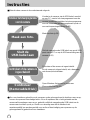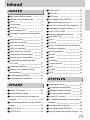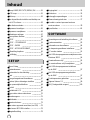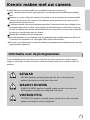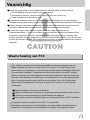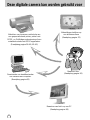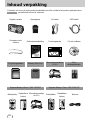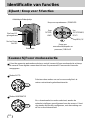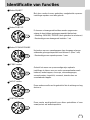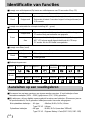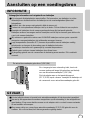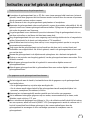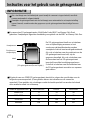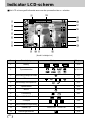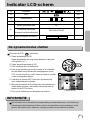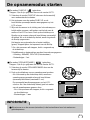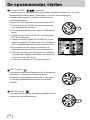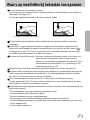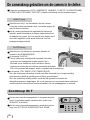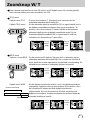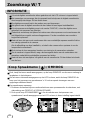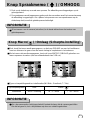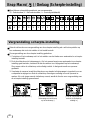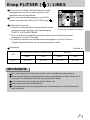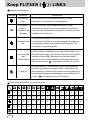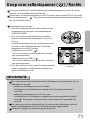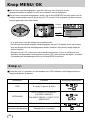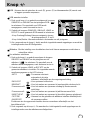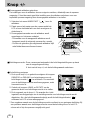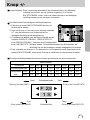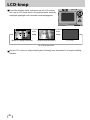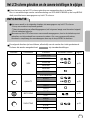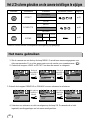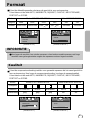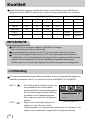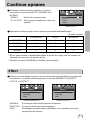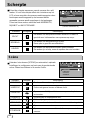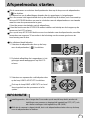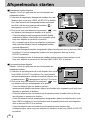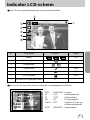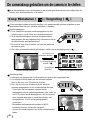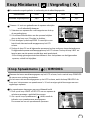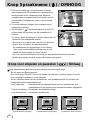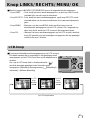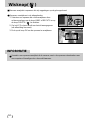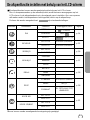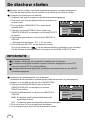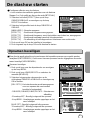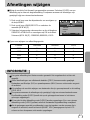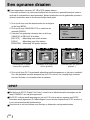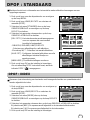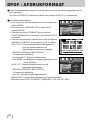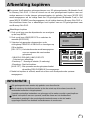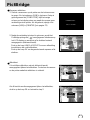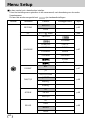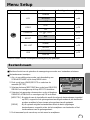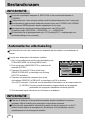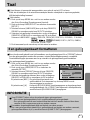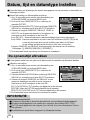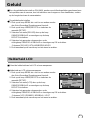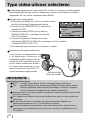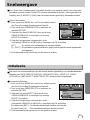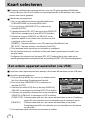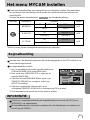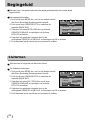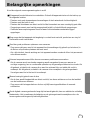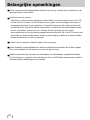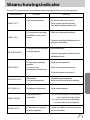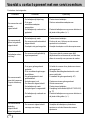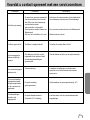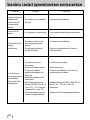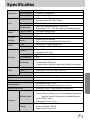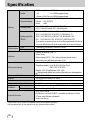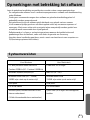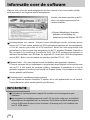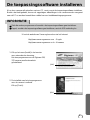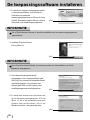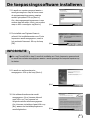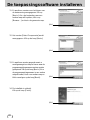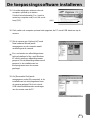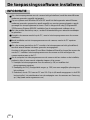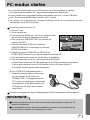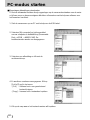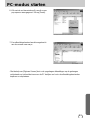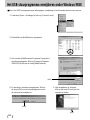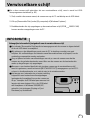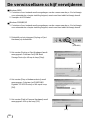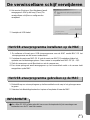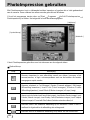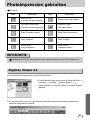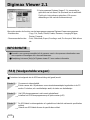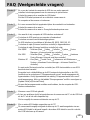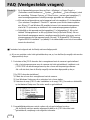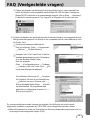Hartelijk dank voor het aanschaffen van een camera van Samsung.
Deze handleiding biedt alle informatie die u nodig hebt om de camera te kunnen gebruiken, inclusief het
maken van opnamen, het downloaden van afbeeldingen en het gebruiken van de toepassingssoftware.
Lees deze handleiding goed door voordat u gaat werken met uw nieuwe camera.
DUTCH
Digimax 3000
Digimax 3100

2
Gebruik deze camera in de onderstaande volgorde
Instructies
Sluit de
USB-kabel aan
Installeer het stuurprogramma
voor de camera
Voordat u de camera, via de USB-kabel, aansluit
op een PC, moet u het stuurprogramma voor de
camera installeren. Installeer het stuurprogramma
voor de camera dat wordt meegeleverd op de cd-
rom met toepassingssoftware.(p.85)
Maak een foto.(p.20)
Sluit de meegeleverde USB-kabel aan op de USB-
poort van de PC en op de USB-aansluiting van de
camera.(p.91)
Controleer of de camera is ingeschakeld.
Als de camera is uitgeschakeld, zet u deze aan
met de aan/uit-schakelaar.
Maak een foto.
Controleer of de camera is
ingeschakeld
Controleer
[Removable Disk]
Open Windows Verkenner en zoek naar
[Removable Disk].(p.92)
Als u een kaartlezer gebruikt om de opnamen op de geheugenkaart te kopiëren naar uw pc,
kunnen de opnamen beschadigd raken. Als u de opnamen die u hebt gemaakt met de
camera wilt overdragen naar uw pc, gebruikt u altijd de meegeleverde USB-kabel om de
camera aan te sluiten op de pc. Houdt u er rekening mee dat de fabrikant niet
verantwoordelijk kan worden gesteld voor verlies of beschadiging van opnamen op de
geheugenkaart bij gebruik van een kaartlezer.

3
Kennis maken met uw camera 5
Informatie over de pictogrammen 5
Gevaar 6
Waarschuwing 6
Voorzichtig 7
Waarschuwing van FCC 7
Deze digitale camera kan worden gebruikt
voor 8
Inhoud verpakking 10
Identificatie van functies 11
Voor- en bovenzijde 11
Achter- en onderzijde 11
Zijkant / Knop voor 5 functies 12
Keuzeschijf voor modusselectie 12
Aansluiten op een voedingsbron 14
De wisselstroomadapter gebruiken
(3,3V 2,0A) 15
De batterijen gebruiken 16
Instructies voor het gebruik van de
geheugenkaart 17
De geheugenkaart plaatsen 19
De geheugenkaart verwijderen 19
Indicator LCD-scherm 20
De opnamemodus starten 21
Waar u op moet letten bij het maken van
opnamen 25
De cameraknop gebruiken om de camera in
te stellen 26
AAN/ UIT-knop 26
SLUITER-knop 26
Zoomknop W/ T 26
TELE-zoom 27
WIDE-zoom 27
Knop Spraakmemo/ OMHOOG 28
Een spraakmemo opnemen 28
Knop Macro/ Omlaag (Scherpte-instelling)
29
Vergrendeling scherpte-instelling 30
Knop FLITSER/ LINKS 31
Knop voor zelfontspanner/ Rechts 33
Knop MENU/ OK 34
Knop +/- 34
LCD-knop 38
Het LCD-scherm gebruiken om de camera-
instellingen te wijzigen 39
Het menu gebruiken 40
Formaat 41
Kwaliteit 41
Lichtmeting 42
Continue opname 43
Effect 43
Scherpte 44
Scène 44
Afspeelmodus starten 45
Een stilstaand beeld afspelen 45
Bewegende beelden afspelen 46
Een spraakopname afspelen 46
Indicator LCD-scherm 47
De cameraknop gebruiken om de camera in
te stellen 48
Knop Miniaturen/ Vergroting 48
Knop Spraakmemo/ OMHOOG 49
Knop voor afspelen en pauzeren/ Omlaag
50
Inhoud
GEREED
OPNAME
AFSPELEN

4
Knop LINKS/ RECHTS/ MENU/ OK 51
LCD-knop 51
Wisknop 52
De afspeelfunctie instellen met behulp van
het LCD-scherm 53
De diashow starten 54
Opnamen beveiligen 55
Opnamen verwijderen 56
Afmetingen wijzigen 57
Een opname draaien 58
DPOF 58
DPOF : STANDAARD 59
DPOF : INDEX 59
DPOF : AFDRUKFORMAAT 60
Afbeelding kopiëren 61
PictBridge 62
Menu Setup 64
Bestandsnaam 65
Automatische uitschakeling 66
Taal 67
Een geheugenkaart formatteren 67
Datum, tijd en datumtype instellen 68
De opnametijd afdrukken 68
Geluid 69
Helderheid LCD 69
Type video-uitvoer selecteren 70
Snelweergave 71
Initialisatie 71
Kaart selecteren 72
Een extern apparaat aansluiten (via USB)
72
Het menu MYCAM instellen 73
Beginafbeelding 73
Begingeluid 74
Sluitertoon 74
Belangrijke opmerkingen 75
Waarschuwingsindicator 77
Voordat u contact opneemt met een
servicecentrum 78
Specificaties 81
Opmerkingen met betrekking tot software
83
Systeemvereisten 83
Informatie over de software 84
De toepassingssoftware installeren 85
PC-modus starten 91
Het USB-stuurprogramma verwijderen onder
Windows 98SE 94
Verwisselbare schijf 95
De verwisselbare schijf verwijderen 96
Het USB-stuurprogramma installeren
op de MAC 97
Het USB-stuurprogramma gebruiken
op de MAC 97
PhotoImpression gebruiken 98
Digimax Viewer 2.1 99
FAQ (Veelgestelde vragen) 100
Inhoud
SOFTWARE
SETUP

5
Kennis maken met uw camera
Hartelijk dank voor het aanschaffen van een digitale camera van Samsung.
Lees, voordat u deze camera gaat gebruiken, eerst de gebruikershandleiding zorgvuldig
door.
Wanneer u service nodig hebt, neemt u de camera en de accessoires die verantwoordelijk
zijn voor de storing aan de camera (zoals batterijen, geheugenkaart, enz.) mee naar het
geautoriseerde servicecentrum.
Controleer voordat u de camera wilt gaan gebruiken (bijvoorbeeld vóór een uitstapje of een
belangrijke gebeurtenis) of deze correct werkt om teleurstellingen te voorkomen. Samsung
camera accepteert geen enkele aansprakelijkheid voor enig verlies of voor enige schade die
het gevolg is van storingen aan de camera.
Bewaar de handleiding op een veilige plek.
Microsoft Windows en het Windows-logo zijn gedeponeerde handelsmerken van Microsoft
Corporation Incorporated in de Verenigde Staten en/of andere landen.
Alle merk- en productnamen in deze handleiding zijn gedeponeerde handelsmerken van hun
respectievelijke eigenaren.
Deze handleiding bevat instructies voor het gebruik van deze camera die u helpen op een
veilige en juiste wijze te werken met deze camera. Hierdoor voorkomt u schade en letsel bij
anderen.
Informatie over de pictogrammen
GEVAAR
GEVAAR geeft een dreigend gevaar aan dat, als er niets aan wordt
gedaan, kan leiden tot ernstig letsel of de dood.
WAARSCHUWING
WAARSCHUWING geeft een mogelijk gevaar aan dat, als er niets aan
wordt gedaan, kan leiden tot ernstig letsel of de dood.
VOORZICHTIG
VOORZICHTIG geeft een mogelijk gevaar aan dat, als er niets aan wordt
gedaan, kan leiden tot minder ernstig letsel.

6
Gevaar
Probeer deze camera niet op enigerlei wijze aan te passen. Dit kan namelijk leiden tot brand,
letsel, elektrische schokken of ernstige schade aan u of uw camera. Interne inspectie,
onderhoud en reparaties dienen te worden uitgevoerd door uw leverancier of door het
servicecentrum voor cameras van Samsung.
Gebruik dit product niet in de directe nabijheid van brandbare of explosieve gassen,
aangezien hierdoor het risico van een explosie toeneemt.
Gebruik de camera niet meer als er vloeistof of vreemde voorwerpen in zijn
binnengedrongen. Schakel de camera uit en verwijder de stroombron (batterijen of
wisselstroomadapter). U moet contact opnemen met uw leverancier of met het
servicecentrum voor cameras van Samsung. Ga niet door met het gebruik van de camera
omdat dit kan leiden tot brand of elektrische schokken.
Stop geen metalen of brandbare voorwerpen in de camera via de toegangspunten, zoals de
kaartsleuf of het batterijvak. Dit kan brand of elektrische schokken veroorzaken.
Gebruik deze camera niet met natte handen. Dit kan leiden tot elektrische schokken.
Maak geen gebruik van de flitser in de onmiddellijke nabijheid van mensen of dieren. Als de
flitser te dicht bij de ogen van het onderwerp afgaat, kan dit leiden tot schade aan de ogen.
Richt, bij het maken van fotos, nooit de lens van de camera rechtstreeks op een zeer
krachtige lichtbron. Dit kan leiden tot permanente schade aan uw ogen.
Houd dit product en de bijbehorende accessoires om veiligheidsredenen buiten het bereik van
kinderen of dieren om ongelukken te voorkomen zoals
het inslikken van batterijen of kleine camera-accessoires. Neem in het geval van een
ongeluk onmiddellijk contact op met een arts.
Er bestaat een kans op letsel door de bewegende onderdelen van de camera.
Batterijen en camera kunnen heet worden bij langdurig gebruik.Dit kan leiden tot storingen in
de camera. Als dit gebeurt, laat u de camera enkele minuten ongebruikt zodat deze kan
afkoelen.
Probeer de niet-oplaadbare batterijen niet op te laden. Dit kan leiden tot een explosie.
Laat deze camera niet achter op plekken waar de temperatuur extreem kan oplopen, zoals
een afgesloten voertuig, direct zonlicht of andere plaatsen waar extreme
temperatuurschommelingen optreden. Blootstelling aan extreme temperaturen kan een
negatieve invloed hebben op de interne onderdelen van de camera en kan leiden tot brand.
Dek de camera of wisselstroomadapter nooit af tijdens het gebruik. Hierdoor kan de
temperatuur hoog oplopen, waardoor de camerabehuizing beschadigd kan raken en er brand
kan ontstaan. Gebruik de camera en de bijbehorende accessoires altijd in een goed
geventileerde ruimte.
Waarschuwing

7
Voorzichtig
Lekkende, oververhitte of beschadigde batterijen kunnen leiden tot brand of letsel.
Gebruik batterijen die geschikt zijn voor deze camera.
Sluit batterijen niet kort, verhit ze niet en gooi ze niet in een open vuur.
Plaats de batterijen in de juiste richting.
Verwijder de batterijen wanneer u de camera gedurende langere tijd niet wilt gebruiken.
Batterijen kunnen gaan lekken en de onderdelen van de camera onherstelbaar beschadigen.
Gebruik de flitser niet terwijl u deze vasthoudt met uw hand of aanraakt met een of ander
voorwerp. Raak de flitser na gebruik niet aan. Dit kan leiden tot brandwonden.
Vervoer de camera niet als deze is ingeschakeld en u gebruik maakt van de
wisselstroomadapter. Schakel de camera na gebruik altijd uit voordat u de adapter uit het
stopcontact verwijdert. Controleer vervolgens of alle verbindingssnoeren of kabels naar
andere apparaten zijn losgekoppeld voordat u de camera gaat vervoeren. Als u dit niet doet,
kunnen de snoeren of kabels beschadigd raken en kunnen er brand of elektrische schokken
optreden.
Waarschuwing van FCC
Tests hebben aangetoond dat dit apparaat voldoet aan de grenswaarden voor een
digitaal apparaat van Klasse B volgens artikel 15 van de FCC-voorschriften. Deze
grenswaarden zijn ontworpen om bescherming te bieden tegen schadelijke interferentie
in commerciële installaties. Dit apparaat genereert, absorbeert en straalt RF-energie
(Radio Frequentie) uit. Als het apparaat niet wordt geïnstalleerd en gebruikt volgens de
instructies, kan dit leiden tot verstoring van het radioverkeer. Er is echter geen garantie
dat er in sommige gevallen geen interferentie zal optreden. Als er toch interferentie
optreedt terwijl het apparaat in werking is, probeert u één of meer van de volgende
maatregelen.
Wijzig de locatie en richting van uw antenne.
Vergroot de afstand tussen de camera en het apparaat waarvan de werking wordt verstoord.
Gebruik een andere aansluiting op het desbetreffende apparaat.
Neem contact op met een vertegenwoordiger van Samsung of met een radio/TV-installateur.
Dit apparaat voldoet aan artikel 15 van de FCC-voorschriften.
Door wijzigingen of aanpassingen die niet uitdrukkelijk door de verantwoordelijke conformiteitsinstantie zijn
goedgekeurd, kan de gebruiker zijn of haar bevoegdheid voor het gebruik van de apparatuur verliezen.

8
Deze digitale camera kan worden gebruikt voor
Afdrukken van opnamen met behulp van
een gespecialiseerde printer, printer met
DPOF- en PictBridge-ondersteuning of een
ontwikkelcentrale met DPOF-apparatuur.
(Raadpleeg pagina 58~60, 62~63)
Downloaden van beeldbestanden
van camera naar computer.
(Raadpleeg pagina 92)
Bewerken van foto’s op een PC
(Raadpleeg pagina 98)
Afbeeldingen bekijken op
een televisiescherm
(Raadpleeg pagina 70)
Maak een foto.
(Raadpleeg pagina 20)

9
Deze digitale camera kan worden gebruikt voor
Rechtstreeks invoegen van foto's in
een elektronisch document
Maken van een zelfportret en de foto
gebruiken om uw kalender een
persoonlijk tintje te geven
U kunt zelfs uw eigen unieke cadeaupapier
maken met behulp van uw digitale opnamen.
Maken van een digitaal fotoalbum
Spraakopnamen maken.
(Raadpleeg pagina 23)
Bewegende beelden opnemen
(Raadpleeg pagina 23)

10
Inhoud verpakking
Controleer of u over de juiste productonderdelen beschikt voordat u het product gaat gebruiken.
gemarkeerde inhoud is optioneel.
Digitale camera USB-kabelAV-kabelOpbergtasje
Draagriem voor
camera
Cd met softwareProductgarantie
Gebruikershandleiding
SD-geheugenkaart
2 AA-
alkalinebatterijen
Memory Stick Duo
Wisselstroomadapter
(3,3V)
Batterijlader
Oplaadbare
batterij
Wisselstroomadap
ter (5V)
Batterijlader
Oplaadbare
batterij
Netnoer
Digimax Battery I-Pack : SBP-1103 KIT Digimax Battery I-Pack : SBP-1303 KIT

11
Identificatie van functies
Voor- en bovenzijde
Achter- en onderzijde
Sluiterknop
Lampje voor
zelfontspanner
Sensor voor
flitslichtsterkte
Zoeker
Aansluitpunt voor
gelijkstroomvoeding
USB-/AV-
aansluiting
Lens
Microfoon
Flitser
Aan/uit-knop
LCD-scherm
Keuzeschijf voor
modusselectie
Zoeker
Lampje voor automatische scherpte-instelling (AF - groen)
Lampje voor flitser (rood)
Zoomknop W (Miniatuurmodus)
Zoomknop T (Digitale zoom)
LCD-knop
Aansluitpunt
voor statief
+&-/ Knop VERWIJDEREN
Knop voor de afspeelmodus
Knop voor
5 functies
* Bij gebruik van de digitale zoom voor het maken van een opname kan de compositie van de
opname afwijken afhankelijk van of u het LCD-scherm of de zoeker gebruikt. De opname
wordt gemaakt in de compositie zoals die te zien is op het LCD-scherm.
Oogje voor
draagriem
Luidspreker

12
Identificatie van functies
Modus HANDMATIG
Selecteer deze modus om snel en eenvoudig foto's te
maken met minimale gebruikersinteractie.
Als u de automatische modus selecteert, worden de
optimale instellingen geconfigureerd voor de camera. U kunt
nog steeds alle functies configureren, met uitzondering van
de iris en de sluitersnelheid.
Modus AUTO
U kunt de gewenste werkmodus selecteren met de keuzeschijf voor modusselectie achterop
de camera. Deze digitale camera beschikt over 8 opnamemodi. Deze worden hieronder
aangegeven.
Sleuf voor SD-
geheugenkaart
Sleuf voor Memory
Stick DUO
Batterijvak
Afdekklepje Batterijvakje
Knop
FLITSER/
LINKS
Knop MENU / OK
Knop voor
macrofunctie/afspelen en
pauzeren / OMLAAG
Knop
ZELFONTSPANNER/
RECHTS
Knop voor spraakmemo / OMHOOG
Zijkant / Knop voor 5 functies
Keuzeschijf voor modusselectie

13
Identificatie van functies
Met deze modus kunnen gebruikers veelgebruikte opname-
instellingen opslaan voor later gebruik.
Modus MijnINST
Er kunnen nu bewegende beelden worden opgenomen
zolang de beschikbare geheugencapaciteit dat toelaat.
- Afmeting : 640X480, 320X240 (door gebruiker te selecteren)
- Bestandstype voor bewegende beelden : *.avi
Modus FILMCLIP
Het maken van een spraakopname kan doorgaan zolang er
voldoende geheugencapaciteit beschikbaar is. (Max: 1 uur)
- Bestandstype voor spraakopname : *.wav
Modus SPRAAKOPNAME
Gebruik het menu om op eenvoudige wijze optimale
instellingen te kiezen voor een reeks opnamesituaties zoals
kinderen, landschappen, close-ups, zonsondergangen,
zonsopkomsten, tegenlicht, vuurwerk, strandscènes en
sneeuwlandschappen.
SCENE-modus
Deze modus wordt's nachts gebruikt of als de achtergrond erg
donker is.
NACHT-modus
Deze modus wordt gebruikt voor alleen portretfotos of voor
zowel portret- als landschapsfoto's.
PORTRET-modus

14
Identificatie van functies
Lampje voor zelfontspanner(Op basis van zelfontspanner van 10 seconden. Zie p. 33)
Kleur Status Camerastatus
Knipperend
De eerste 7 seconden knippert het lampje éénmaal per seconde.
Gedurende de laatste 3 seconden knippert het lampje éénmaal per
0,25 seconde.
Rood
Kleur Status Camerastatus
Knipperend
Opnamemodus (druk lichtjes op de sluiterknop): Niet scherpgesteld.
PC-modus: Bezig met verzenden van gegevens
Opnamemodus (druk lichtjes op de sluiterknop): Scherpgesteld.
HET LCD-scherm wordt uitgeschakeld met de LCD-knop.
PC-modus: Als de USB-kabel is aangesloten.
Aan
Groen
Kleur Status Camerastatus
Knipperend
Flitser tijdens het opladen
Flitser gereed
AAN
Rood
Modu
Pictogram
Pictogram
Modu
SCÈNE
AUTO
HANDINSTELLING
MijnINST
FILMCLIP
VOICE RECORDING
(SPRAAKOPNAME)
NACHTSCÈNE
PORTRET
AFSPELEN
KINDEREN
LANDSCHP
CLOSE-UP
Z.ONDERG
DAGERAAD
TGNLICHT
VUURWERK STRND&SN
Lampje voor automatische scherpte-instelling (AF - groen)
Lampje voor flitser (rood)
Moduspictogrammen
Aansluiten op een voedingsbron
De camera kan op twee manieren van stroom worden voorzien. U kunt batterijen of een
wisselstroomadapter (100V ~ 250V) (gelijkstroom 3,3V / 2,0A) gebruiken.
Wij adviseren u bij een digitale camera gebruik te maken van batterijen. (Binnen een jaar na
de productiedatum). De te gebruiken batterijen worden hieronder aangegeven.
Niet-oplaadbare batterijen : AA type - Alkaline, Ni-Mn, Ni-Zn, Lithium
Type CR-V3 - Lithium
Oplaadbare batterijen : AA type - Ni-MH, Ni-Cd (meer dan 1000mA)
Type CR-V3 - Digimax Battery I-Pack(SBP-1103, SBP-1303)

15
Aansluiten op een voedingsbron
Belangrijke informatie over het gebruik van batterijen
U kunt overal alkalinebatterijen aanschaffen. De levensduur van batterijen is echter
afhankelijk van de fabrikant van de batterijen en de omstandigheden tijdens het
fotograferen.
Schakel, als u de camera niet gebruikt, altijd de stroom uit.
Probeer de niet-oplaadbare batterijen niet op te laden. Dit kan leiden tot een explosie.
Verwijder de batterijen als de camera gedurende lange tijd niet wordt gebruikt.
Batterijen verliezen vermogen met het verstrijken van de tijd en kunnen gaan lekken als
u ze in de camera laat zitten.
Wij adviseren u gebruik te maken van ALKALINE-batterijen met een grote capaciteit
aangezien mangaanbatterijen niet voldoende vermogen leveren.
Lage temperaturen (beneden 0°C) kunnen de prestaties van de batterijen nadelig
beïnvloeden en kunnen de levensduur van de batterijen bekorten.
De batterijen herstellen zich gewoonlijk bij normale temperaturen.
Gebruik geen oude en nieuwe batterijen door elkaar heen.
Bij langdurig gebruik van de camera kan de behuizing warm worden. Dit is volstrekt
normaal.
Schakel altijd de stroom uit voordat u de wisselstroomadapter uit het stopcontact verwijdert.
Net als bij alle apparaten die worden aangesloten op de netvoeding, is de veiligheid van
groot belang. Zorg ervoor dat de camera en de adapter niet in contact komen met water
of met metalen voorwerpen.
Zorg ervoor dat u een correct type wisselstroomadapter (3,3V 2,0A) gebruikt voor de
camera. Als u dit niet doet, kan dat uw garantie ongeldig maken.
INFORMATIE
GEVAAR
Als u toegang tot een netvoeding hebt, kunt u de
camera gedurende lange tijd gebruiken met behulp
van een wisselstroomadapter.(3,3V 2,0A)
Sluit de adapter aan op het aansluitingspunt
(DC 3,3V IN) op de camera. Verwijder de batterijen uit
de camera als u een wisselstroomadapter gebruikt.
De wisselstroomadapter gebruiken (3,3V 2,0A)

16
Aansluiten op een voedingsbron
Batterijstatus
Indicator voor batterijstatus
De batterijen zijn
volledig opgeladen
Nieuwe batterijen
voorbereiden
De batterijen zijn bijna leeg.
Plaats nieuwe batterijen.
Op het LCD-scherm worden 3 indicatoren voor de batterijstatus weergegeven.
3. Sluit het afdekklepje van het batterijvak door ertegen te duwen
totdat het vastklikt.
2. Plaats de batterijen en zorg ervoor dat
deze in de juiste richting zitten (+ / -).
1. Open het afdekklepje voor het batterijvak door het in de richting
van de pijl te duwen.
: Als de camera niet wordt ingeschakeld nadat u batterijen hebt
geplaatst, controleert u of de batterijen correct zijn geïnstalleerd
(plus- en minpool).
De batterijen gebruiken
[
De AA-batterij plaatsen
] [
De CR-V3--batterij plaatsen
]

17
Instructies voor het gebruik van de geheugenkaart
Formatteer de geheugenkaart (zie p. 67).Als u een nieuw aangeschafte kaart voor het eerst
gebruikt, bevat deze gegevens die niet kunnen worden herkend door de camera of opnamen
die zijn gemaakt met een andere camera.
Zet de camera uit als u de geheugenkaart gaat plaatsen of verwijderen.
Naarmate de geheugenkaart vaker wordt gebruikt, nemen de prestaties uiteindelijk af. Als dit
gebeurt, moet u een nieuwe geheugenkaart aanschaffen. Slijtage van de geheugenkaart valt
niet onder de garantie van Samsung.
De geheugenkaart is een elektronisch precisie-instrument. Buig de geheugenkaart niet om,
laat deze niet vallen en stel deze niet bloot aan zware druk.
Berg de geheugenkaart niet op in een omgeving met krachtige elektronische of magnetische
velden (bijvoorbeeld in de buurt van luidsprekers of TV-toestellen).
Gebruik deze kaart niet en berg deze niet op in een omgeving waarin sprake is van grote
temperatuurschommelingen.
Zorg ervoor dat de geheugenkaart niet vuil wordt en dat deze niet in contact komt met
vloeistoffen van enigerlei aard. Als dit toch gebeurt, maakt u de geheugenkaart schoon met
een zachte doek.
Bewaar de geheugenkaart in de bijbehorende opberghoes als u de kaart niet gebruikt.
Tijdens en na perioden van langdurig gebruik, kan de geheugenkaart warm aanvoelen. Dit is
volstrekt normaal.
Gebruik geen geheugenkaart die al is gebruikt in een andere digitale camera of
geheugenkaartlezer.
Gebruik geen geheugenkaart die is geformatteerd door een andere digitale camera of
geheugenkaartlezer.
Onderhoud uitvoeren op de geheugenkaart
Als het volgende aan de hand is, bestaat de kans dat de gegevens op de geheugenkaart
beschadigd raken:
- Als de geheugenkaart op onjuiste wijze wordt gebruikt.
- Als de stroom wordt uitgeschakeld of de geheugenkaart wordt verwijderd tijdens het
opnemen, verwijderen (formatteren) of lezen.
Samsung kan niet aansprakelijk worden gesteld voor het verlies van gegevens.
Het is raadzaam belangrijke gegevens op een ander, reservemedium op te slaan, zoals
diskettes, vaste schijven, CD, enz.
Als er onvoldoende geheugen beschikbaar is : Als u de sluiterknop half indrukt bij het maken
van een opname, wordt het bericht [KAART VOL!] weergegeven en werkt de camera niet. U
kunt de hoeveelheid beschikbaar geheugen in de camera optimaliseren door de
geheugenkaart te vervangen of door overbodige opnames te verwijderen van de
geheugenkaart.
De gegevens op de geheugenkaart beschermen

18
Instructies voor het gebruik van de geheugenkaart
Als u het klepje van het batterijvak opent terwijl de camera is ingeschakeld, wordt de
camera automatisch uitgeschakeld.
Verwijder de geheugenkaart niet als het lampje voor automatische scherpte-instelling
(groen) brandt, omdat anders de gegevens op de geheugenkaart beschadigd kunnen
raken.
INFORMATIE
[ SD-geheugenkaart (Secure Digital) ]
Schakelaar voor
schrijfbeveiliging
Label
Kaartpennen
De camera kan SD-geheugenkaarten, Multi Media Cards (MMC) en Memory Stick Duo's
gebruiken. Raadpleeg de bijgesloten handleiding voor gebruik van de MMC en Memory Stick Duo.
De SD-geheugenkaart heeft een schakelaar
voor schrijfbeveiliging waarmee u kunt
voorkomen dat beeldbestanden worden
verwijderd of dat de kaart wordt geformatteerd.
Als u de schakelaar naar de onderkant van de
SD-geheugenkaart toeschuift, zijn de
gegevens beveiligd. Als u de schakelaar naar
de bovenkant van de SD-geheugenkaart
toeschuift, wordt de beveiliging opgeheven.
Schuif de schakelaar naar de bovenkant van
de SD-geheugenkaart voordat u een opname
gaat maken.
Bij gebruik van een 32MB SD-geheugenkaart, beschikt u volgens de specificaties over de
volgende opnamecapaciteit. (Deze getallen dienen als indicatie voor de verwachte
capaciteit.) Deze getallen zijn schattingen omdat de beeldcapaciteit kan worden beïnvloed
door variabelen zoals het onderwerp.
Formaat van opgenomen beeld
SUPERHOOG HOOG NORMAAL
2048x1536 17 33 49
1600x1200 28 53 75
1024x768 64 106 139
640x480 129 201 227

19
De geheugenkaart plaatsen
1. Schakel de stroom uit met behulp van de aan/uit-knop.
Open het afdekklepje voor het batterijvak en druk op de
geheugenkaart zoals in de afbeelding wordt
aangegeven.Laat de kaart vervolgens los.
2. Verwijder de geheugenkaart en sluit het klepje voor het
batterijvak.
3.
Sluit het klepje van het batterijvak door erop te drukken totdat u
een klik hoort. Als de geheugenkaart niet soepel naar binnen
schuift, mag u geen extra kracht gebruiken om de kaart te
plaatsen. Controleer de plaatsingsrichting en breng de kaart
vervolgens op de juiste wijze aan. Breng de geheugenkaart
niet in de verkeerde richting in. Als u dit wel doet, kan de sleuf
voor de geheugenkaart beschadigd raken.
* Zorg er bij het plaatsen van de Memory Stick Duo voor dat
het label aan de onderkant zit (in de richting van het LCD-
display) en de andere zijde aan de bovenkant (in de richting
van de lens).
Wees voorzichtig dat u niet de Memory Stick Duo in de sleuf
voor de SD-geheugenkaart plaatst.
2. Zorg dat de voorkant van de geheugenkaart in de richting
van de voorkant van de camera (lens) en de kaartpinnen in
de richting van de achterkant van de camera (LCD-scherm)
wijzen en druk de geheugenkaart vervolgens in de
kaartsleuf totdat u een klik hoort.
1. Zet de camera uit en trek het klepje voor het batterijvak in
de richting van de pijl om de batterijvak te openen.
De geheugenkaart verwijderen

20
Indicator LCD-scherm
Nr. Omschrijving Pictogrammen Pagina
1 Batterij p.16
3
Waarschuwing bij bewegen van camera
p.25
4 Flitser p.31
5 HandmatigZelfontspanner p.33
6 Spraakmemo p.28
7 Macro p.29
8 Lichtmeting p.42
9
SD-kaart/ MS DUO-indicator
10 Scherpte p.44
11
Kader voor automatische scherpte-instelling
12 Datum/Tijd 2004/01/01 01:00 PM p.68
13 Belichtingscorrectie p.36
Het LCD-scherm geeft informatie weer over de opnamefuncties en -selecties.
Opnamemodus2
p.12~13
[ Beeld & volledige info ]

21
Indicator LCD-scherm
14 Witbalans p.35
15 RGB p.35
16 Beeldkwaliteit p.41
17
Beeldformaat / Continue opname
2048, 1600, 1024, 640 p.41
Aantal resterende fotos 28
19 Optische/digitale zoomfactor
De opnamemodus starten
1. Plaats de batterijen.(p.16)
Plaats de batterijen en zorg ervoor dat deze in de juiste
richting zitten (+ / -).
2. Plaats de geheugenkaart.(p.19)
3. Sluit het klepje voor het batterijvak.
4. Druk op de aan/uit-knop om de camera in te schakelen.
(Als de datum en tijd die worden weergegeven op het
LCD-scherm onjuist zijn, stelt u deze opnieuw in voordat
u een opname gaat maken.)
5. Selecteer de modus AUTO door aan de keuzeschijf
voor modusselectie te draaien.
6. Wijs met de camera in de richting van het onderwerp en
bekijk welke opname u wilt maken met behulp van de
zoeker of het LCD-scherm.
7. Druk op de sluiterknop om de opname te maken.
De modus AUTO ( ) gebruiken
[ Modus AUTO ]
18
Als het kader voor automatische scherptestelling rood wordt wanneer u de sluiterknop
halverwege indrukt, betekent dit dat u niet kan scherpstellen op het onderwerp. In dat
geval is de camera niet in staat een scherpe opname van een tafereel te maken.
INFORMATIE
Resterende opnametijd
(bewegende beelden/spraakopname)
00:01:30/ 01:00:00

22
De modus HANDMATIG ( ) gebruiken
Als u de automatische modus selecteert, worden de
optimale instellingen geconfigureerd voor de camera.
U kunt nog steeds alle functies configureren, met
uitzondering van de iris en de sluitersnelheid.
Stappen 1 t/m 4 zijn gelijk aan die voor de modus AUTO.
5. Selecteer de modus HANDMATIG door aan de
keuzeschijf voor modusselectie te draaien.
6.
Druk op de menuknop om geavanceerde functies te
configureren, zoals beeldformaat (p. 41), kwaliteit (p. 41),
lichtmeting (p. 42), aantal opnames bij sequentieel
opnemen (p. 43), beeldeffecten (p. 43), scherpte (p. 44),
enz.
7. Wijs met de camera in de richting van het onderwerp en
bekijk welke opname u wilt maken met behulp van de
zoeker of het LCD-scherm.
8. Druk op de sluiterknop om de opname te maken.
De opnamemodus starten
[ Modus HANDMATIG ]
De modus MIJNINST ( ) gebruiken
Met deze modus kunnen gebruikers veelgebruikte
opname-instellingen opslaan voor later gebruik.
Stappen 1 t/m 4 zijn gelijk aan die voor de modus AUTO.
5. Selecteer de modus MIJNINST door aan de keuzeschijf
voor modusselectie te draaien.
6. U kunt de menu's gebruiken die worden weergegeven
als u op camera- en menuknoppen drukt om de
gewenste camerafuncties te wijzigen.
De als laatste gewijzigde functie of functies worden
automatisch opgeslagen in de modus MijnINST.
7. Als u de keuzeschijf voor modusselectie in de modus
MijnINST zet terwijl een andere camerabewerking wordt
uitgevoerd, worden de camera-instellingen gewijzigd in
de instellingen die u hebt gewijzigd in stap 6.
8. Wijs met de camera in de richting van het onderwerp en
bekijk welke opname u wilt maken met behulp van de
zoeker of het LCD-scherm.
9. Druk op de sluiterknop om de opname te maken.
[ Modus MySET ]

23
De opnamemodus starten
De modus FILMCLIP ( ) gebruiken
Stappen 1 t/m 4 zijn gelijk aan die voor de modus AUTO.
5. Selecteer de modus FILMCLIP door aan de keuzeschijf
voor modusselectie te draaien.
6. Het pictogram voor de modus FILMCLIP en de
beschikbare opnametijd worden weergegeven op het
LCD-scherm
7. Wijs met de camera in de richting van het onderwerp en
bekijk welke opname u wilt maken met behulp van de
zoeker of het LCD-scherm. Druk op de sluiterknop om
filmclips op te nemen zolang de beschikbare opnametijd
dit toelaat. Als u de sluiterknop loslaat, wordt nog steeds
de filmclip opgenomen.
Het lampje voor automatische scherpte-instelling
(groen) knippert tijdens het opnemen van de filmclip.
* Als u het opnemen wilt stoppen, drukt u nogmaals op
de sluiterknop.
* Beeldformaat en bestandstype worden hieronder aangegeven.
- Afmeting : 640x480, 320 x 240 (Selecteerbaar)
- Bestandstype : *.avi
De modus SPRAAKOPNAME ( ) gebruiken
Stappen 1 t/m 4 zijn gelijk aan die voor de modus AUTO.
5. Selecteer de modus SPRAAKOPNAME door aan de
keuzeschijf te draaien.
6.
Druk op de sluiterknop om een spraakopname te maken.
- Als u éénmaal op de sluiterknop drukt, wordt een
spraakopname gemaakt zolang de beschikbare
opnametijd dit toelaat (maximaal: 1 uur).
De opnametijd wordt weergegeven op het LCD-
scherm. Als u de sluiterknop loslaat, gaat het maken
van de spraakopname gewoon door.
- Als u het opnemen wilt stoppen, drukt u nogmaals
op de sluiterknop.
- Bestandstype : *.wav
40cm tussen u en de camera (microfoon) is de beste afstand voor het maken van
geluidsopnames.
INFORMATIE
[ Modus FILMCLIP ]
STANDBY
[ SPRAAKopname ]
START:SHUTTER
STANDBY

24
De modus SCÈNE ( ) gebruiken
Gebruik het menu om op eenvoudige wijze optimale instellingen te kiezen voor een reeks
opnamesituaties zoals kinderen, landschappen, close-ups, zonsondergangen,
zonsopkomsten, tegenlicht, vuurwerk, strandscènes en
sneeuwlandschappen.
Stappen 1 t/m 4 zijn gelijk aan die voor de modus AUTO.
5. Selecteer de modus SCÈNE door aan de keuzeschijf
voor modusselectie te draaien.
6. Druk op de knop MENU om de modus SCÈNE weer te
geven.
7. Gebruik de knop LINKS of RECHTS om de menutab
[SCÈNE] te selecteren.
8. Gebruik de knoppen OMHOOG en OMLAAG om het
gewenste submenu [SCÈNE] te selecteren. Zie pagina
44 voor gedetailleerde beschrijvingen van elk scherm.
9. Het pictogram voor de huidige scène wordt in de
linkerbovenhoek van het LCD-scherm weergegeven.
10. Wijs met de camera in de richting van het onderwerp
en bekijk welke opname u wilt maken met behulp van
de zoeker of het LCD-scherm.
11. Druk op de sluiterknop om de opname te maken.
De opnamemodus starten
PORTRET-modus ( )
Deze modus wordt gebruikt voor alleen portretfotos of voor
zowel portret- als landschapsfotos.
NACHT-modus ( )
Deze modus wordt s nachts gebruikt of als de achtergrond
erg donker is. Configureer de sluitersnelheid per
zoomfactor (lange sluitertijd) met de knop +/-. Zie pagina
37 voor een gedetailleerde beschrijving van de lange
sluitertijd.
[ SCENE-modus ]

25
Waar u op moet letten bij het maken van opnamen
De beschikbare opnametijd kan variëren, afhankelijk van opnamecondities en camera-
instellingen.
Als de flitser is uitgeschakeld of de modus Langzame synchronisatie is ingeschakeld bij
weinig licht, wordt mogelijk de waarschuwingsindicator voor het trillen van de camera ( )
weergegeven op het LCD-scherm. In dat geval kunt u een statief gebruiken, de camera op
een stabiel oppervlak plaatsen of de flitser inschakelen.
Opname met tegenlichtcorrectie : Wanneer u buitenshuis opnames maakt, kunt u beter niet
tegen de zon in fotograferen omdat de foto anders te
donker kan zijn vanwege het tegenlicht. Bij tegenlicht kunt u
gebruikmaken van de steunflits (p. 31), spotmeting (p. 42)
of tegenlichtcorrectie (p. 36).
Zorg dat de lens of de flitser niet worden geblokkeerd tijdens het nemen van een foto.
Aangezien wat u ziet door de zoeker enigszins kan afwijken van de uiteindelijke foto wanneer
u deze neemt van een afstand van minder dan 1,5m, wordt geadviseerd gebruik te maken
van het LCD-scherm bij het maken van de compositie.
Als u veelvuldig gebruik maakt van de LCD-scherm, raken de batterijen snel leeg.
U wordt geadviseerd het LCD-scherm uit te schakelen en zo veel mogelijk gebruik te maken
van de optische zoeker om de batterijen te sparen.
Onder bepaalde omstandigheden bestaat de kans dat het systeem voor scherpteregeling niet
werkt zoals verwacht.
- Bij het fotograferen van een onderwerp met weinig contrast.
- Als het onderwerp sterk reflecteert of glanst.
- Als het onderwerp met hoge snelheid beweegt.
- Als er sprake is sterke lichtweerkaatsing of als de achtergrond helverlicht is.
- Bij een onderwerp met alleen horizontale lijnen of een heel smal onderwerp (zoals een stok
of een vlaggenmast).
- Als de omgeving donker is.
Als u de sluiterknop tot halverwege indrukt.
Druk lichtjes op de sluiterknop om de scherpte-instelling en de batterijlading voor de flitser te
bevestigen. (Zie pagina 14.)
Druk op de sluiterknop helemaal in om de opname te maken.
[ Lichtjes op de sluiterknop drukken ] [ De sluiterknop indrukken ]

26
De cameraknop gebruiken om de camera in te stellen
U kunt de opnamemodus (AUTO, HANDMATIG, MIJNINST, FILMCLIP, SPRAAKOPNAME,
SCÈNE, NACHTOPNAME, PORTRET) instellen met behulp van de cameraknoppen.
Gebruikt voor het in- en uitschakelen van de camera.
U kunt de camera inschakelen door 1 seconde lang op de
aan-/uit-knop te drukken.
Als de camera gedurende de ingestelde tijd niet wordt
gebruikt, wordt automatisch de stroom uitgeschakeld om
de batterijen te sparen. Als u de aan/uit-knop langer dan 3
seconden ingedrukt houdt, wordt de functie voor het
begingeluid uitgeschakeld.
AAN/UIT-knop
Gebruikt voor het maken van opnamen (beelden of
spraak) in de OPNAMEMODUS.
In de modus FILMCLIP
: Als de sluiterknop volledig wordt ingedrukt, wordt het
opnemen van bewegende beelden gestart. Als u
éénmaal op de sluiterknop drukt, wordt een filmclip
opgenomen zolang de beschikbare opnametijd dit toelaat.
Als u het opnemen wilt stoppen, drukt u nogmaals op de sluiterknop.
In de modus STILL IMAGE (STILSTAAND BEELD)
Als u de sluiterknop halverwege indrukt, wordt de automatische scherpte-instelling
geactiveerd en wordt de instelling van de flitser gecontroleerd.
Als u de sluiterknop volledig indrukt, wordt de foto gemaakt en worden de
afbeeldingsgegevens opgeslagen. Als u het opnemen van een spraakmemo selecteert,
wordt begonnen met opnemen zodra het opslaan van de beeldgegevens is voltooid.
SLUITER-knop
Als het menu worden weergegeven in de opnamemodus,
kunt u 5 menutabs tegelijk overslaan door op de knop
ZOOM W/T te drukken.
Als het menu niet wordt weergegeven, werkt de knop als
knop voor OPTISCHE ZOOM of DIGITALE ZOOM.
Zoomknop W/ T

27
Zoomknop W/ T
Deze camera heeft een functie voor 3X optisch en 4X digitale zoom. Als u beide gebruikt,
hebt u de beschikking over een zoomfactor van 12X.
TELE-zoom
Optical zoom TELE : Druk op de zoomknop T. Hiermee kunt u inzoomen op het
onderwerp waardoor dit dichterbij lijkt.
Digitale TELE-zoom : Als de maximale optische zoomfactor (3X) is ingeschakeld, kunt u
de digitale zoomsoftware activeren door op de zoomknop T te
drukken. Als u de zoomknop T loslaat, blijft de op dat moment
gekozen instelling voor de digitale zoomfunctie actief. Als de
maximale digitale zoomfactor (4X) is ingeschakeld, heeft het
indrukken van de zoomknop T geen effect.
[ WIDE-zoom ] [ TELE-zoom ] [ Digitale zoom 2,0X ]
Druk op de
zoomknop T.
Druk op de
zoomknop T.
WIDE-zoom
Optische zoom WIDE : Op de zoomknop W drukken. Hiermee kunt u uitzoomen op het
onderwerp waardoor dit verderaf lijkt. Als u continu op de knop W
drukt, wordt de camera ingesteld op de minimale zoominstelling. De
afstand tussen camera en onderwerp lijkt dan het grootst.
Digitale zoom WIDE : Als de digitale zoomfunctie actief is, kunt u de digitale zoomfactor
stapsgewijs verkleinen door op de zoomknop W te drukken. Als u
de zoomknop W loslaat, wordt de digitale zoomfunctie
uitgeschakeld. Als u op de zoomknop W drukt, wordt eerst de
digitale en vervolgens de optische zoomfactor verkleind totdat de
minimale instelling is bereikt.
[ TELE-zoom ]
[ Optische zoom 2X ]
[ WIDE-zoom ]
Druk op de
zoomknop W.
Druk op de
zoomknop W.
[ Digitale zoom 4,0X ] [ Digitale zoom 2,0X ]
[ TELE-zoom ]
Druk op de
zoomknop W.
Druk op de
zoomknop W.
Optische zoomfunctie
Digitale zoomfunctie

28
Zoomknop W/ T
U kunt de digitale zoomfunctie alleen gebruiken als het LCD-scherm is ingeschakeld.
Het verwerken van opnames die zijn gemaakt met behulp van de digitale zoomfunctie
duurt mogelijk iets langer. Dit kan even duren.
De digitale zoom werkt niet in de modus voor nachtopnamen.
Het gebruik van de digitale zoomfunctie kan leiden tot een lagere beeldkwaliteit.
U kunt opnemen met digitale zoom in de modus FILMCLIP; u kunt de digitale zoom
gebruiken het opnemen van filmclips.
Gebruik de zoomknop niet tijdens het maken van video-opnamen om te voorkomen dat
het klikgeluid per ongeluk ook wordt opgenomen. Pas de zoomfactor aan voordat u
begint met opnemen.
Raak de lens niet aan om te voorkomen dat u een onduidelijke opname maakt of dat er
een storing optreedt in de camera.
Als de afbeelding van lage kwaliteit is, schakelt u de camera uit en opnieuw in om de
lenspositie te veranderen.
Druk niet op de lens aangezien hierdoor een storing in de camera kan optreden.
Als de camera is ingeschakeld, mag u de bewegende delen van de cameralens niet
aanraken omdat dit tot onduidelijke opnamen kan leiden.
Raak de lens niet aan tijdens het gebruik van de zoomfunctie. Dit kan leiden tot schade
aan de lens.
INFORMATIE
Knop Spraakmemo ( ) / OMHOOG
Druk, terwijl het menu wordt weergegeven, op de knop OMHOOG om de cursor omhoog te
verplaatsen in het submenu.
Als het menu niet wordt weergegeven op het LCD-scherm, werkt de knop OMHOOG als
knop voor het opnemen van spraakmemo´s. U kunt uw spraak toevoegen aan een
opgeslagen stilstaand beeld.
Een spraakmemo opnemen
1. Draai aan de keuzeschijf voor modusselectie om een opnamemodus te selecteren, met
uitzondering van FILMCLIP of SPRAAKOPNAME.
2. Druk op de knop SPRAAKMEMO( ). Als de indicator voor het opnemen van
spraakmemo´s wordt weergegeven op het LCD-scherm, is deze instelling ingeschakeld.
[ Spraakmemo opnemen ]
[ Spraakmemo voorbereiden ]
STOP:SHUTTER

29
Knop Spraakmemo ( ) / OMHOOG
3. Druk op de sluiterknop en maak een opname. De afbeelding wordt opgeslagen op de
geheugenkaart.
4. De spraakmemo wordt opgenomen gedurende tien seconden vanaf het moment waarop
de afbeelding is opgeslagen. Als u tijdens het opnemen van een spraakmemo op de
sluiterknop drukt, wordt de geluidsopname beëindigd.
40 cm tussen u en de camera (microfoon) is de beste afstand voor het maken van
geluidsopnamen.
INFORMATIE
Als u de macromodus hebt ingeschakeld, bestaat de kans dat de camera gaat trillen.
Als dat het geval is, lost u dit probleem op door een statief te gebruiken.
INFORMATIE
Druk, terwijl het menu wordt weergegeven, op de knop OMLAAG om van het hoofdmenu
naar een submenu te gaan of om de menu omlaag te verplaatsen in het submenu.
Als het menu niet wordt weergegeven, kunt u de knop MACRO / OMLAAG gebruiken om
macro-opnamen te maken (met een afstandsbereik van 5-80 cm).
Typen scherpstellingsmodi en instelbereiken(W: Wide - Groothoek, T: Tele)
Knop Macro( ) / Omlaag (Scherpte-instelling)
Type scherpstellingsmodus
Auto
Instelbereik 80cm ~ oneindig W : 5 ~ 80cm T : 50 ~ 80cm
[ Automatische scherpte-instelling ] [ Macro ]
Macro ( )

30
Knop Macro( ) / Omlaag (Scherpte-instelling)
Beschikbare scherpstellingsmethode, per opnamemodus
(O : Selecteerbaar, X : Niet selecteerbaar,
∞
: Oneindig instelbereik)
Vergrendeling scherpte-instelling
Gebruik de functie voor vergrendeling van de scherpte-instelling als u wilt scherpstellen op
een onderwerp dat zich niet midden in het beeld bevindt.
De vergrendeling van de scherpte-instelling gebruiken
1. Controleer of het onderwerp zich in het midden van het kader voor automatische scherpte-
instelling bevindt.
2. Druk de sluiterknop tot halverwege in. Als het groene lampje voor automatische scherpte-
instelling gaat branden, betekent dit dat de camera is scherpgesteld op het onderwerp.
Zorg ervoor dat u de sluiterknop niet volledig indrukt. In dat geval wordt een opname
gemaakt.
3. Verplaats de camera, terwijl de sluiterknop nog steeds tot halverwege is ingedrukt, om uw
compositie te wijzigen en druk de sluiterknop vervolgens volledig in om de opname te
maken. Als u de vinger van de sluiterknop neemt, wordt de functie voor vergrendeling van
de scherpte-instelling geannuleerd.
[ Het beeld dat u wilt opnemen ]
[ Druk de sluiterknop in tot
halverwege en stel scherp
op het onderwerp ]
[ Pas de compositie aan
en druk de sluiterknop
volledig in ]
OOOOXOOO∞ X ∞∞O ∞ O
OOOOXXXXXOXXXXX
Auto

31
Knop FLITSER ( ) / LINKS
WIDE TELE WIDE TELE
0 ,8 ~ 3,0 0,8 ~ 2,0 0,3 ~ 0,8 0,5 ~ 0,8
Eenheid: m
[ De functie voor automatisch flitsen
en rode ogen verwijderen selecteren ]
Flitserbereik
Als u op de knop LINKS drukt terwijl het menu wordt
weergegeven op het LCD-scherm, wordt de cursor
verplaatst naar het linker tabblad.
Als het menu niet wordt weergegeven op het LCD-
scherm, werkt de knop LINKS als FLITSER-knop ( ).
De flitsmodus selecteren
1. Draai aan de keuzeschijf voor modusselectie om een
opnamemodus te selecteren, met uitzondering van
FILMCLIP of SPRAAKOPNAME.
2. Druk op de flitserknop totdat de gewenste indicator voor de flitsermodus wordt
weergegeven op het LCD-scherm.
3. Er wordt een indicator voor de flitsermodus weergegeven op het LCD-scherm.
Gebruik de juiste flitsmodus voor de omgeving waarin u werkt.
ISO
AUTO
MACRO
AUTOMATISCHE SCHERPTE-INSTELLING
Als u veelvuldig gebruik maakt van de flitser, raken de batterijen sneller uitgeput.
Onder normale gebruiksomstandigheden duurt de oplaadtijd van de flitser minder dan 7
seconden. Als de batterijen zwak zijn, duurt het opladen langer.
In de modus voor continue opname werkt de flitser niet.
Maak opnamen binnen het flitserbereik.
De beeldkwaliteit wordt niet gegarandeerd als het onderwerp zich te dichtbij bevindt of
sterk reflecteert.
INFORMATIE

32
Knop FLITSER ( ) / LINKS
Pictogram
Flitsmodus Omschrijving
Indicator voor flitsmodus
Beschikbare flitsermodus, per opnamemodus
Als het voorwerp of de achtergrond donker is, wordt
automatisch de flitser van de camera gebruikt.
Automatisch
flitsen
Automatisch
flitsen en
verwijderen van
rode ogen
Ondersteunende
flits
Synchronisatie
lage
sluitersnelheid
Flitser uit
Als een voorwerp of de achtergrond donker is, wordt
automatisch de flitser van de camera gebruikt en wordt het
rode ogen-effect beperkt door het gebruik van de functie voor
verwijderen van rode ogen.
De flitser werkt in combinatie met een lage sluitersnelheid om de
juiste belichting te krijgen. Wij adviseren u bij deze functie gebruik
te maken van een statief. Wanneer u een opname maakt bij
weinig licht, wordt mogelijk de waarschuwingsindicator voor het
trillen van de camera ( ) weergegeven op het LCD-scherm.
De flitser gaat af ongeacht de hoeveelheid licht die beschikbaar is.
De intensiteit van de flitser kan worden geregeld, afhankelijk van
de heersende condities. Hoe helderder de achtergrond of het
onderwerp is, hoe zwakker de flits.
De flitser gaat niet af. Selecteer deze modus bij het maken van
opnamen op plaatsen of in situaties waarin het gebruik van de
flitser verboden is. Wanneer u een opname maakt bij weinig licht,
wordt mogelijk de waarschuwingsindicator voor het trillen van de
camera ( ) weergegeven op het LCD-scherm.
XOOXXXOXXXXXXXO
OOOXXXOOXXXXXXX
XOOXXXOXXXXXOXX
XOOXXOOXXXXXXXX
OOOXXOOXOOOOXOX

33
Knop voor zelfontspanner ( ) / Rechts
De zelfontspanner selecteren
1. Draai aan de keuzeschijf voor modusselectie om een
opnamemodus te selecteren, met uitzondering van
SPRAAKOPNAME.
2. Druk op de knop voor de zelfontspanner totdat de
gewenste indicator wordt weergegeven op het LCD-
scherm.
Er wordt een pictogram voor een zelfontspanner van 2
seconden of een zelfontspanner van 10 seconden
weergegeven op het LCD-scherm.
Zelfontspanner voor 2SEC( )
: Als u op de sluiterknop drukt, wordt na 2 seconden
een opname gemaakt.
Zelfontspanner voor 10SEC( )
: Als u op de sluiterknop drukt, wordt na 10 seconden
een opname gemaakt.
3. Als u de sluiterknop indrukt, wordt de opname gemaakt
nadat de ingestelde hoeveelheid tijd is verstreken en
blijft de zelfontspanner actief.
Als u op de knop RECHTS drukt terwijl het menu wordt weergegeven op het LCD-scherm,
wordt de cursor verplaatst naar de rechter tab.
Als het menu niet wordt weergegeven op het LCD-scherm, werkt de knop RECHTS als knop
voor de zelfontspanner ( ). Deze functie wordt gebruikt als de fotograaf bijvoorbeeld een
foto van zichzelf wil maken.
[ De zelfontspanner voor 10SEC
selecteren ]
Als u een opname maakt met behulp van de zelfontspanner, werkt het lampje voor de
zelfontspanner als volgt:
Instelling van zelfontspanner voor 2 seconden
: Het lampje voor de zelfontspanner knippert elke 0,25 seconde gedurende 2
seconden.
Instelling van zelfontspanner voor 10 seconden
: Het lampje voor de zelfontspanner knippert elke seconde gedurende de eerste 7
seconden. Gedurende de resterende 3 seconden knippert het lampje elke 0,25
seconde.
Als u de keuzeschijf voor modusselectie of de knop voor de zelfontspanner gebruikt
terwijl de zelfontspanner actief is, wordt de zelfontspanner uitgeschakeld.
Gebruik een statief om te voorkomen dat de camera trilt.
INFORMATIE

34
Knop MENU/ OK
Als het menu wordt weergegeven, gebruikt u de knop voor 5 functies om de
gegevenswaarden te wijzigen en voor het accepteren van de wijzigingen.
Als het menu niet wordt weergegeven, drukt u op de knop MENU/OK om een menu voor de
huidige cameramodus weer te geven op het LCD-scherm. Druk nogmaals op deze knop om
terug te gaan naar het vorige niveau.
U kunt de knop +/- gebruiken om de waarden voor RGB, witbalans, belichtingscorrectie en
lange sluitertijd aan te passen.
- Er is geen menu voor de modus voor spraakopname.
- Het menuscherm wordt mogelijk niet weergegeven op het LCD-display als op een andere
knop wordt gedrukt of als beeldgegevens worden verwerkt. (Het groene lampje naast de
zoeker knippert.)
- Wanneer op het LCD-scherm een menu wordt weergegeven, kunt u de sluiterknop niet
gebruiken om bijvoorbeeld een opname te maken. Als u een opname wilt maken, annuleert
u simpelweg de menuweergave door op de knop MENU te drukken.
[ Menu uit ]
Druk op
knop MENU
Knop +/-
Hoofdmenu Submenu
Beschikbare cameramodus
RGB
Sluitersnelheid/ Diafragmawaarde
Gewijzigd door zoomfactor
-2,0 ~ 0,0~ + 2,0 (stappen van 0,5EV)
Belichtingscorrectie
WITBALANS
R (rood), G (groen), B (blau)
AUTO, DAGLICHT, BEWOLKT,
FLUORESCEREND H,
FLUORESCEREND L, KUNSTLICHT,
AANGEPAST
[ Menu aan ]
AFMETING
2048X1536 2048
1600X1200
1024X768
640X480

35
Knop +/-
RGB : Hiermee kan de gebruiker de rood- (R), groen- (G) en blauwwaarden (B) van de vast
te leggen opnamen aanpassen.
RGB-waarden instellen
1. Druk op de knop +/- en gebruik vervolgens de knoppen
OMHOOG en OMLAAG om het pictogram RGB ( )
te selecteren. De menubalk voor RGB wordt
weergegeven, zoals hiernaast te zien is.
2. Gebruik de knoppen OMHOOG, OMLAAG, LINKS en
RECHTS om de gewenste RGB-waarde te selecteren.
- Knop Omhoog/Omlaag: Hiermee navigeert u tussen
de pictogrammen R, G en B.
- Knop Links/Rechts: Hiermee verandert u de waarde van elk pictogram.
3. Als u nogmaals op de knop +/- drukt, wordt de ingestelde waarde opgeslagen en wordt de
instellingsmodus voor RGB afgesloten.
Witbalans : Met de instelling voor de witbalans kunt u de kleuren aanpassen zodat deze er
natuurlijker uitzien.
Een witbalans selecteren
1.
Druk op de knop +/- en gebruik vervolgens de knoppen
OMHOOG en OMLAAG om het pictogram voor de
witbalans ( ) te selecteren. De menubalk voor de
witbalans wordt weergegeven, zoals hierboven te zien is.
2. Gebruik de knoppen LINKS en RECHTS om de
gewenste witbalans in te stellen. De ingestelde waarde
wordt weergegeven op het LCD-scherm.
AUTO : De camera selecteert
automatisch de juiste
witbalans, afhankelijk van de omgevingsverlichting.
DAGLICHT : Voor opnamen buitenshuis.
BEWOLKT : Voor het maken van opnamen bij een bewolkte, donkere lucht.
Fluorescerend H : Voor het maken van opnames overdag bij fluorescerende
verlichting.
Fluorescerend L : Voor het maken van opnamen bij wit fluorescerend licht.
KUNSTLICHT : Voor het maken van opnamen bij kunstlicht (gewone gloeilamp).
CUSTOM : Hiermee kan de gebruiker de witbalans instellen afhankelijk van
(AANGEPAST)
de opnamecondities.
De kleuren van de opgenomen beelden kunnen veranderen afhankelijk van het
beschikbare licht.
3. Druk nogmaals op de knop +/-. De waarde die u hebt ingesteld, wordt opgeslagen en de
instellingsmodus voor de witbalans wordt afgesloten.

36
Knop +/-
De aangepaste witbalans gebruiken
De instellingen voor de witbalans kunnen enigszins variëren, afhankelijk van de opname-
omgeving. U kunt de meest geschikte instelling voor de witbalans selecteren voor een
bepaalde opname-omgeving door de aangepaste witbalans in te stellen.
1. Selecteer het menu AANGEPAST ( ) voor de
witbalans.
2. Plaats een vel wit papier voor de camera zodat het
LCD-scherm helemaal wit is en druk vervolgens de
sluiterknop in.
3. De aangepaste waarde voor de witbalans wordt
opgeslagen en het menu verdwijnt.
- De waarde voor de aangepaste witbalans wordt
toegepast vanaf de volgende opname die u maakt.
- De door de gebruiker geconfigureerde witbalans blijft
actief totdat deze wordt overschreven.
[ Wit papier ]
Belichtingscorrectie : Deze camera past automatisch de belichtingsinstelling aan op basis
van de omgevingsverlichting.
U kunt met de knop +/- ook de belichtingswaarde selecteren.
De belichting corrigeren
1. Druk op de knop +/- en gebruik vervolgens de knoppen
OMHOOG en OMLAAG om het pictogram voor de
belichtingscorrectie ( ) te selecteren. De menubalk
voor de belichtingscorrectie wordt weergegeven, zoals
hiernaast te zien is.
2. Gebruik de knoppen LINKS en RECHTS om de
gewenste factor voor belichtingscorrectie in te stellen.
3. Druk nogmaals op de knop +/-. De waarde die u hebt
ingesteld, wordt opgeslagen en de instellingsmodus voor belichtingscorrectie wordt
afgesloten. Als u de belichtingswaarde wijzigt, wordt de belichtingsindicator ( )
onderaan het LCD-scherm weergegeven.
* Een negatieve waarde voor de belichtingscorrectie resulteert in een geringere belichting. Bij
een positieve waarde voor belichtingscorrectie neemt de belichting toe en is het LCD-
scherm wit of zijn de opnamen mogelijk niet goed.
MEASURE:SHUTTER

37
Knop +/-
Lange sluitertijd : Deze camera past automatisch de sluitersnelheid en de diafragma-
instelling aan op basis van de opname-omgeving. In de modus
NACHTOPNAME, echter, kunt u de sluitersnelheid en de diafragma-
instelling aanpassen aan uw eigen voorkeuren.
De sluitersnelheid en diafragma-instelling aanpassen
1. Selecteer de modus NACHTOPNAME door aan de
keuzeschijf te draaien.
2. Druk op de knop +/- Het menu voor de lange sluitertijd
(LT, voor het selecteren van sluitersnelheid en
diafragma-instelling) wordt weergegeven.
3. Configureer de waarde voor de lange sluitertijd met de
knoppen OMHOOG, OMLAAG, LINKS of RECHTS.
Knop OMHOOG/OMLAAG : Selecteer de iris /sluitersnelheid
Knop LINKS/RECHTS : Wijzig de waarde. De beschikbare opties voor de iriswaarde, die
afhankelijk zijn van de zoomfactor, worden weergegeven in het menu.
4. Druk nogmaals op de knop +/-. De waarde die u hebt ingesteld, wordt opgeslagen en de
modus NACHTOPNAME wordt actief. Druk op de sluiterknop om de opname te maken.
(Druk op de knop LINKS)
Diafragmawaarde KleinGroot
(Druk op de knop RECHTS)
Sluitersnelheid
Snel
(Druk op de knop LINKS)
Traag
(Druk op de knop RECHTS)
De volgende diafragmawaarden kunnen worden geselecteerd voor elke zoompositie:
zoom0 zoom1 zoom2 zoom3 zoom4 zoom5 zoom6 zoom7
5.8 7.4 9.1 10.7 12.4 14.0 15.7 17.4
2.8 3.1 3.4 3.7 4.0 4.3 4.6 4.8
5.8 6.4 7.0 7.6 8.2 8.8 9.4 10.0
Optische zoom
Groot
Klein
Diafragmawa
arde
Zoompositie
Scherpstellingsbereik (mm)

38
LCD-knop
[ Beeld en volledige informatie ] [ Beeld en basisinformatie ] [ LCD uit ]
U kunt de opname status controleren op het LCD-scherm.
Als u op de LCD-knop drukt in de opnamemodus, wordt de
weergave gewijzigd zoals hieronder wordt aangegeven.
Als het LCD-scherm is uitgeschakeld, gaat het lampje voor automatische scherpte-instelling
branden.
Op LCD-knop
drukken
Op LCD-knop
drukken
Op LCD-knop drukken

39
Het LCD-scherm gebruiken om de camera-instellingen te wijzigen
U kunt het menu op het LCD-scherm gebruiken om opnamefuncties in te stellen.
Als u in een willekeurige modus met uitzonderling van SPRAAKOPNAME op de knop MENU
drukt, wordt het menu weergegeven op het LCD-scherm.
De volgende functies zijn beschikbaar, afhankelijk van de modus die u hebt geselecteerd.
De items die worden aangeduid met zijn standaardinstellingen.
Het menu wordt in de volgende situaties niet weergegeven op het LCD-scherm:
- Als op een andere knop wordt gedrukt.
-
Tijdens de verwerking van afbeeldingsgegevens (als het groene lampje naast de zoeker knippert)
- Als de batterijen leeg zijn.
Wanneer op het LCD-scherm een menu wordt weergegeven, kunt u de sluiterknop niet
gebruiken om bijvoorbeeld een opname te maken. Als u een opname wilt maken,
annuleert u simpelweg de menuweergave door op de knop MENU te drukken.
INFORMATIE
METERING
SHOOTING
SIZE
QUALITY
p.41
p.41
p.42
p.43
Menutab Hoofdmenu Submenu
Werkmodus camera
Pagina
2048X1536
1600X1200
1024X768
640X480
640X480
320X240
SUPERHOOG
HOOG
NORMAAL
30FPS
15FPS
MULTI
SPOT
ENKEL
2 OPN.
4 OPN.
8 OPN.

40
Het LCD-scherm gebruiken om de camera-instellingen te wijzigen
Het menu gebruiken
3. Gebruik de knoppen OMHOOG en OMLAAG om een submenu te selecteren.
4. Selecteer een submenu en druk vervolgens op de knop OK. De waarde die u hebt
ingesteld, wordt opgeslagen en het menu wordt gesloten.
1. Zet de camera aan en druk op de knop MENU. Er wordt een menu weergegeven voor
elke cameramodus. Er is echter geen menu voor de modus voor spraakopname ( ).
2. Gebruik de knoppen LINKS en RECHTS om door de menu's te navigeren.
Druk op de
knop LINKS of
RECHTS.
EFFECT
SCHERPTE
SCÈNE
p.43
p.44
p.44
KWALIT.
SUPERHOOG
HOOG
NORMAAL
AFMETING
2048X1536 2048
1600X1200
1024X768
640X480
OPNAMEN
ENKEL
2 OPN.
4 OPN.
8 OPN.
Druk op de
knop LINKS of
RECHTS.
Druk op de knop
OMHOOG of
OMLAAG.
AFMETING
2048X1536 2048
1600X1200
1024X768
640X480
AFMETING
2048X1536
1600X1200
1600
1024X768
640X480
Druk op de knop
OMHOOG of
OMLAAG.
AFMETING
2048X1536
1600X1200
1024X768
1024
640X480
2048
Z.ONDERG DAGERAAD TGNLICHT
KINDEREN LANDSCHP CLOSE-UP
VUURWERK
STRND&SN
* Menu’s kunnen zonder voorafgaande kennisgeving zijn gewijzigd.
2048
Menutab Hoofdmenu Submenu
Werkmodus camera
Pagina
NORMAAL
ZWART-WIT
SEPIA
ZACHT
NORMAAL
HELDER

Modus
Pictogram
Submenu
SUPERHOOG
HOOG NORMAAL 30FPS 15FPS
Bestandsindeling
jpeg jpeg jpeg avi avi
41
Formaat
U kunt de afbeeldingsgrootte selecteren die geschikt is voor uw toepassing.
U kunt kiezen uit de modi AUTO, HANDMATIG, MIJNINST, FILMCLIP, NACHTOPNAME,
PORTRET en SCÈNE.
[ Modus AUTO ]
[ Modus FILMCLIP ]
Hoe hoger de resolutie, hoe minder opnamen u kunt maken omdat opnamen met hoge
resolutie meer geheugenruimte vergen dan opnamen met een lagere resolutie.
INFORMATIE
Kwaliteit
U kunt de compressieverhouding instellen voor gemaakte opnamen die het meest geschikt is
voor uw toepassing. Hoe hoger de compressieverhouding, hoe lager de opnamekwaliteit.
U kunt kiezen uit de modi AUTO, HANDMATIG, MIJNINST, FILMCLIP, NACHTOPNAME,
PORTRET en SCÈNE.
Modus STILSTAAND BEELD
Modus BEWEGENDE BEELDEN
[ Modus AUTO ]
[ Modus FILMCLIP ]
AFMETING
2048X1536 2048
1600X1200
1024X768
640X480
AFMETING
640X480
320X240
320
KWALIT.
SUPERHOOG
HOOG
NORMAAL
2048
FRAMES
15 FPS
30 FPS
30FPS
320
NOR
NOR30FPS
Modus
Pictogram
2048 1600 1024 640 640 320
Formaat 2048X1536 1600X1200 1024 768 640 480 640X480 320X240
Modus STILSTAAND BEELD
Modus BEWEGENDE BEELDEN

42
Kwaliteit
Aantal beschikbare opnamen (stilstaande beelden) en beschikbare opnametijd (filmclip).
(Bij gebruik van een 32MB SD memory card ; op basis van eigen testresultaten van Samsung)
SUPERHOOG is de hoogste kwaliteit en NORMAAL de laagste.
Kies de instelling op basis van uw behoefte.
Deze bestandsindeling voldoet aan de DCF (Design rule for Camera File system).
JPEG (Joint Photographic Experts Group): JPEG is de beeldcompressiestandaard die is
ontwikkeld door de Joint Photographic Experts Group. Dit type compressie wordt het meeste
gebruikt voor het comprimeren van foto's en afbeeldingen omdat deze bestanden op
efficiënte wijze kunnen worden gecomprimeerd zonder dat de gegevens beschadigd raken.
INFORMATIE
Als u geen geschikte belichtingscondities kunt vinden, kunt u de meetmethode wijzigen om
helderdere opnamen te maken. U kunt kiezen uit de modi HANDMATIG of MIJNINST.
MULTI ( ) : De belichting wordt berekend op basis van
een gemiddelde van de beschikbare
hoeveelheid licht in het afbeeldingsgebied.
Bij de berekening ligt de nadruk echter op
het midden van het afbeeldingsgebied.
Deze methode is geschikt voor algemeen
gebruik.
SPOT ( ) : Alleen in het rechthoekige gebied in het
midden van het LCD-scherm vindt
lichtmeting plaats. Dit is een geschikte methode als het onderwerp in het
midden correct wordt belicht, ongeacht de achtergrondverlichting.
Lichtmeting
[ Modus HANDMATIG ]
2048
L.METING
MULTI
SPOT
2048 NOR
Modus
Kwaliteit/ formaat
2048 1600 1024 640 640 320
SUPERHOOG
17 28 64 129 - -
HOOG 33 53 106 201 - -
NORMAAL 49 75 139 227 - -
30FPS - - - - 29SEC 107SEC
15FPS - - - - 45SEC 167SEC
Modus FILMCLIP
Modus STILSTAAND BEELD

43
Het aantal continue opnamen selecteren. U kunt uw
keuze maken vanuit de modi AUTO, HANDMATIG en
MIJNINST.
- [ENKEL] : Slechts één opname maken
- [2, 4, 8 OPN.] : Een opgegeven aantal foto's maken per
opname
Continue opname
Effect
Met behulp van de digitale processor van de camera kunt u speciale effecten toevoegen aan
uw opnamen. U kunt deze instelling aanpassen in de modi HANDMATIG, MIJNINST,
FLIPCLIP en PORTRET.
[ Modus HANDMATIG ]
[ Modus FILMCLIP ]
[ Modus AUTO ]
NORMAAL : Er wordt geen effect toegevoegd aan de opname.
ZWART-WIT : De opname wordt zwart-wit weergegeven.
SEPIA : Vastgelegde opnamen worden opgeslagen in een sepiakleur (een reeks
geelachtig bruine kleuren).
2048
OPNAMEN
ENKEL
2 OPN.
4 OPN.
8 OPN.
2048
EFFECT
NORMAAL
NOR
ZWART-WIT
SEPIA
2048
EFFECT
NORMAAL
NOR
ZWART-WIT
SEPIA
320
30FPS
2048
SUPERHOOG HOOG NORMAAL
2048X1536 2 2 2
1600X1200 2 2 4
1024X768 4 8 8
640X480 8 8 8
Maximale beschikbare aantal continue opname per beeldformaat/kwaliteitstype
* Bij een hoge resolutie en beeldkwaliteit neemt de tijd toe die nodig is voor het opslaan van
bestanden en neemt ook de stand-by-tijd toe.
* Selecteer het menu [OPNAMEN] om de flitser uit te schakelen
(Eenheid : opname)

44
Scherpte
U kunt de scherpte aanpassen van de opname die u wilt
maken. U kunt het scherpte-effect niet controleren op het
LCD-scherm voordat u de opname maakt aangezien deze
functie pas wordt toegepast op het moment dat de
gemaakte opname wordt opgeslagen in het geheugen.
U kunt uw keuze maken vanuit de modi HANDMATIG,
MIJNINST en NACHTOPNAME.
[ Modus HANDMATIG ]
Submenu Pictogram
Omschrijving
HELDER
NORMAAL
ZACHT
Submenu Pictogram Omschrijving
KINDEREN
LANDSCHP
CLOSE-UP
Z.ONDERG
DAGERAAD
TGNLICHT
VUURWERK
STRND&SN
2048
SCHERPTE
ZACHT
NORMAAL
HELDER
NOR
Selecteer het submenu [SCÈNE] om automatisch optimale
instellingen te configureren op basis van de geselecteerde
scène. Alleen beschikbaar in de modus Scène.
Scène
Maak een foto van bewegende kinderen.
Opname van dichtbij van kleine voorwerpen zoals planten
en insecten.
Opname van de ondergaande zon.
Scène met groene bossen of blauwe lucht.
Scènes bij dageraad.
Opname zonder schaduwen die worden veroorzaakt door tegenlicht.
Opnamen van vuurwerk.
Opnamen van zee, meer of strand of voor opnamen in de
sneeuw.
2048
SCÈNE
KINDEREN
LANDSCHP
CLOSE-UP
Z.ONDERG
De randen van de opname worden verzacht. Dit effect is
geschikt voor het bewerken van opnamen op uw pc.
De randen van de opname worden geaccentueerd.
De randen zijn scherp, maar de opname kan ruis bevatten.
De randen van de opname zijn scherp.
Deze optie is geschikt voor afdrukken.
2048

45
Afspeelmodus starten
Zet de camera aan en selecteer de afspeelmodus door op de knop voor de afspeelmodus
( ) te drukken.
De camera kan nu de afbeeldingen afspelen die zijn opgeslagen in het geheugen.
Als u de camera hebt ingeschakeld door op de aan/uit-knop te drukken, kunt u eenmaal op
de knop AFSPELEN drukken om over te schakelen naar de afspeelmodus en een tweede
maal om naar de opnamemodus te gaan.
U kunt de camera inschakelen met de afspeelknop.
U kunt de functie voor de AFSPELEN modus instellen met behulp van de knoppen op de
camera en het LCD-scherm.
Als u op de knop AFSPELEN drukt om over te schakelen naar de afspeelmodus, wordt de
cameralens na ongeveer 10 seconden in de behuizing van de camera geschoven ter
bescherming van de lens.
3. Selecteer een opname die u wilt afspelen door
op de knop LINKS of RECHTS te drukken.
Druk op de knop LINKS of RECHTS en houd
deze ingedrukt om de opnamen snel af te
spelen.
2. De laatste afbeelding die is opgeslagen in het
geheugen wordt weergegeven op het LCD-
scherm.
Een stilstaand beeld afspelen
1. Selecteer de afspeelmodus door op de knop
voor de afspeelmodus ( ) te drukken.
Instellingsmodus: Als u langer dan 3 seconden op de aan/uit-knop drukt, worden de
instellingen voor zoemer en begingeluid ingesteld op OFF (UIT), ook
als u deze instellingen hebt ingesteld op ON (AAN).
Zelfs als de camera is uitgeschakeld, kunt u de afspeelmodus starten door op de knop
voor de afspeelmodus te drukken.
INFORMATIE

46
Afspeelmodus starten
Bewegende beelden afspelen
Stappen 1 t/m 2 zijn gelijk aan die voor het afspelen van
stilstaande beelden.
3. Selecteer de opgenomen bewegende beelden die u wilt
afspelen door op de knop LINKS of RECHTS te drukken.
Als u een bestand met bewegende beelden selecteert,
wordt de indicator voor bewegende beelden ( )
weergegeven op het LCD-scherm.
4. Druk op de knop voor afspelen en pauzeren ( ) om
een bestand met bewegende beelden af te spelen.
- U kunt het afspelen van bewegende beelden tijdelijk
onderbreken tijdens het afspelen door nogmaals op de
knop voor afspelen en pauzeren te drukken.
- Als u nogmaals op de knop voor afspelen en pauzeren
drukt, wordt het bestand met de bewegende beelden
opnieuw afgespeeld.
- U kunt de bewegende beelden terugspoelen tijdens het afspelen door op de knop LINKS
te drukken. U kunt de bewegende beelden snel vooruitspoelen door op de knop
RECHTS te drukken.
- U kunt het afspelen van de bewegende beelden stoppen door achtereenvolgens op de
knop voor afspelen en pauzeren en de knop LINKS of RECHTS te drukken.
Een spraakopname afspelen
Stappen 1 t/m 2 zijn gelijk aan die voor het afspelen van
stilstaande beelden.
3. Selecteer de spraakopname die u wilt afspelen door op de
knop LINKS of RECHTS te drukken. Als u een bestand
met een spraakopname selecteert, wordt de indicator voor
spraakopnamen ( ) weergegeven op het LCD-scherm.
4. Druk op de knop voor afspelen en pauzeren ( ) om
een bestand met een spraakopname af te spelen.
- U kunt het afspelen van een bestand met een
spraakopname tijdelijk onderbreken tijdens het afspelen door nogmaals op de knop voor
afspelen en pauzeren te drukken.
- U kunt het afspelen van het bestand met de spraakopname hervatten door op de knop
voor afspelen en pauzeren te drukken.
- U kunt het bestand met de spraakopname terugspoelen tijdens het afspelen door op de
knop LINKS te drukken. U kunt het bestand met de spraakopname snel vooruitspoelen
door op de knop RECHTS te drukken.
- U kunt het afspelen van het bestand met de spraakopname stoppen door
achtereenvolgens op de knop voor afspelen en pauzeren en de knop LINKS of RECHTS
te drukken.
PLAY
REW
FF
PLAY
REW
FF

47
Indicator LCD-scherm
Het LCD-scherm geeft informatie weer over de opnamecondities.
Nr. Omschrijving Pictogram Pagina
1 Batterij p.16
2 Modus Afspelen
3 Bestandstype
4 Spraakmemo p.49
5 Beveiligingsindicator p.55
6 DPOF-indicator p.58
7
Het nummer van de opgeslagen opname
9
SIZE : 2048X1536 Formaat
AV : F6.0 Diafragmawaarde
TV : 1/125 Sluitersnelheid
ISO : 50 ISO-gevoeligheid
FLASH : OFF
Geeft aan of al dan niet
de flitser wordt gebruikt
DATE : 2004/01/01 Opnamedatum
Als u op de LCD-knop drukt, kunt u de volgende opnamegegevens controleren:
SIZE : 2048X1536
AV : F6.0
TV : 1/125
ISO : 50
FLASH : OFF
DATE : 2004/01/01

Knop Miniaturen ( ) / Vergroting ( )
48
De cameraknop gebruiken om de camera in te stellen
In de afspeelmodus kunt u de knoppen op de camera gebruiken om op eenvoudige wijze de
functies voor de afspeelmodus in te stellen.
Beeldvergroting
1. Selecteer een opname die u wilt vergroten en druk op de vergrotingsknop.
2. U kunt verschillende delen van de opname bekijken
door op de knop voor 5 functies te drukken.
3. Als u op de knop voor miniaturen drukt, wordt de
opname weergegeven in het oorspronkelijke formaat.
- U kunt zien dat een opname vergroot wordt
weergegeven als de vergrotingsindicator links onder op
het LCD-scherm wordt weergegeven. (Als de opname
geen vergrote weergave is, wordt de indicator niet
weergegeven.) U kunt het vergrotingsgebied
controleren.
- Bestanden met bewegende beelden en WAV-
bestanden kunnen niet worden vergroot.
- Als een foto wordt vergroot, kan dit tot kwaliteitsverlies
leiden.
[ Normale weergavemodus ]
[ Modus voor miniatuurweergave ]
Op de knop voor
miniaturen drukken ( )
Op de vergrotingsknop
drukken ( )
Gemarkeerde
afbeelding
U kunt meerdere opnamen tegelijk bekijken, een geselecteerde opname vergroten en een
geselecteerd deel van een opname uitsnijden en opslaan.
Miniatuurweergave
1. Druk, terwijl een opname wordt weergegeven op het
gehele scherm, op de knop voor miniatuurweergave.
2. In de miniatuurweergave wordt de foto gemarkeerd
weergegeven die werd afgebeeld op het moment dat de
miniatuurmodus werd geselecteerd.
3. Druk op de knop voor 5 functies om naar de gewenste
opname te gaan.
4. Als u één opname afzonderlijk wilt bekijken, drukt u op de vergrotingsknop ( ).

49
Knop Miniaturen ( ) / Vergroting ( )
De maximale vergrotingsfactor in verhouding tot de afbeeldingsgrootte.
Trimmen : U kunt een gedeelte van de opname uitsnijden
en dit afzonderlijk bewaren.
1. Selecteer een opname die u wilt vergroten en druk op
de vergrotingsknop.
2. U kunt verschillende delen van de opname bekijken
door op de knop voor 5 functies te drukken.
3.
Druk vervolgens op de knop MENU. Er verschijnt nu een
bericht zoals hiernaast wordt aangegeven op het LCD-
scherm.
4.
Druk op de knop OK om de bijgesneden opname op te slaan onder een nieuwe bestandsnaam.
De bijgesneden opname wordt weergegeven op het LCD-scherm. Druk op de knop LINKS om
terug te gaan naar de opname voordat deze werd geselecteerd.
- Als er weinig geheugenruimte beschikbaar is voor het opslaan van de bijgesneden
opname, mislukt het bijsnijden.
Knop Spraakmemo ( ) / OMHOOG
Wanneer het menu wordt weergegeven op het LCD-scherm, kunt u met de knop OMHOOG
de menucursor omhoog verplaatsen.
Als het menu niet wordt weergegeven op het LCD-scherm, werkt de knop OMHOOG als
knop voor het opnemen van spraakmemo´s. U kunt uw eigen geluid toevoegen aan een
opgeslagen opname.
Een spraakmemo toevoegen aan een stilstaand beeld
1. Druk op de knop LINKS of RECHTS om een opname te
selecteren waaraan u geluid wilt toevoegen.
2. Als u op de knop Spraakmemo ( ) drukt, wordt de
indicator voor spraakopname weergegeven.
De camera kan nu een spraakmemo opnemen.
START:SHUTTER
Beeldformaat 2048 1600 1024 640
Maximale vergrotingsfactor
8,0 6,2 4,0 2,5

50
Knop Spraakmemo ( ) / OMHOOG
3. Druk op de sluiterknop om het opnemen te starten,
waarna gedurende 10 seconden een spraakopname
wordt gemaakt bij het stilstaande beeld. Nadat de
spraakopname is gemaakt, wordt het venster voor de
opnamestatus weergegeven, zoals in het voorbeeld
hiernaast.
4. U kunt het opnemen stoppen door nogmaals op de
sluiterknop te drukken.
5. Het pictogram ( ) wordt weergegeven op het LCD-
scherm nadat het opnemen van de spraakmemo is
voltooid.
- Er kunnen geen spraakmemo's worden opgenomen bij
bestanden met bewegende beelden.
- 40cm tussen u en de camera (microfoon) is de beste
afstand voor het maken van geluidsopnamen.
- De spraakmemo wordt opgeslagen in de indeling
*.wav, maar heeft dezelfde bestandsnaam als het
stilstaande beeld waarbij de memo behoort.
- Als u een nieuwe spraakmemo toevoegt aan een stilstaand beeld dat reeds een
spraakmemo bevat, wordt de bestaande spraakmemo gewist.
Knop voor afspelen en pauzeren ( ) / Omlaag
In de afspeelmodus werkt de knop voor afspelen en pauzeren als volgt:
- Als het menu wordt weergegeven
Druk op de knop OMLAAG om van het hoofdmenu naar een submenu te gaan of om de
cursor omlaag te verplaatsen in het submenu.
- Als een stilstaand beeld met een spraakmemo, een spraakbestand of een bestand met
bewegende beelden wordt afgespeeld
In de stopmodus : Hiermee wordt een stilstaand beeld met een spraakmemo, een
spraakbestand of een bestand met bewegende beelden afgespeeld.
Tijdens het afspelen : Het afspelen wordt tijdelijk gestopt.
In de pauzemodus : Het afspelen wordt hervat.
STOP:SHUTTER
[ Spraakopname is gestopt ]
[ Spraakopname is tijdelijk onderbroken ]
[ Spraakbestand wordt afgespeeld ]
PLAY
REW
FF
PAUSE
REW
FF
PLAY
REW
FF

51
Knop LINKS/ RECHTS/ MENU/ OK
Met de knoppen LINKS/RECHTS/MENU/OK kunt u de volgende functies selecteren.
- Knop LINKS : Druk, terwijl het menu wordt weergegeven, op de knop LINKS om de
menutab links van de cursor te selecteren.
- Knop RECHTS :
Druk, terwijl het menu wordt weergegeven, op de knop RECHTS om de
menutab rechts van de cursor te selecteren of om naar een hulpmenu te
gaan.
- Knop MENU : Wanneer u op de knop MENU drukt, wordt het menu voor de
afspeelmodus weergegeven op het LCD-scherm. Als u nogmaals op
deze knop drukt, wordt het LCD-scherm in de beginstand gezet.
- Knop OK : Wanneer het menu wordt weergegeven op het LCD-scherm, wordt de
knop OK gebruikt voor het bevestigen van gegevens die zijn gewijzigd
met de knop voor 5 functies.
De opname informatie wordt weergegeven op het LCD-scherm.
De laatste opname die is opgeslagen in het geheugen wordt
weergegeven op het LCD-scherm door op de afspeelknop te
drukken.
Als u op de LCD-knop drukt in de afspeelmodus ( ),
wordt de weergave gewijzigd zoals hieronder wordt
aangegeven. [Afbeelding & pictogrammen] [Afbeelding &
informatie] [Alleen afbeelding]
[ Afbeelding & pictogrammen ]
[ Afbeelding & informatie ]
[ Alleen afbeelding ]
Op LCD-knop drukken
Op LCD-
knop
drukken
Op LCD-
knop
drukken
LCD-knop
SIZE : 2048X1536
AV : F6.0
TV : 1/125
ISO : 50
FLASH : OFF
DATE : 2004/01/01

52
Wisknop( )
Hiermee verwijdert u opnamen die zijn opgeslagen op de geheugenkaart.
Voordat u een opname verwijdert uit de camera, moet u de opnamen downloaden naar
uw computer of beveiligen als u deze wilt bewaren.
INFORMATIE
Opnamen verwijderen in de afspeelmodus
1. Selecteer een opname die u wilt verwijderen door
achtereenvolgens op de knop LINKS of RECHTS en op
de knop DELETE ( ) te drukken.
2. Op het LCD-scherm wordt een bericht weergegeven
(zie afbeelding hiernaast).
3. Druk op de knop OK om de opname te verwijderen.

53
De afspeelfunctie instellen met behulp van het LCD-scherm
De afspeelfuncties kunnen worden gewijzigd met behulp van het LCD-scherm.
Als u in de opnamemodus op de menuknop drukt, wordt het menu weergegeven op het
LCD-scherm. In de afspeelmodus kunt u de volgende menu's instellen. Als u een opname
wilt maken nadat u het afspeelmenu hebt ingesteld, drukt u op de afspeelknop.
De items die worden aangeduid met zijn standaardinstellingen.
Menutab Hoofdmenu Submenu Onderliggend menu Pagina
BEVEILIG
VERWIJD
AFM.WIJZ
DRAAI
DIA
KOPIE MS
KOPIE SD/MMC
DPOF
p. 57
p. 55
p. 56
p. 58
p. 54
p. 58
p. 61
SEL FOTO
ALLE FOT
SEL FOTO
ALLE FOT
UIT / 1~10SEC
AAN / UIT
ANNULEER / EFFECT1, 2, 3, 4
ONTGRENDEL/ VERGRENDEL
ONTGRENDEL/ VERGRENDEL
1280X960
800X600
LOGO
RECHTS
LINKS
OMH/OML
INTERVAL
HERHAAL
EFFECT
FORMAAT
SEL FOTO
ALLE FOT
SEL FOTO
ALLE FOT
STANDRD
INDEX
SEL FOTO/ ALLE FOT/ ANNULEER
NEE/ JA
SEL FOTO/ ALLE FOT/
ANNULEER
*Menus kunnen zonder voorafgaande kennisgeving zijn gewijzigd.

54
De diashow starten
Opnames kunnen continu, met vooraf ingestelde tussenpozen, worden weergegeven.
U kunt de diashow bekijken door de camera aan te sluiten op een externe monitor.
Configureer het interval voor de diashow
: Configureer hoe lang elke opname in de diashow wordt weergegeven.
1. Druk op de knop voor de afspeelmodus en vervolgens op
de knop menu.
2. Druk op de knop LINKS/RECHTS en selecteer de
menutab [DIA].
3. Selecteer het menu [INTERVAL] door op de knop
OMHOOG/OMLAAG en vervolgens op de knop RECHTS
te drukken.
4. Stel het weergave-interval in met de knop OMHOOG of
OMLAAG.
- Weergave-interval diaserie : UIT, 1 ~10 seconden
5. Druk op de knop RECHTS om de diashow te starten.
Druk op de pauzeknop ( ) om de diashow tijdelijk te onderbreken en te hervatten.
Om de dia show te beeindigen drukt U vervolgens op de LINKS of RECHTS toets.
De laadtijd is afhankelijk van de grootte en kwaliteit van de opnamen.
De diashow wordt gestart vanaf een opname die wordt weergegeven op het LCD-
scherm. De functie [UIT] is niet beschikbaar.
Terwijl de diashow wordt afgespeeld, wordt alleen het eerste frame van een MOVIE-
bestand weergegeven.
INFORMATIE
Configureer de herhalingsmodus voor de diashow
: de diashow wordt automatisch opnieuw gestart nadat alle opnamen zijn weergegeven.
Stappen 1 en 2 zijn gelijk aan die voor de sectie [INTERVAL].
3. Selecteer het menu [HERHAAL] door op de knop
OMHOOG/OMLAAG en vervolgens op de knop
RECHTS te drukken.
4. Stel de herhalingsmodus in met de knop OMHOOG of
OMLAAG.
[AAN]: De diashow wordt herhaald totdat deze optie
wordt uitgeschakeld.
[UIT] : De diashow wordt niet herhaald na de eerste weergave.
5. Druk op de knop OK om de instelling te bevestigen.
6. Druk nogmaals op de knop OK om de diashow te starten.
DIA
INTERVAL
HERHAAL
EFFECT
VRPL: WIJZIG:
UIT
DIA
INTERVAL
HERHAAL
EFFECT
TERUG:
STLIN:OK
AAN
UIT

55
De diashow starten
Opnamen beveiligen
Configureer effecten voor de diashow
: u kunt unieke schermeffecten gebruiken voor de diashow.
Stappen 1 en 2 zijn gelijk aan die voor de sectie [INTERVAL].
3. Selecteer het menu [EFFECT] door op de knop
OMHOOG/OMLAAG en vervolgens op de knop
RECHTS te drukken.
4. Selecteer het type effect met de knop OMHOOG of
OMLAAG.
[ANNULEER] : Normale weergave.
[EFFECT 1] : Beeld wordt langzaam weergegeven.
[EFFECT 2] : Beeld wordt langzaam, vanuit het midden naar buiten toe, weergegeven.
[EFFECT 3] : Beeld wordt verplaatst vanuit de linkerbovenhoek.
[EFFECT 4] : De afbeelding schuift diagonaal van linksboven naar rechtsonder.
5. Druk op de knop OK om de instelling te bevestigen.
6. Druk nogmaals op de knop OK om de diashow te starten.
Deze functie wordt gebruikt om te voorkomen dat bepaalde opnamen per ongeluk worden
verwijderd (ONTGRENDEL). Ook kunnen hiermee opnamen worden vrijgegeven die eerder
waren beveiligd (VERGRENDEL).
Opnamen beveiligen
1. Druk op de knop voor de afspeelmodus en vervolgens
op de knop MENU.
2. Druk op de knop LINKS/RECHTS en selecteer de
menutab [BEVEILIG].
3. Selecteer het gewenste submenu door op de
richtingknop OMHOOG of OMLAAG en vervolgens op
OK te drukken.
[SEL FOTO] : Het selectievenster wordt weergegeven
voor een opname die moet worden
beveiligd of ontgrendeld.
-
OMHOOG/ OMLAAG/ LINKS/ RECHTS : Selecteer een
afbeelding.
- Zoomknop W/T : Beveilig/ ontgrendel de opname.
-
Knop MENU : Uw wijzigingen worden opgeslagen en het
menu verdwijnt.
[ALLE FOT] : Beveilig/ ontgrendel alle opnamen.
- Zoomknop W/T : Beveilig/ ontgrendel de opnamen.
-
Knop MENU : Uw wijzigingen worden opgeslagen en het
menu verdwijnt.
DIA
INTERVAL
HERHAAL
EFFECT
TERUG:
STLIN:OK
ANNULEER
EFFECT1
EFFECT2
BEVEILIG
SEL FOTO
ALLE FOT
EINDE:MENU VRPL:
STLIN:OK
W ONTGRENDEL T
STLIN:OK
W
ONTGRENDEL T

56
Opnamen beveiligen
- Wanneer u een afbeelding beveiligt, wordt het
beveiligingspictogram weergegeven op het LCD-scherm.
Een onbeveiligde opname heeft geen indicator
- Een opname in de modus VERGRENDEL wordt
beveiligd tegen verwijderen via de functie [VERWIJD],
maar niet tegen de functie [FORMAT].
Opnamen verwijderen
Alle onbeveiligde bestanden in de submap DCIM op de geheugenkaart worden verwijderd.
Niet-beveiligde opnames worden permanent verwijderd met deze functie. Het is raadzaam
altijd belangrijke opnames eerst op een computer op te slaan voordat u opnames gaat
verwijderen. De beginafbeelding is opgeslagen in het interne geheugen van de camera (en
dus niet op de geheugenkaart) en wordt dan ook niet verwijderd als u alle bestanden van de
geheugenkaart verwijdert.
Opnamen verwijderen
1. Druk op de knop voor de afspeelmodus en vervolgens
op de knop MENU.
2. Druk op de knop LINKS/RECHTS en selecteer de
menutab [VERWIJD].
3. Selecteer het gewenste submenu door op de knop
OMHOOG of OMLAAG te drukken.
[SEL FOTO] : Het selectievenster wordt weergegeven
voor een opname die moet worden
verwijderd.
-
OMHOOG/ OMLAAG/ LINKS/ RECHTS : Selecteer een afbeelding.
-
Zoomknop T : Selecteer de te verwijderen opname.
(V-markering)
- Knop OK : Druk op de knop OK om het
bevestigingsbericht weer te geven.
Druk nogmaals op de knop OK om alle opnamen die zijn
gemarkeerd met een V te verwijderen.
[ALLE FOT] : Bevestigingsvenster wordt weergegeven.
Druk nogmaals op de knop OK om alle
onbeveiligde opnamen te verwijderen. Als
er geen beveiligde opnames zijn, worden
alle opnames verwijderd en wordt het
bericht [GN AFBEELDING!] weergegeven.
4. Nadat de verwijdering is voltooid, wordt het scherm
gewijzigd in het scherm voor de afspeelmodus.
VERWIJD
SEL FOTO
ALLE FOT
EINDE:MENU VRPL:
WIS:OK
SELECTIE:T

57
Afmetingen wijzigen
Wijzig de resolutie (het formaat) van gemaakte opnamen. Selecteer [LOGO] om een
afbeelding op te slaan als beginafbeelding. De opname waarvan de afmetingen zijn
gewijzigd, krijgt een nieuwe bestandsnaam.
1. Druk op de knop voor de afspeelmodus en vervolgens op
de knop MENU.
2. Druk op de knop LINKS/RECHTS en selecteer de
menutab [AFM.WIJZ].
3. Selecteer het gewenste submenu door op de richtingknop
OMHOOG of OMLAAG en vervolgens op OK te drukken.
Submenu [AFM. WIJZ] : 1280X960, 800X600, LOGO
Een grote afbeelding kan kleiner worden gemaakt. Het omgekeerde is echter niet
mogelijk.
Alleen de afmetingen van stilstaande beelden (JPEG) kunnen worden gewijzigd.
Bestanden met filmclips (AVI) en spraakopnamen (WAV) kunnen niet worden vergroot
of verkleind.
U kunt alleen de resolutie wijzigen van bestanden die zijn gecomprimeerd in de indeling
JPEG 4:2:2.
De opname waarvan de afmetingen zijn gewijzigd, krijgt een nieuwe bestandsnaam.
De afbeelding onder [LOGO] wordt niet op de geheugenkaart maar in het interne
geheugen opgeslagen.
Er kan slechts één afbeelding onder [LOGO] worden opgeslagen. Als u een nieuwe
afbeelding onder [LOGO] opslaat, wordt de bestaande beginafbeelding verwijderd.
Als de geheugencapaciteit onvoldoende is voor het opslaan van de opname die is
vergroot of verkleind, wordt het bericht [KAART VOL!] weergegeven op het LCD-
scherm en kan de opname niet worden opgeslagen.
INFORMATIE
Formaat 1280X960 800X600 LOGO
2048 O O O
1600 O O O
1024 X O O
640 X X O
Typen voor wijzigen van afbeeldingsgrootte
AFM.WIJZ
1280X960
800X600
LOGO
EINDE:MENU VRPL:

58
Een opname draaien
DPOF
Met de functie DPOF (Digital Print Order Format) kunt u afdrukinformatie toevoegen aan de
map DCIM/MISC van uw geheugenkaart.
De DPOF-indicator wordt weergegeven op het LCD-scherm als een opname met DPOF-
informatie wordt afgespeeld. De afbeeldingen kunnen worden afgedrukt op DPOF-printers of
in een toenemend aantal fotolaboratoria.
Deze functie is niet beschikbaar voor filmclips en bestanden met spraakopnamen.
U kunt opgeslagen opnamen 90, 180 of 270 graden draaien.
U kunt een opname in de juiste stand bekijken als de opname is gemaakt terwijl de camera
verticaal of ondersteboven werd gehouden. Nadat het afspelen van de gedraaide opname is
voltooid, wordt deze weer in de oorspronkelijke stand gezet.
1. Druk op de knop voor de afspeelmodus en vervolgens
op de knop MENU.
2. Druk op de knop LINKS/RECHTS en selecteer de
menutab [DRAAI].
3. Selecteer het gewenste submenu door op de knop
OMHOOG of OMLAAG te drukken.
[RECHTS] : Afbeelding naar rechts draaien
[LINKS] : Afbeelding naar links draaien
[OMH/OML] : Afbeelding 180 graden draaien
[ Afbeelding die 90 graden naar
links is gedraaid ]
[ Afbeelding die 180 graden is
gedraaid ]
[ Afbeelding die 90 graden
naar rechts is gedraaid ]
4. Druk op de knop OK. De gedraaide afbeelding wordt weergegeven en het menu verdwijnt.
Als u de gedraaide opname weergeeft op het LCD-scherm, is er mogelijk lege ruimte te
zien aan de linker- en rechterkant van de opname.
DRAAI
RECHTS
LINKS
OMH/OML
EINDE:MENU VRPL:

59
DPOF : STANDAARD
Opnamen (met uitzondering van bestanden met bewegende beelden en spraakbestanden)
worden afgedrukt als index.
1. Druk op de knop voor de afspeelmodus en vervolgens op
de knop MENU.
2. Druk op de knop LINKS/RECHTS en selecteer de
menutab [DPOF].
3. Selecteer het menu [INDEX] door op de knop
OMHOOG/OMLAAG en vervolgens op de knop RECHTS
te drukken.
4. Selecteer het gewenste submenu door op de knop OMHOOG of OMLAAG te drukken.
Bij selectie van [NEE]: De opname wordt afgedrukt in de standaard afdrukmodus.
Bij selectie van [JA]: De opname wordt afgedrukt in de indexmodus.
5. Druk op de knop OK om de instelling te bevestigen.
DPOF : INDEX
Met deze functie kunt u informatie over het aantal te maken afdrukken toevoegen aan een
opgeslagen opname.
1. Druk op de knop voor de afspeelmodus en vervolgens
op de knop MENU.
2. Druk op de knop LINKS/ RECHTS en selecteer de
menutab [DPOF].
3. Selecteer het menu [STANDRD] door op de knop
OMHOOG/OMLAAG en vervolgens op de knop
RECHTS te drukken.
4. Selecteer het gewenste submenu door op de knop
OMHOOG of OMLAAG te drukken.
[SEL FOTO] : Het selectievenster wordt weergegeven
voor een opname die moet worden
beveiligd of ontgrendeld.
- OMHOOG/ OMLAAG/ LINKS/ RECHTS
: Selecteer een afbeelding die u wilt afdrukken.
-
Zoomknop W/ T : Selecteer het aantal afdrukken.
[ALLE FOT] : Configureer het aantal afdrukken voor alle
afbeeldingen behalve filmclips en
spraakopnamen.
[ANNULEER] : De afdrukinstellingen annuleren.
5. Druk op de knop OK om de instelling te bevestigen.
Als een afbeelding DPOF-instructies bevat, wordt de
indicator DPOF ( ) weergegeven.
DPOF
TERUG: STLIN:OK
W 0 PRINTS T
STLIN:OK
DPOF
STANDRD
INDEX
FORMAAT
TERUG:
STLIN:OK
NEE
JA
STANDRD
INDEX
FORMAAT
SEL FOTO
ALLE FOT
ANNULEER
DPOF
TERUG: STLIN:OK
STANDRD
INDEX
FORMAAT
0 AFDR.

60
DPOF : AFDRUKFORMAAT
U kunt het afdrukformaat opgeven bij het afdrukken van opnamen die zijn opgeslagen op de
geheugenkaart.
Het menu [FORMAAT] is alleen beschikbaar voor printers die DPOF 1.1 ondersteunen.
Het afdrukformaat instellen
1. Druk op de knop voor de afspeelmodus en vervolgens op
de knop MENU.
2. Druk op de knop LINKS/RECHTS en selecteer de
menutab [DPOF].
3. Selecteer het menu [FORMAAT] door op de knop
OMHOOG/OMLAAG en vervolgens op de knop RECHTS
te drukken.
4. Selecteer het gewenste submenu door op de richtingknop
OMHOOG of OMLAAG en vervolgens op OK te drukken.
[SEL FOTO] : Het selectievenster wordt weergegeven
voor een opname waarvan het
afdrukformaat moet worden gewijzigd.
- OMHOOG/ OMLAAG/ LINKS/ RECHTS
: Selecteer een afbeelding.
- Zoomknop W/ T : Wijzig het afdrukformaat.
- Knop MENU : Uw wijzigingen worden opgeslagen en het
menu verdwijnt.
[ALLE FOT] : Wijzig het afdrukformaat voor alle
opgeslagen afbeeldingen.
- OMHOOG/ OMLAAG/ LINKS/ RECHTS
: Selecteer een afbeelding.
- Knop OK : Bevestig de gewijzigde instelling.
[ANNULLER] : Annuleer alle instellingen voor het afdrukformaat.
* Secundaire menu DPOF [FORMAAT] : ANNULEER, 3X5, 4X6, 5X7, 8X10
DPOF
STANDRD
INDEX
FORMAAT
TERUG:
STLIN:OK
SEL FOTO
ALLE FOT
ANNULEER
STLIN:OK
W ANNULEER T
DPOF
STANDRD
INDEX
FORMAAT
TERUG:
STLIN:OK
ANNULEER

61
Afbeelding kopiëren
De camera heeft meerdere geheugensleuven voor SD-geheugenkaarten (Multimedia Card)
en Memory Stick DUO. U kunt de inhoud van de ene geheugenkaart kopiëren naar een
andere wanneer in beide sleuven geheugenkaarten zijn geladen. Het menu [KOPIE MS]
wordt weergegeven als de huidige kaart een SD-geheugenkaart (Multimedia Card) is. Het
menu [KOPIE SD/MMC] wordt weergegeven als de huidige kaart een Memory Stick DUO is.
Hier wordt beschreven hoe u afbeeldingen kunt kopiëren van een SD-geheugenkaart naar
een Memory Stick DUO.
Afbeeldingen kopiëren
1. Druk op de knop voor de afspeelmodus en vervolgens
op de knop MENU.
2. Druk op de knop LINKS/RECHTS en selecteer de
menutab [KOPIE MS].
3. Selecteer het gewenste submenu door op de
richtingknop OMHOOG of OMLAAG en vervolgens op
OK te drukken.
[SEL FOTO] : Het selectievenster wordt weergegeven
voor een opname die moet worden
gekopieerd.
- OMHOOG/ OMLAAG/ LINKS/ RECHTS
: Selecteer een afbeelding.
-
Zoomknop T : Bevestig de selectie. (V-markering)
- Menuknop : Start het kopiëren.
[ALLE FOT] : Alle opnamen worden gekopieerd nadat
de melding [EEN OGENBLIK!] is weergegeven.
4. Nadat het kopiëren is voltooid, wordt het scherm voor de afspeelmodus opnieuw
weergegeven.
Alle geheugensleuven moeten zijn geladen voor deze functie.
Als de ruimte op de doelkaart minder is dan de ruimte op de bronkaart, worden de
resterende bestanden niet gekopieerd.
Verwijder overbodige bestanden om geheugen vrij te maken voordat u gaat kopiëren.
Tijdens het kopiëren van een opname, wordt de naam van het doelbestand
automatisch gewijzigd in de eerstvolgende bestandsnaam na het als laatste
opgeslagen bestand om dubbele bestandsnamen te voorkomen.
INFORMATIE
KOPIE MS
SEL FOTO
ALLE FOT
EINDE:MENU VRPL:
KOPIE:OK
SELECTIE:T

62
PictBridge
U kunt de USB-kabel gebruiken om deze camera aan te sluiten op een printer die PictBridge
ondersteunt (apart leverbaar) en de opgeslagen opnamen rechtstreeks afdrukken.
Bestanden met bewegende beelden en spraak kunnen niet worden afgedrukt.
De camera aansluiten op een printer
1. Druk op de aan/uit-knop om de camera in te schakelen.
2. Druk op de knop MENU als u zich in een andere modus
dan Voice Recording (Spraakopname) bevindt.
3. Druk op de knop LINKS/RECHTS en selecteer de
menutab [SETUP].
4. Selecteer het menu [USB] door op de knop
OMHOOG/OMLAAG en vervolgens op de knop
RECHTS te drukken.
5. Selecteer het menu [PRINTER] door op de knop OMHOOG of OMLAAG en vervolgens
op OK te drukken.
6. Druk tweemaal op de menuknop om het menu te verwijderen.
7. Gebruik de meegeleverde USB-kabel om de camera aan te sluiten op de printer, zoals
hieronder wordt aangegeven.
8. Zet de printer aan om de camera aan te sluiten op de printer.
Als [COMPUTER] is geselecteerd bij stap 5, maakt de camera geen verbinding met de
printer en knippert het lampje voor automatische scherpte-instelling alleen groen.
Als dit gebeurt, koppelt u de USB-kabel los en begint u opnieuw vanaf stap 2.
SETUP
RESET
SEL. KRT
USB
TERUG:
STLIN:OK
COMPUTER
PRINTER

63
PictBridge
Afdrukfout
U kunt blijven afdrukken ook als dit bericht wordt
weergegeven tijdens het afdrukken. Controleer de camera
en de printer nadat het afdrukken is voltooid.
Als dit bericht wordt weergegeven tijdens het afdrukken,
drukt u op de knop OK en herhaalt u stap 2.
2. Nadat de verbinding tot stand is gekomen, wordt het
PictBridge-pictogram ( ) weergegeven linksboven op
het LCD-display en wordt het af te drukken bestand
weergegeven (stilstaand beeld).
Druk op de knop LINKS of RECHTS om een afbeelding
te selecteren die u wilt afdrukken.
Druk op de knop OK om de geselecteerde opname af te
drukken.
Opnamen afdrukken
1. Sluit de camera aan op de printer om het scherm weer
te geven. Als het submenu [USB] in het menu Setup is
geconfigureerd als [COMPUTER], blijft het vorige
scherm op het display staan en maakt de camera geen
verbinding met de printer. Als dit gebeurt, wijzigt u het
submenu [USB] in [PRINTER] (zie pagina 72)
CONNECTING...
USB I/F : PRINTER
AFDRUKKEN:OK
VRPL
:
NU AFDRUKKEN
WAARSCHW
FOUT
TERUG:OK

64
Menu Setup
In deze modus kunt u basisfuncties instellen.
U kunt het instellingsmenu gebruiken in alle cameramodi, met uitzondering van de modus
Spraakopname.
De items die worden aangeduid met zijn standaardinstellingen.
Menutab Hoofdmenu Submenu Onderliggend menu Pagina
HERSTEL
SERIE
UIT, 1 ~ 3 ~ 10MIN p.66
ENGLISH
P”CCK»…
FRANÇAIS PORTU.
DEUTSCH DUTCH
ESPAÑOL DANSK
ITALIANO SVENSKA
SUOMI
THAI
NEE
JA
JJ/MM/DD
MM/DD/JJ
DD/MM/JJ
UIT
DATUM
DAG/TIJD
UIT
LAAG
MIDDEL
HOOG
04 / 01 / 01 13:00
BESTAND
UIT
LANGUAGE
FORMAT
DAG/ TIJD
AFDRUK
GELUID
p.65
p.67
p.67
p.68
p.68
p.69

65
Menu Setup
Menutab Hoofdmenu Submenu Onderliggend menu Pagina
DONKER
NORMAAL
LICHT
NTSC
PAL
NEE
JA
SD/MMC
MS DUO
COMPUTER
PRINTER
LCD
VIDEO
S.WEERG.
USB
SEL. KRT
RESET
Met deze functie kan de gebruiker de naamgevingsconventie voor bestanden selecteren.
Bestandsnamen toewijzen
1. Als u in een willekeurige modus met uitzonderling van
SPRAAKOPNAME op de knop MENU drukt.
2. Druk op de knop LINKS/RECHTS en selecteer de
menutab [SETUP].
3.
Selecteer het menu [BESTAND] door op de knop OMHOOG/
OMLAAG en vervolgens op de knop RECHTS te drukken.
4. Selecteer het gewenste submenu door op de richtingknop
OMHOOG of OMLAAG en vervolgens op OK te drukken.
[HERSTEL] : Na gebruik van de herstelfunctie wordt de volgende bestandsnaam ingesteld
op 0001, ongeacht of de geheugenkaart wordt geformatteerd, alle bestanden
worden verwijderd of een nieuwe geheugenkaart wordt geplaatst.
[SERIE] : Bij dit systeem volgt de bestandsnaam direct de laatst opgeslagen
bestandsnaam, ongeacht acties als het verwijderen van bestanden of het
herformatteren van de geheugenkaart.
5. Druk tweemaal op de menuknop om het menu te verwijderen.
Bestandsnaam
UIT, 1, 2, 3SEC
p.69
p.70
p.71
p.71
p.72
p.72
SETUP
BESTAND
UIT
LANGUAGE
TERUG:
STLIN:OK
HERSTEL
SERIE
* Menu’s kunnen zonder voorafgaande kennisgeving zijn gewijzigd.

66
Bestandsnaam
De eerste opgeslagen mapnaam is 100SSCAM en de eerste bestandsnaam is
S3700001.
Telkens wanneer u een opname opslaat, wordt het bestandsnummer met 1 verhoogd.
De automatisch gegenereerde bestandsnummers lopen van S3700001 tot S3709999
en er kunnen 9999 bestanden worden opgeslagen in een map.
Het mapnummer wordt opeenvolgend toegewezen van 100 t/m 999.
Dit gaat als volgt: 100SSCAM 101SSCAM ~ 999SSCAM.
De bestanden op de geheugenkaart zijn in DCFindeling (DCF = ontwerpregel voor
bestandsindelingen voor cameras).
INFORMATIE
Zelfs als de batterijen of de wisselstroomadapter worden verwijderd en opnieuw
geplaatst, blijft de instelling voor automatisch uitschakelen bewaard.
De functie voor automatische uitschakeling werkt niet als de camera zich in de PC-
modus bevindt, tijdens de weergave van een diaserie of bij het afspelen van een
spraakopname of van bewegende beelden.
INFORMATIE
Automatische uitschakeling
Functie voor automatisch uitschakelen instellen
1. Als u in een willekeurige modus met uitzonderling van
SPRAAKOPNAME op de knop MENU drukt.
2. Druk op de knop LINKS/RECHTS en selecteer de
menutab [SETUP].
3. Selecteer het menu [UIT] door op de knop
OMHOOG/OMLAAG en vervolgens op de knop
RECHTS te drukken.
4. Selecteer het gewenste submenu door op de
richtingknop OMHOOG of OMLAAG en vervolgens op OK te drukken.
Als u [UIT] selecteert :
De functie voor het automatisch uitschakelen van de camera werkt niet.
[1~10 MIN] : De stroom wordt automatisch uitgeschakeld als het apparaat
gedurende het opgegeven tijdsbestek niet wordt gebruikt.
5. Druk tweemaal op de menuknop om het menu te verwijderen.
Met deze functie kunt u de camera na een bepaalde tijd uitschakelen om de batterijen te
sparen.
SETUP
BESTAND
UIT
LANGUAGE
TERUG:
STLIN:OK
UIT

67
Taal
Taal instellen
1. Druk op de knop MENU als u zich in een andere modus
dan Voice Recording (Spraakopname) bevindt.
2.
Druk op de knop LINKS/RECHTS en selecteer de menutab
[SETUP].
3.
Selecteer het menu [LANGUAGE] door op de knop OMHOOG/
OMLAAG en vervolgens op de knop RECHTS te drukken.
4. Selecteer het gewenste submenu door op de richtingknop
OMHOOG of OMLAAG en vervolgens op OK te drukken.
Submenu LANGUAGE :
ENGLISH, FRANÇAIS, DEUTSCH, ESPAÑOL, ITALIANO,
, , ,
P”CCK»…
, PORTU., DUTCH, DANSK,
SVENSKA, SUOMI, THAI
5. Druk tweemaal op de menuknop om het menu te verlaten.
U kunt kiezen uit een aantal weergavetalen voor gebruik op het LCD-scherm.
Zelfs als de batterijen of de wisselstroomadapter worden verwijderd en opnieuw geplaatst,
blijft de taalinstelling bewaard.
Een geheugenkaart formatteren
Deze functie wordt gebruikt voor het formatteren van de geheugenkaart. Als u [FORMAT] uitvoert
voor de geheugenkaart, worden alle opnamen, inclusief de beveiligde opnamen, verwijderd.
Download belangrijke opnamen naar uw pc voordat u de geheugenkaart gaat formatteren.
Voer [FORMAT] alleen uit op de volgende typen geheugenkaart.
- Een nieuwe geheugenkaart of een ongeformatteerde geheugenkaart.
- Een geheugenkaart die een bestand bevat dat niet kan worden herkend door deze
camera of dat is opgenomen met een andere camera.
Formatteer de geheugenkaart altijd met behulp van deze camera.
Als u een geheugenkaart plaatst die is geformatteerd met behulp van andere camera's,
geheugenkaartlezers of pc's, wordt het bericht [KAARTFOUT!] weergegeven.
INFORMATIE
SETUP
UIT
LANGUAGE
FORMAT
TERUG:
STLIN:OK
NEE
JA
SETUP
BESTAND
UIT
LANGUAGE
TERUG:
STLIN:OK
P”CCK»…
PORTU.
DUTCH
Een geheugenkaart formatteren
1. Druk op de knop MENU als u zich in een andere modus
dan Voice Recording (Spraakopname) bevindt.
2. Druk op de knop LINKS/RECHTS en selecteer de
menutab [SETUP].
3.
Selecteer het menu [FORMAT] door op de knop OMHOOG/
OMLAAG en vervolgens op de knop RECHTS te drukken.
4.
Selecteer het gewenste submenu door op de richtingknop
OMHOOG of OMLAAG en vervolgens op OK te drukken.
Bij selectie van [NEE] : De geheugenkaart wordt niet
geformatteerd. Druk tweemaal op de knop MENU om de
menuweergave te annuleren.
Bij selectie van [JA] :
Het bericht [EEN OGENBLIK!] wordt weergegeven en de geheugenkaart
wordt geformatteerd. Als u FORMAT hebt uitgevoerd in de afspeelmodus,
wordt het bericht [GN AFBEELDING!] weergegeven.

68
Datum, tijd en datumtype instellen
U kunt de datum en tijd wijzigen die worden weergegeven op uw opnamen en bovendien het
datumtype instellen.
Datum/ tijd instellen en datumnotatie selecteren
1. Als u in een willekeurige modus met uitzonderling van
SPRAAKOPNAME op de knop MENU drukt.
2. Druk op de knop LINKS/RECHTS en selecteer de
menutab [SETUP].
3.
Selecteer het menu [DAG/TIJD] door op de knop OMHOOG/
OMLAAG en vervolgens op de knop RECHTS te drukken.
4. Gebruik de knoppen OMHOOG, OMLAAG, LINKS en
RECHTS om de gewenste waarde in het submenu te
selecteren en druk vervolgens op de knop OK.
Knop RECHTS : Hiermee selecteert u jaar/maand/dag/uur/minuut en datumtype.
Knop LINKS : Hiermee verplaatst u de cursor naar het hoofdmenu [DAG/TIJD] als de
cursor bij het eerste item voor de instelling van datum en tijd staat.
In alle andere gevallen wordt de cursor naar links verschoven.
Knoppen OMHOOG en OMLAAG: Hiermee wijzigt u de waarde van de instelling.
- Datumtype : [JJ/MM/DD]/ [MM/DD/JJ]/ [DD/MM/JJ]
5. Druk tweemaal op de menuknop om het menu te verwijderen.
U kunt gebruik maken van een optie om de datum en tijd te vermelden op stilstaande beelden.
Afdrukken van datum
1. Als u in een willekeurige modus met uitzonderling van
SPRAAKOPNAME op de knop MENU drukt.
2. Druk op de knop LINKS/RECHTS en selecteer de
menutab [SETUP].
3.
Selecteer het menu [AFDRUK] door op de knop OMHOOG/
OMLAAG en vervolgens op de knop RECHTS te drukken.
4. Gebruik de knoppen OMHOOG en OMLAAG om het
gewenste datumtype voor afdruk op de opname te
selecteren en druk vervolgens op de knop OK.
[UIT] : De DATUM en TIJD worden niet afgedrukt op de opname.
[DATUM]: Alleen de DATUM wordt afgedrukt op de opname.
[DAG/TIJD]: De DATUM en de TIJD worden afgedrukt op de opname.
5. Druk tweemaal op de menuknop om het menu te verlaten.
De opnametijd afdrukken
De datum en tijd worden in de rechter benedenhoek van het stilstaande beeld afgedrukt.
De datum wordt afgedrukt in de notatie die u opgeeft in de instelling DATE TYPE.
De TIJD wordt afgedrukt in de volgorde: [uur: minuut]. Voor het uur wordt een 24-uurs
klok gebruikt.
De afdrukfunctie wordt alleen toegepast op stilstaande beelden.
INFORMATIE
SETUP
LANGUAGE
FORMAT
DAG/TIJD
TERUG:
STLIN:OK
04 / 01/ 01 01:00
JJ/MM/DD
SETUP
FORMAT
DAG/TIJD
AFDRUK
TERUG:
STLIN:OK
UIT
DATUM
DAG/TIJD

69
Geluid
Als u de geluidsfunctie instelt op ON (AAN), worden verschillende geluiden geactiveerd voor
het opstarten van de camera, voor het indrukken van knoppen en voor kaartfouten, zodat u
op de hoogte bent van de camerastatus.
De geluidsfunctie instellen
1. Druk op de knop MENU als u zich in een andere modus
dan Voice Recording (Spraakopname) bevindt.
2. Druk op de knop LINKS/RECHTS en selecteer de
menutab [SETUP].
3. Selecteer het menu [GELUID] door op de knop
OMHOOG/OMLAAG en vervolgens op de knop
RECHTS te drukken.
4. Selecteer het gewenste submenu door op de
richtingknop OMHOOG of OMLAAG en vervolgens op OK te drukken.
- Submenu [GELUID]: UIT/LAAG/MIDDEL/HOOG
5. Druk tweemaal op de menuknop om het menu te verlaten.
U kunt de helderheid van het LCD-scherm aanpassen.
Helderheid van LCD-scherm aanpassen
1. Druk op de knop MENU als u zich in een andere modus
dan Voice Recording (Spraakopname) bevindt.
2. Druk op de knop LINKS/RECHTS en selecteer de
menutab [SETUP].
3. Selecteer het menu [LCD] door op de knop
OMHOOG/OMLAAG en vervolgens op de knop
RECHTS te drukken.
4. Selecteer het gewenste submenu door op de
richtingknop OMHOOG of OMLAAG en vervolgens op OK te drukken.
- Submenu [LCD]: DONKER, NORMAAL, LICHT
5. Druk tweemaal op de menuknop om het menu te verlaten.
Helderheid LCD
SETUP
DAG/TIJD
AFDRUK
GELUID
TERUG:
STLIN:OK
UIT
LAAG
MIDDEL
SETUP
AFDRUK
GELUID
LCD
TERUG:
STLIN:OK
DONKER
NORMAAL
LICHT

70
Type video-uitvoer selecteren
Het filmuitvoersignaal van de camera kan NTSC of PAL zijn. Uw keuze van uitvoersignaal
wordt bepaald door het type machine (beeldscherm, televisie, enz.) waarop de camera is
aangesloten. De PAL-modus ondersteunt alleen BDGHI.
Het type video-uitvoer instellen
1. Druk op de knop MENU als u zich in een andere modus
dan Voice Recording (Spraakopname) bevindt.
2. Druk op de knop LINKS/RECHTS en selecteer de
menutab [SETUP].
3. Selecteer het menu [VIDEO] door op de knop
OMHOOG/OMLAAG en vervolgens op de knop
RECHTS te drukken.
4. Selecteer het gewenste submenu door op de
richtingknop OMHOOG of OMLAAG en vervolgens op OK te drukken.
- Submenu [VIDEO] : NTSC, PAL
5. Druk tweemaal op de menuknop om het menu te verlaten.
NTSC : Canada, Japan, Mexico, Taiwan, Verenigde Staten, Zuid-Korea.
PAL : Australië, België, China, Denemarken, Duitsland, Finland, Italië, Koeweit,
Maleisië, Nederland, Nieuw-Zeeland, Noorwegen, Oostenrijk, Singapore,
Spanje, Thailand, Verenigd Koninkrijk, Zweden, Zwitserland.
Wanneer u een TV als extern beeldscherm gebruikt, moet u het externe of AV-kanaal
van de TV selecteren.
Er is digitale ruis zichtbaar op het externe beeldscherm, maar er is geen sprake van
een storing.
Als het beeld zich niet in het midden van het scherm bevindt, gebruikt u de
bedieningselementen van de TV om het beeld te centreren.
Wanneer de camera is aangesloten op een extern beeldscherm, wordt het menu
weergegeven op dit beeldscherm.De werking van het menu is hetzelfde als op het
LCD-scherm.
INFORMATIE
In de opname- of afspeelmodus kunt
u de opgeslagen stilstaande of
bewegende beelden bekijken door de
camera via de AV-kabel aan te sluiten
op een extern beeldscherm. Nadat u
de camera hebt aangesloten op een
extern beeldscherm, wordt het LCD-
scherm automatisch uitgeschakeld.
Aansluiten op een extern beeldscherm
Gele kleur-Video
Witte kleur-Spraak
SETUP
GELUID
LCD
VIDEO
TERUG:
STLIN:OK
NTSC
PAL

71
Snelweergave
Als u Quick View (Snelweergave) inschakelt voordat u een opname maakt, kunt u de zojuist
gemaakte opname bekijken op het LCD-scherm gedurende de tijd die u hebt ingesteld in de
instelling voor [S.WEERG.]. Quick View kan alleen worden gebruikt bij stilstaande beelden.
Quick View instellen
1. Druk op de knop MENU als u zich in een andere modus
dan Voice Recording (Spraakopname) bevindt.
2. Druk op de knop LINKS/RECHTS en selecteer de
menutab [SETUP].
3. Selecteer het menu [S.WEERG.] door op de knop
OMHOOG/OMLAAG en vervolgens op de knop
RECHTS te drukken.
4. Selecteer het gewenste submenu door op de
richtingknop OMHOOG of OMLAAG en vervolgens op OK te drukken.
[UIT] : De functie voor snelweergave is niet beschikbaar.
[1 ~ 3 SEC] : De gemaakte opname wordt kort, gedurende de geselecteerde tijdsperiode,
weergegeven.
5. Druk tweemaal op de menuknop om het menu te verlaten.
Initialisatie
SETUP
LCD
VIDEO
S.WEERG.
TERUG:
STLIN:OK
1 SEC
Alle menu- en functie-instellingen voor de camera worden ingesteld op hun standaardwaarden.
Waarden voor DATE/TIME (DATUM/TIJD), LANGUAGE (TAAL), VIDEO OUT (VIDEO-
UITVOER) en CARD SELECT (KAARTSELECTIE) worden echter niet gewijzigd.
De camera initialiseren
1. Druk op de knop MENU als u zich in een andere modus
dan Voice Recording (Spraakopname) bevindt.
2. Druk op de knop LINKS/RECHTS en selecteer de
menutab [SETUP].
3. Selecteer het menu [RESET] door op de knop
OMHOOG/OMLAAG en vervolgens op de knop
RECHTS te drukken.
4. Selecteer het gewenste submenu door op de
richtingknop OMHOOG of OMLAAG en vervolgens op OK te drukken.
Bij selectie van [NEE] : De standaardinstellingen worden niet hersteld.
Bij selectie van [JA] : Alle standaardinstellingen worden hersteld.
5. Druk tweemaal op de menuknop om het menu te verlaten.
SETUP
VIDEO
S.WEERG.
RESET
TERUG:
STLIN:OK
NEE
JA

72
Kaart selecteren
De camera heeft meerdere geheugensleuven voor een SD-geheugenkaart (Multi Media
Card) en Memory Stick Duo. Selecteer een geheugenkaart die u wilt gebruiken als in beide
sleuven een kaart is geplaatst.
Selectie van geheugenkaart
1. Als u in een willekeurige modus met uitzonderling van
SPRAAKOPNAME op de knop MENU drukt.
2. Druk op de knop LINKS/RECHTS en selecteer de
menutab [SETUP].
3.
Selecteer het menu [SEL. KRT] door op de knop OMHOOG/
OMLAAG en vervolgens op de knop RECHTS te drukken.
4. Gebruik de knoppen OMHOOG en OMLAAG om de
gewenste waarde in het submenu te selecteren en druk
vervolgens op de knop OK.
[SD/MMC] : Hiermee selecteert u een SD-kaart of een Multi Media Card.
[MS DUO] : Hiermee selecter u een Memory Stick DUO.
5. Druk tweemaal op de menuknop om het menu te verwijderen.
* Als alle sleuven bezet zijn, controleert u of de juiste kaart is geselecteerd voordat u een
opname maakt.
* Configureer het submenu van het menu [SEL. KRT] zodanig dat de vrije ruimte op de
tweede geheugenkaart wordt gebruikt als een melding [KAART VOL!] wordt weergegeven.
SETUP
S.WEERG.
RESET
SEL. KRT
TERUG:
STLIN:OK
SD/MMC
MS DUO
Een extern apparaat aansluiten (via USB)
U kunt een extern apparaat selecteren waarop u de camera wilt aansluiten via de USB-kabel.
Een extern apparaat selecteren
1. Druk op de knop MENU als u zich in een andere modus
dan Voice Recording (Spraakopname) bevindt.
2. Druk op de knop LINKS/RECHTS en selecteer de
menutab [SETUP].
3. Selecteer het menu [USB] door op de knop OMHOOG/
OMLAAG en vervolgens op de knop RECHTS te drukken.
4. Selecteer het gewenste submenu door op de richtingknop
OMHOOG of OMLAAG en vervolgens op OK te drukken.
[COMPUTER] : Selecteer deze optie als u de camera wilt aansluiten op uw pc. Raadpleeg
pagina 91 voor instructies voor het aansluiten van de camera op uw pc.
[PRINTER] : Selecteer deze optie als u de camera wilt aansluiten op uw printer.
Raadpleeg pagina 62 voor instructies voor het aansluiten van de camera
op uw printer.
5. Druk tweemaal op de menuknop om het menu te verlaten.
SETUP
RESET
SEL. KRT
USB
TERUG:
STLIN:OK
COMPUTER
PRINTER

73
Het menu MYCAM instellen
U kunt een beginafbeelding, een begingeluid en een sluitertoon instellen. Elke werkmodus
van de camera (met uitzondering van de modus voor spraakopname) beschikt over het
menu MyCAM.
De items die worden aangeduid met zijn standaardinstellingen.
Menutab Hoofdmenu Submenu Pagina
AFB 1
AFB 2 AFB 3
UIT GELUID 1
GELUID 2 GELUID 3
UIT GELUID 1
GELUID 2 GELUID 3
BEGINAFB
B.GELUID
SL.TOON
p.73
p.74
p.74
Hiermee kunt u de afbeelding selecteren die wordt weergegeven op het LCD-scherm als de
camera wordt ingeschakeld.
* Menu’s kunnen zonder voorafgaande kennisgeving zijn gewijzigd.
Een beginafbeelding instellen
1. Als u in een willekeurige modus met uitzonderling van
SPRAAKOPNAME op de knop MENU drukt.
2. Druk op de knop LINKS/RECHTS en selecteer de
menutab [MIJNCAM].
3. Selecteer het menu [BEGINAFB] door op de knop
OMHOOG/ OMLAAG en vervolgens op de knop
RECHTS te drukken.
4. Selecteer het gewenste submenu door op de
richtingknop OMHOOG of OMLAAG en vervolgens op OK te drukken.
5. Druk tweemaal op de menuknop om het menu te verlaten.
Beginafbeelding
Gebruik een opgeslagen afbeelding als beginafbeelding met het menu [LOGO] in het
[AFM.WIJZ] in de afspeelmodus.
De beginafbeelding kan niet worden verwijderd door alle afbeeldingen te verwijderen of
via het menu [FORMAT].
INFORMATIE
MIJNCAM
BEGINAFB
B.GELUID
SL.TOON
TERUG:
STLIN:OK
UIT
GEBR.AFB

74
Begingeluid
Hiermee kunt u het geluid selecteren dat wordt geactiveerd als de camera wordt
ingeschakeld.
Hiermee kunt u het geluid van de sluiter kiezen.
De sluitertoon selecteren
1. Druk op de knop MENU als u zich in een andere modus
dan Voice Recording (Spraakopname) bevindt.
2. Druk op de knop LINKS/RECHTS en selecteer de
menutab [MIJNCAM].
3. Selecteer het menu [SL.TOON] door op de knop
OMHOOG/OMLAAG en vervolgens op de knop
RECHTS te drukken.
4. Selecteer het gewenste submenu door op de
richtingknop OMHOOG of OMLAAG en vervolgens op OK te drukken.
5. Druk tweemaal op de menuknop om het menu te verlaten.
Sluitertoon
Het begingeluid instellen
1. Druk op de knop MENU als u zich in een andere modus
dan Voice Recording (Spraakopname) bevindt.
2. Druk op de knop LINKS/RECHTS en selecteer de
menutab [MIJNCAM].
3. Selecteer het menu [B.GELUID] door op de knop
OMHOOG/OMLAAG en vervolgens op de knop
RECHTS te drukken.
4. Selecteer het gewenste submenu door op de
richtingknop OMHOOG of OMLAAG en vervolgens op OK te drukken.
5. Druk tweemaal op de menuknop om het menu te verlaten.
MIJNCAM
BEGINAFB
B.GELUID
SL.TOON
TERUG:
STLIN:OK
UIT
GELUID 1
GELUID 2
MIJNCAM
BEGINAFB
B.GELUID
SL.TOON
TERUG:
STLIN:OK
UIT
GELUID 1
GELUID 2

75
Belangrijke opmerkingen
Houd de volgende voorzorgsmaatregelen in acht!
Dit apparaat bevat elektronische onderdelen. Gebruik dit apparaat niet en sla het niet op op
de volgende locaties.
- Plaatsen met grote temperatuurschommelingen of sterk wisselende luchtvochtigheid.
- Plaatsen met veel stof en vuil.
- Plaatsen die blootstaan aan direct zonlicht of de binnenkant van een voertuig bij grote hitte.
- Omgevingen waarin een krachtig magneetveld actief is of sterk trillende omgevingen.
- Gebieden waar explosiegevaar heerst of waar licht ontvlambare materialen liggen
opgeslagen.
Zorg ervoor dat het apparaat niet langdurig in contact komt met stof, producten van vinyl of
chemicaliën zoals insecticiden.
Zand kan grote problemen opleveren voor cameras.
- Zorg ervoor dat geen zand in het apparaat kan binnendringen bij gebruik op het strand, in
de duinen of op andere plaatsen met veel zand.
- Als u dit niet doet, kan de werking van het apparaat worden verstoord of kan het permanent
onbruikbaar worden.
Extreme temperatuurverschillen kunnen eveneens problemen veroorzaken.
- Als de camera vanuit een koude omgeving wordt overgebracht naar een warme en
vochtige omgeving, kan er condensatie optreden op de gevoelige elektronische circuits. Als
dit gebeurt, schakelt u de camera uit en wacht u minimaal één uur totdat alle vocht is
verdampt. Als dit gebeurt, schakelt u de camera uit en verwijdert u de geheugenkaart.
Vervolgens wacht u tot het vocht is verdampt.
Waarschuwing bij gebruik van de lens
- Als de lens wordt blootgesteld aan direct zonlicht, kan deze verkleuren en kan de kwaliteit
van de beeldsensor afnemen.
- Zorg ervoor dat het oppervlak van de lens vrij blijft van vingerafdrukken of vreemde
substanties.
Als de digitale camera gedurende lange tijd niet wordt gebruikt, kan een elektrische ontlading
plaatsvinden. Het is raadzaam de batterijen en de geheugenkaart te verwijderen als u de
camera gedurende langere tijd niet wilt gebruiken.

76
Belangrijke opmerkingen
Als de camera wordt blootgesteld aan elektronische storing, schakelt deze zichzelf uit om de
geheugenkaart te beschermen.
Onderhoud van de camera
- Gebruik een zachte borstel (verkrijgbaar in fotowinkels) om voorzichtig de lens en het LCD-
scherm schoon te maken. Als dit niet werkt, kunt u papier voor het reinigen van lenzen en
reinigingsvloeistof voor lenzen gebruiken. Veeg de behuizing van de camera schoon met
een zachte doek. Zorg ervoor dat de camera niet in contact komt met oplosmiddelen zoals
benzol, insecticiden, verdunners, enz. Hierdoor kan de behuizing van de camera
beschadigd raken en kan de werking negatief worden beïnvloed. Als u het LCD-scherm ruw
behandelt, kan dit beschadigd raken. Voorkom beschadiging en bewaar de camera altijd in
de beschermhoes als u deze niet gebruikt.
Probeer niet de camera uit elkaar te halen of aan te passen.
Onder bepaalde omstandigheden kan statische elektriciteit ertoe leiden dat de flitser afgaat.
Dit is niet schadelijk voor de camera en vormt ook geen storing.
Statische elektriciteit kan het laden en downloaden van afbeeldingen negatief beïnvloeden.
Als dit het geval is, verbreekt u de verbinding en sluit u de USB-kabel opnieuw aan voordat u
opnieuw probeert afbeeldingen over te zetten.

77
Waarschuwingsindicator
Op het LCD-scherm kunnen verschillende waarschuwingsberichten worden weergegeven:
Waarschuwingsindicator
Oorzaken Oplossing
- Schakel de camera uit en weer in
- Plaats de geheugenkaart opnieuw
- Formatteer de geheugenkaart (p.67)
- Fout met geheugenkaart
- Er is onvoldoende geheugen
beschikbaar om een foto te
maken.
-
Er zijn geen opnamen opgeslagen
op de geheugenkaart.
- Er is geen geheugenkaart
geplaatst.
-
De camera kan de
geheugenkaart niet herkennen.
- Bestandsfout
- Fout met geheugenkaart
- De batterijen zijn bijna leeg.
- De geheugenkaart is
vergrendeld.
KAARTFOUT!
KAART VOL!
GN AFBEELDING!
GEEN KAART!
BESTANDSFOUT!
BAT. BIJNA LG!
KAART VERGR!
- Plaats een nieuwe geheugenkaart.
- Verwijder overbodige beeldbestanden om
geheugen vrij te maken.
- Maak afbeeldingen.
- Plaats een geheugenkaart die een aantal
afbeeldingen bevat.
- Plaats een geheugenkaart.
- Plaats de geheugenkaart opnieuw
- Schakel de camera uit en weer in
- Formatteer de geheugenkaart
- Neem contact op met de serviceafdeling.
- Plaats nieuwe batterijen.
-
MS DUO: Schuif de schakelaar voor schrijfbeveiliging
naar de onderkant van de geheugenkaart.
-
SD : Schuif de schakelaar voor schrijfbeveiliging
naar de bovenkant van de geheugenkaart.
- Bij het maken van opnamen
op donkere plaatsen
WEINIG LICHT!
- Gebruik een statief en maak opnamen met
behulp van de flitser.

78
Voordat u contact opneemt met een servicecentrum
Controleer het volgende:
Probleem Oorzaken Oplossing
- Plaats nieuwe batterijen.
- Sluit een wisselstroomadapter aan
- Plaats de batterijen en zorg ervoor dat deze in
de juiste richting zitten (+ / -).
- De batterijen zijn bijna leeg.
- Er is geen
wisselstroomadapter
aangesloten
- De batterijen zijn verkeerd om
geplaatst.
- De batterijen zijn zwak
- De camera wordt automatisch
uitgeschakeld.
-
De adapter is niet goed aangesloten
- De camera wordt gebruikt bij
lage temperaturen
- Er is geen geheugenkaart
geplaatst.
- Er is onvoldoende geheugen
beschikbaar.
- De geheugenkaart is niet
geformatteerd.
- Het geheugen is vol.
- De camera is uitgeschakeld
- De batterijen zijn zwak
- Het geheugen is vergrendeld.
- De batterijen zijn verkeerd om
geplaatst.
De camera kan niet
worden
ingeschakeld.
De camera wordt
tijdens het gebruik
uitgeschakeld
De batterijen raken
snel leeg.
De camera maakt
geen foto's wanneer
u op de sluiterknop
drukt.
- Plaats nieuwe batterijen.
- Druk op de aan / uit-knop om de camera
opnieuw in te schakelen.
-
Verwijder de adapter en sluit deze opnieuw aan
- Zorg ervoor dat de camera warm blijft
(bijvoorbeeld in uw binnenzak) en haal deze
alleen te voorschijn om opnamen te maken.
- Schakel de camera uit en plaats een nieuwe
geheugenkaart.
- Verwijder afbeeldingsbestanden die u niet
meer nodig hebt.
- Formatteer de geheugenkaart (p. 67)
- Plaats een nieuwe geheugenkaart.
- Zet de camera aan.
- Plaats nieuwe batterijen.
- Raadpleeg het foutbericht [KAART VERGR!]
(p. 77)
- Plaats de batterijen en zorg ervoor dat deze in
de juiste richting zitten (+ / -).
- De camera is uitgeschakeld
vanwege een storing.
De camera wordt
plotseling
uitgeschakeld
tijdens het gebruik.
- Verwijder de batterijen en plaats deze
opnieuw en schakel daarna de camera
opnieuw in

79
Voordat u contact opneemt met een servicecentrum
Probleem Oorzaken Oplossing
- Er werd een opname gemaakt
vanaf een afstand van minder
dan 0,8m van het onderwerp
zonder dat de juiste
macromodus is ingesteld.
- Een opname maken buiten het
flitserbereik
- De lens zit vol vlekken of is vuil.
- De flitser is uitgeschakeld
De foto's zijn wazig.
De flitser gaat niet af.
- Selecteer de macromodus als de afstand tot
het onderwerp minder dan 0,8m bedraagt.
- Een opname maken binnen het flitserbereik
- Maak de lens schoon.
- Schakel de modus flash off uit.
- Stel de datum en tijd in op de juiste waarde.- De datum en tijd zijn onjuist
ingesteld of de camera heeft
de standaardinstellingen
geactiveerd.
- Camerastoring
- Onjuiste indeling
geheugenkaart
De weergegeven
datum en tijd zijn
onjuist.
De cameraknoppen
werken niet.
Er is een kaartfout
opgetreden terwijl
de geheugenkaart
in de camera was
geplaatst.
- Verwijder de batterijen en plaats deze
opnieuw en schakel daarna de camera
opnieuw in
- Herformatteer de geheugenkaart (p. 67)
- Onjuiste bestandsnaam
(Onjuiste DCF-indeling)
De afbeeldingen
worden niet
afgespeeld
- Laat de naam van de opnamebestanden
ongewijzigd.

80
Voordat u contact opneemt met een servicecentrum
Probleem Oorzaken Oplossing
- De instelling voor de witbalans
is onjuist.
- Er is sprake van overbelichting.
- De kabel is niet correct
aangesloten.
- De camera is uitgeschakeld.
- Er zijn geen batterijen
geplaatst, de batterijen zijn
leeg of de
wisselstroomadapter is niet
aangesloten.
-
Het besturingssysteem is niet
Windows 98, 98SE, 2000, ME, XP
/ Mac OS 9,0 ~ 10,2. In dat geval
ondersteunt de PC geen USB.
- Het stuurprogramma voor de
camera is niet geïnstalleerd.
Er is sprake van
verschil in kleuren of
afbeelding ten
opzichte van het
oorspronkelijke
tafereel
Foto's zijn te fel
belicht.
In de Verkenner
van de pc wordt niet
de aanduiding
[Removable Disk]
weergegeven
- Selecteer de juiste witbalans.
- Stel de gewenste belichtingscompensatie in.
- Het externe scherm is niet
goed aangesloten op de
camera.
- De geheugenkaart bevat
onjuiste bestanden.
Geen beeld op het
externe
beeldscherm
- Controleer de aansluitkabels.
- Plaats een geheugenkaart die correcte
bestanden bevat.
- Controleer de aansluiting.
- Zet de camera aan.
- Plaats nieuwe batterijen of controleer de
aansluiting van de adapter.
- Installeer Windows 98, 98SE, 2000, ME, XP /
Mac OS 9,0 ~ 10,2 op PC die USB
ondersteunt
- Installeer een USB-opslagstuurprogramma.

81
Specificaties
Type 1/2,7" CCD
Effectieve aantal pixels
Ongeveer 3,2 megapixels
Totale aantal pixels
Ongeveer 3,3 megapixels
SHD-lens f=5,8 tot 17,4 mm
(equivalent 35mm film: 38 tot 114mm)
F-waarde. F2,8 tot F4,8
Modus voor stilstaande beelden: 1,0X tot 4,0X
Afspeelmodus: 1,0X ~ 8,0X (afhankelijk van afbeeldingsgrootte)
Optische zoeker Real image optische zoeker
LCD-scherm 1,5-inch kleuren-TFT LCD
Type TTL automatische scherpte-instelling
Normaal: 80cm tot oneindig
Macro: 5 tot 80cm (grootbeeld), 50 tot 80cm (tele)
Type Mechanische en elektronische sluiter
Snelheid 1 tot 1/2000 sec. (16 tot 1/2000 sec. in modus voor nachtopname)
Program AE
Lichtmeting: Multi, Spot
Correctie 2EV (stappen van 0,5EV)
ISO-equivalent Auto
Functie voor lange sluitertijd (alleen in modus voor nachtopname)
- Sluitersnelheid: 16 tot 1 sec.
-
F-waarde: Keuze uit Small (Klein)/Large (Groot) (afhankelijk van zoomfactor)
Modi
Auto, Rode ogen verwijderen, Steunflits, Langzame synchronisatie en Uit.
Bereik Grootbeeld: 0,3 tot 3,0m, Tele: 0,5 tot 2,0m
Oplaadtijd flitser Ongeveer 7 sec.
Scherpte Zacht, Normaal, Hard
Effect Normaal, Zwart-wit, Sepia, RGB
Witbalans
Auto, Daglicht, Bewolkt, Fluorescerend_H, Fluorescerend_L, Kunstlicht, Aangepast
Spraakopname (max. 1 uur)
Spraakmemo bij stilstaande beelden (max. 10 sec.)
Afdrukken van datum Datum&tijd, Datum, Uit (door gebruiker te selecteren)
Modi: Auto, Handmatig, MijnInst, Scène, Nachtopname, Portret
*
Scène: Kinderen, Landschap, Close-up, Zonsondergang, Zonsopkomst,
Tegenlicht, Vuurwerk, Strandscènes en sneeuwlandschappen
Continu: Enkel, Continu
Zelfontspanner: 2 sec., 10 sec.
Met audio (opnametijd: afhankelijk van geheugencapaciteit)
Resolutie: 640x480, 320x240
Aantal frames: 30 fps, 15 fps
Beeldsensor
Lens
Brandpuntsafstand
Bereik
Regeling
Digitale zoom
Zoeker
Scherpte-
instelling
Sluiter
Belichting
Flitser
Spraakopname
Opnemen
Filmclip
Stilstaand beeld
Handmatig

82
Specificaties
Multi Memory Card-sleuf (SD/MMC, compatibel met Memory Stick Duo)
- SD : tot 512MB gegarandeerd
- Memory Stick Duo: tot 128MB gegarandeerd
Stilstaand beeld: JPEG (DCF), EXIF 2.2, DPOF 1.1, PictBridge 1.0
Filmclip : AVI (MJPEG)
Audio : WAV
2048 : 2048x1536 pixels, 1600 :1600x1200 pixels
1024 : 1024x768 pixels, 640 : 640x480 pixels
2048 : SUPERHOOG 17, HOOG 33, NORMAAL 49
1600 : SUPERHOOG 28, HOOG 53, NORMAAL 75
1024 : SUPERHOOG 64, HOOG 106, NORMAAL 139
640 : SUPERHOOG 129, HOOG 201, NORMAAL 227
*
Deze getallen zijn gemeten op basis van de conditioneringsstandaard van Samsung
en kunnen variëren afhankelijk van de opnamecondities en de camera-instellingen.
1 afbeelding, Miniaturen, Diashow, Filmclip
Trimmen, Afmeting wijzigen
Digitale aansluiting: USB 1.1
Audio: Mono
Video-uitgang: NTSC / PAL (door gebruiker te selecteren)
Aansluiting voor gelijkstroomvoeding: 3,3V
Primaire batterij : 2 x AA-alkaline, Lithium, Ni-Mn-, Ni-Zn/1x CR-V3
Oplaadbare batterij : 2x AA Ni-MH, Ni-Cd/1x I-Pack
(SBP-1103, SPB-1303)
Adapter : SAC-32 (gelijkstroom 3,3V, 2,0A)
Meegeleverde batterij kan variëren afhankelijk van verkoopgebied.
Afmetingen (BxHxD) 106,8 x 55,5 x 32,2 mm
Gewicht 144,3g (zonder batterijen en kaart)
Gebruikstemperatuur 0 tot 40 °C
Luchtvochtigheid bij gebruik 5 tot 85 %
Opslagstuurprogramma (Windows98/98SE/2000/Me/XP, Mac OS 9,0 tot 10,2)
Digimax Viewer, ArcSoft PhotoImpression
VGA 30fps Filmclip
Multi Memory Card-sleuf (SD/MMC, compatibel met Memory Stick Duo)
8 Typen verschillende scènemodi
Super 5cm Macro
* Specificaties kunnen zonder voorafgaande waarschuwing worden gewijzigd.
* Alle handelsmerken zijn het eigendom van hun respectievelijke houders.
Opslagcapaciteit
(32MB)
Beeldformaat
Bestandsindeling
Media
Opslag
Interface
Beeldweergave
Type
Bewerken
Stroomvoorziening
Speciale functies
Software
Stuurprogramma camera
Toepassing

83
Opmerkingen met betrekking tot software
Lees de gebruikershandleiding zorgvuldig door voordat u deze camera gaat gebruiken
De meegeleverde software is een camerastuurprogramma en software voor beeldbewerking
onder Windows.
Onder geen voorwaarden mogen deze software en gebruikershandleiding geheel of
gedeeltelijk worden gereproduceerd.
Het gebruiksrecht voor de software geldt uitsluitend voor gebruik met een camera.
In het onwaarschijnlijke geval van een fabricagefout zullen wij uw camera repareren of
vervangen. We kunnen echter niet op enigerlei wijze aansprakelijk worden gesteld voor
schade die wordt veroorzaakt door onjuist gebruik.
Zelfgebouwde pc's of een pc en besturingssysteem waarvan de kwaliteit niet wordt
gewaarborgd door de fabrikant, vallen niet onder de garantie van Samsung.
Voordat u deze handleiding gaat lezen, moet u eerst over basiskennis van computers en
O/S(besturingssystemen beschikken).
Systeemvereisten
Voor Windows Voor Machintosh
Power Mac G3 of hoger
Windows 98/98SE/2000/ME/XP Mac OS 9,0 ~ 10,2
Minimaal 32MB RAM (XP : 128MB) Minimaal 64MB RAM
140MB vrije ruimte op de vaste schijf 110MB vrije ruimte op de vaste schijf
USB-poort USB-poort
CD-ROM-station CD-ROM-station
QuickTime 4,0 of hoger voor bewegende
beelden
PC with processor better than MMX
Pentium 233MHz (XP : Pentium II 300MHz)
800x600 pixels, beeldscherm dat 16-bits
kleuren ondersteunt
(24-bits kleurenbeeldscherm aanbevolen)

84
Informatie over de software
Wanneer u de cd-rom die wordt meegeleverd met deze camera in het cd-rom-station plaatst,
wordt automatisch het volgende venster weergegeven.
Voordat u de camera aansluit op de PC,
moet u het stuurprogramma voor de
camera installeren.
Figuren (afbeeldingen) die worden
gebruikt in de handleiding, zijn
gebaseerd op model Digimax 430/ 370.
Stuurprogramma voor camera : Hiermee kunnen afbeeldingen worden verzonden tussen
camera en PC.Deze camera gebruikt het USB-opslagstuurprogramma als stuurprogramma.
U kunt de camera gebruiken als USB-kaartlezer. Nadat het stuurprogramma hebt
geïnstalleerd en deze camera hebt aangesloten op de PC, bevatten [Windows Explorer] en
[My computer] de aanduiding [Removable Disk]. Het USB-opslagstuurprogramma is
uitsluitend beschikbaar voor Windows. De applicatie-CD bevat geen USB-stuurprogramma
voor de MAC. Maar u kunt de camera wel gebruiken met Mac OS 9,0 ~ 10,2.
Digimax Viewer : Dit is een programma voor het bekijken van opgeslagen opnames.
U kunt de opnames die zijn opgeslagen in het geheugen direct bekijken via het beeldscherm
van uw PC. U kunt tevens de opnames kopiëren, verplaatsen of verwijderen of u kunt de
opnames vergroten of verkleinen met behulp van Digimax Viewer. Deze software kan alleen
worden gebruikt met Windows.
PhotoImpression : beeldbewerkingsprogramma
U kunt stilstaande beelden bewerken of opslaan die u hebt gedownload van de camera.
Deze software kan alleen worden gebruikt met Windows.
Controleer de systeemvereisten (pagina 83) voordat u het stuurprogramma gaat
installeren.
Het automatische installatieprogramma heeft 5~10 seconden nodig voor de installatie,
afhankelijk van de capabiliteit van uw computer. Als dit frame niet wordt weergegeven,
voert u de [Windows Explorer] uit en selecteert u [Samsung.exe] in de hoofdmap van
het CD- ROM-station.
INFORMATIE

85
De toepassingssoftware installeren
Als u deze camera wilt gebruiken met een PC, moet u eerst de toepassingssoftware installeren.
Nadat u dat hebt gedaan, kunnen de opgeslagen afbeeldingen in de camera worden overgezet
naar de PC en worden bewerkt door middel van een beeldbewerkingsprogramma.
U kunt de website van Samsung bezoeken via het Internet.
http://www.samsungcamera.com : Engels
http://www.samsungcamera.co.kr : Koreaans
Sluit alle andere programmas af voordat u de toepassingssoftware gaat installeren.
Koppel, voordat u de toepassingssoftware gaat installeren, eerst de USB-verbinding los.
INFORMATIE
1. Klik op het menu [Install] in het venster
voor automatische uitvoering.
Het stuurprogramma voor de Digimax 430/
370 camera wordt automatisch
geïnstalleerd.
2. De installatie van het stuurprogramma
voor de camera is voltooid.
Klik op [Finish].
[Klik!]
[Klik!]

86
De toepassingssoftware installeren
Als u [Exit] selecteert bij stap 3, wordt de installatie van het toepassingsprogramma
geannuleerd.
INFORMATIE
Als u [Cancel] selecteert bij stap 4, wordt een venster voor het installeren van Photo
Impression weergegeven.
INFORMATIE
3. Er wordt een venster weergegeven waarin
u toepassingssoftware kunt selecteren.
Selecteer het gewenste
toepassingsprogramma en klik op de knop
[Install]. Raadpleeg pagina 84 voor nadere
informatie over toepassingsprogramma.
4. Installeer Digimax Viewer.
Klik op [Next >].
5.
Het softwarelicentievenster wordt
weergegeven. Als u hiermee akkoord gaat,
klikt u op [Yes], waarna het volgende venster
wordt weergegeven. Als u hiermee niet
akkoord gaat, klikt u op [No], waarna het
installatieprogramma wordt afgebroken.
6. Er wordt een venster voor het kiezen van
de bestemming weergegeven. Klik op
[Next >]. Als u de bestanden naar een
andere map wilt kopiëren, klikt u op
[Browse] en kiest u de gewenste map.
[Klik!]
[Klik!]
[Klik!]
[Klik!]

87
De toepassingssoftware installeren
7. Er wordt een venster geopend waarin u
wordt gevraagd een map te kiezen waar
de programmapictogrammen naartoe
worden gekopieerd. Klik op [Next >].
Als u de programmapictogrammen in een
andere map wilt zetten, kiest u een andere
map en klikt u vervolgens op [Next >].
Als u op [Cancel] klikt in stap 8, wordt de installatie van Photo Impression geannuleerd
en wordt een venster weergegeven waarin u wordt gevraagd de computer opnieuw op
te starten.
INFORMATIE
[Klik!]
8. De installatie van Digimax Viewer is
voltooid. Het installatievenster voor Photo
Impression wordt weergegeven, zoals in
het voorbeeld hiernaast. Klik op de knop
[OK].
[Klik!]
9. Er wordt een welkomstvenster
weergegeven. Klik op de knop [Next >].
[Klik!]
10. Het softwarelicentievenster wordt
weergegeven. Als u hiermee akkoord
gaat, klikt u op [Yes], waarna het
volgende venster wordt weergegeven.
Als u hiermee niet akkoord gaat, klikt u op
[No], waarna het installatieprogramma
wordt afgebroken.
[Klik!]

88
De toepassingssoftware installeren
11. Er wordt een venster voor het kiezen van
de bestemming weergegeven. Klik op
[Next >]. Als u de bestanden naar een
andere map wilt kopiëren, klikt u op
[Browse…] en kiest u de gewenste map.
[Klik!]
12. Het venster [Select Components] wordt
weergegeven. Klik op de knop [Next>].
[Klik!]
13.
Er wordt een venster geopend waarin u
wordt gevraagd een map te kiezen waar de
programmapictogrammen naartoe worden
gekopieerd. Klik op de knop [Next >]. Als u
de programmapictogrammen in een andere
map wilt zetten, kiest u een andere map en
klikt u vervolgens op de knop [Next>].
[Klik!]
14. De installatie is voltooid.
Klik op de knop [Finish].
[Klik!]

89
De toepassingssoftware installeren
15. U kunt de wijzigingen activeren door de
computer opnieuw op te starten.
Schakel het selectievakje [Yes, I want to
restart my computer now.] in en klik op de
knop [OK].
16. Sluit, nadat u de computer opnieuw hebt opgestart, de PC via de USB-kabel aan op de
camera.
18. Als [Removable Disk] wordt
weergegeven onder [My computer], is de
installatie van het stuurprogramma voor
de camera geslaagd. Nu kunt u via de
USB-kabel beeldbestanden overdragen
van de camera naar de PC.
[Klik!]
17. Zet de camera aan. Het bericht [Found
New hardware Wizard] wordt
weergegeven en de computer maakt
verbinding met de camera.
Als u ooit eerder een afbeeldingsviewer
hebt geïnstalleerd of als u met Windows
XP werkt, wordt een afbeeldingsviewer
geopend. Als de afbeeldingsviewer wordt
geopend, is de installatie van het
stuurprogramma voor de camera
geslaagd.

90
De toepassingssoftware installeren
Als u het stuurprogramma voor de camera hebt geïnstalleerd, wordt de wizard Nieuwe
hardware gevonden mogelijk niet gestart.
Op een systeem met Windows 98 of 98 SE wordt het dialoogvenster wizard Nieuwe
hardware gevonden geopend en wordt mogelijk een venster geopend waarin u wordt
gevraagd een stuurprogramma te kiezen. Geef in dat geval de map [D:\Digimax430
370\Samsung Digimax.KENOX Installation] op de meegeleverde software-cd op.
Als u de camera aansluit op uw pc, verdient het aanbeveling een wisselstroomadapter
te gebruiken.
Voordat u de camera aansluit op de PC, moet u het stuurprogramma voor de camera
installeren.
Na de installatie van het stuurprogramma voor de camera, moet u de PC opnieuw
opstarten.
Als u de camera aansluit op de PC voordat u het stuurprogramma hebt geïnstalleerd,
wordt de wizard Nieuwe hardware gevonden weergegeven.
Annuleer in dit geval de wizard [Found New Hardware Wizard] en koppel de camera los
van de PC. Installeer het stuurprogramma voor de camera en sluit vervolgens de
camera opnieuw aan op de PC.
Als de computer het stuurprogramma voor de camera niet kan vinden na de installatie,
probeert u één of meer van de volgende stappen uit te voeren.
1. Verwijder het stuurprogramma voor de camera (p. 94) en installeer het
stuurprogramma opnieuw.
2. Raadpleeg de FAQ (Veelgestelde vragen, p. 100) voor een mogelijke oplossing voor
het probleem.
3. Download, als de CPU van uw PC een VIA Chip is (dit wordt aangegeven in de USB-
hostcontroller), het patchbestand van de webpagina voor de cameras van Samsung
op. (http://www.samsungcamera.com)
INFORMATIE

91
PC-modus starten
Het stuurprogramma voor de camera moet worden geïnstalleerd voordat u de PC-
modus kunt gebruiken.
U wordt geadviseerd een wisselstroomadapter te gebruiken bij aansluiting van de
camera op een computer om de batterijen te sparen.
INFORMATIE
Als u de USB-kabel aansluit op een USB-poort op uw pc en vervolgens de camera
inschakelt, wordt automatisch de "computerverbindingsmodus" geactiveerd.
In deze modus kunt u opgeslagen beelden downloaden naar uw PC via de USB-kabel.
Het LCD-scherm wordt altijd uitgeschakeld in de PC-modus.
Het lampje voor automatische scherpte-instelling brandt als de bestanden worden
overgedragen via de USB-verbinding.
De camera aansluiten op een PC
1. Zet de PC aan.
2. Zet de camera aan.
3. Druk op de knop MENU als u zich in een andere modus
dan Voice Recording (Spraakopname) bevindt.
4. Druk op de knop LINKS/ RECHTS en selecteer de
menutab [SETUP].
5. Selecteer het menu [USB] door op de knop
OMHOOG/OMLAAG en vervolgens op de knop
RECHTS te drukken.
6. Gebruik de knoppen OMHOOG en OMLAAG om
[COMPUTER] te selecteren en druk vervolgens op de knop OK.
7. Druk tweemaal op de menuknop om het menu te verwijderen.
8. Sluit de camera aan op uw PC met behulp van de USB-kabel.
- Sluit de kleine stekker van de USB-kabel aan op de USB-aansluiting van de camera.
- Sluit de grote connector van de USB-kabel aan op de USB-poort van de PC.
- De stekkers moeten goed worden aangesloten.
De camera loskoppelen van de pc: Raadpleeg pagina 96(De verwisselbare schijf verwijderen).
Als u [PRINTER] hebt geselecteerd in
Stap 6 bij het aansluiten van de camera
op uw computer, wordt het bericht
[CONNECTING...] weergegeven op het
LCD-scherm en wordt geen verbinding tot
stand gebracht. In dat geval koppelt u de
USB-kabel los en volgt u de procedure
vanaf Stap 3.
SETUP
RESET
SEL. KRT
USB
TERUG:
STLIN:OK
COMPUTER
PRINTER
NOR 2048

92
PC-modus starten
3. Selecteer een afbeelding en klik met de
rechtermuisknop.
4. Er wordt een snelmenu weergegeven. Klik op
[Cut] of [Copy] in het menu.
- [Cut] : hiermee kunt u een geselecteerd
bestand knippen.
- [Copy] : hiermee kunt u bestanden kopiëren.
Opgeslagen afbeeldingen downloaden
U kunt de stilstaande beelden die zijn opgeslagen op de camera downloaden naar de vaste
schijf van uw pc en deze vervolgens afdrukken of bewerken met behulp van software voor
het bewerken van foto's.
1. Sluit de camera aan op uw PC met behulp van de USB-kabel.
2. Selecteer [My computer] op het bureaublad
van uw computer en dubbelklik op [Removable
Disk DCIM 100SSCAM]. De
beeldbestanden worden nu weergegeven.
5. Klik op de map waar u het bestand naartoe wilt kopiëren.

93
PC-modus starten
6. Klik met de rechtermuisknop.Er wordt nu een
pop-upmenu weergegeven. Klik op [Paste].
7. Een afbeeldingsbestand wordt overgebracht
van de camera naar uw pc.
- Met behulp van [Digimax Viewer] kunt u de opgeslagen afbeeldingen op de geheugen
rechtstreeks op het beeldscherm van de PC bekijken en kunt u de afbeeldingsbestanden
kopiëren en verplaatsen.

94
Het USB-stuurprogramma verwijderen onder Windows 98SE
Als u het USB-stuurprogramma wilt wijzigen, raadpleegt u het hieronder beschreven proces.
1. Selecteer [Start Settings] en klik op [Control Panel].
[Klik!]
4. Er wordt een venster weergegeven. Klik op
de knop [OK] om het stuurprogramma voor
de camera te verwijderen.
5. Het verwijderen is voltooid.
Klik op de knop [Finish] om het
venster te sluiten.
[Klik!]
[Klik!]
2. Dubbelklik op [Add/Remove programs].
3. Het venster [Add/Remove Programs Properties]
wordt weergegeven. Klik op [Samsung Digimax
430&370] en klik op de knop [Add/Remove].

95
Verwisselbare schijf
Als u deze camera wilt gebruiken als een verwisselbare schijf, moet u eerst het USB-
stuurprogramma installeren (p. 85)
1.
Sluit, voordat u de camera aanzet, de camera aan op de PC met behulp van de USB-kabel.
2. Klik op [Removable Disk] onder [My computer] of [Windows Explorer].
3. Beeldbestanden die zijn opgeslagen op de verwisselbare schijf (DCIM 100SSCAM)
kunnen worden overgedragen naar de PC.
Belangrijke informatie bij het gebruik van de verwisselbare schijf
De indicator [Removable Disk] wordt niet weergegeven als de camera is uitgeschakeld
of als de USB-kabel is verwijderd.
Wij adviseren u de afbeeldingen eerst naar de PC te kopiëren voordat u ze gaat
bekijken. Als u afbeeldingen rechtstreeks vanaf de verwisselbare schijf opent, kan de
verbinding onverwachts worden verbroken.
Zorg er tijdens het laden van afbeeldingen van de pc naar de camera voor dat de
namen van de geladen bestanden verschillen van de namen van de bestanden die
reeds op de geheugen zijn opgeslagen.
Wanneer u een bestand laadt dat niet via deze camera op de verwisselbare schijf
terecht is gekomen, wordt het bericht [BESTANDSFOUT!] weergegeven op het LCD-
scherm in de afspeelmodus en is niets te zien in de miniatuurmodus.
Het lampje voor automatische scherpte-instelling
knippert als een bestand wordt overgedragen
(gekopieerd of verwijderd) tussen de camera en
de pc. Verwijder de USB-kabel pas wanneer het
lampje niet meer knippert. Als u de USB-kabel
wilt verwijderen in Windows 2000/ME/XP,
gebruikt u het pictogram [Unplug or Eject
Hardware] op de taakbalk.
INFORMATIE

96
De verwisselbare schijf verwijderen
[Klik!]
[Dubbelklik]
[Klik!]
[Klik!]
Windows 98SE
1. Controleer of een bestand wordt overgedragen van de camera naar de pc. Als het lampje
voor automatische scherpte-instelling knippert, moet u wachten totdat het lampje brandt
2. Verwijder de USB-kabel.
Windows 2000/ME/XP
1. Controleer of een bestand wordt overgedragen van de camera naar de pc. Als het lampje
voor automatische scherpte-instelling knippert, moet u wachten totdat het lampje brandt
2. Dubbelklik op het pictogram [Unplug or Eject
Hardware] op de taakbalk.
3. Het venster [Unplug or Eject Hardware] wordt
weergegeven. Selecteer het [USB Mass
Storage Device] en klik op de knop [Stop].
4. Het venster [Stop a Hardware device] wordt
weergegeven. Selecteer het [SAMSUNG
Digimax 370 USB Device] en klik op de knop
[OK].
5. Het venster [Safe to Remove Hardware] wordt
weergegeven. Klik op de knop [OK].

97
De verwisselbare schijf verwijderen
1. De software-cd bevat geen USB-stuurprogramma voor de MAC omdat MAC OS het
stuurprogramma van de camera ondersteunt.
2.
Controleer de versie van MAC OS. U kunt de versie van MAC OS controleren tijdens het
opstarten van het besturingssysteem. Deze camera is compatibel met MAC OS 9,0 ~ 10,2.
3. Sluit de camera aan op de Macintosh en zet de camera aan.
4. Een nieuw pictogram wordt weergegeven op het bureaublad nadat u de camera hebt
aangesloten op de MAC.
Het USB-stuurprogramma gebruiken op de MAC
Het USB-stuurprogramma installeren op de MAC
1. Dubbelklik op een nieuw pictogram op het bureaublad om de map in het geheugen weer
te geven.
2. Selecteer het afbeeldingsbestand en kopieer of verplaats dit naar de MAC.
Als u Mac OS 10,0 of later gebruikt, kan er een fout optreden bij het overdragen van
bestanden van de PC naar de camera.
INFORMATIE
6. Het venster [Unplug or Eject Hardware] wordt
weergegeven. Klik op de knop [Close]. De
verwisselbare schijf kan nu veilig worden
verwijderd.
7. Verwijder de USB-kabel.
[Klik!]

98
PhotoImpression gebruiken
U kunt PhotoImpression gebruiken voor het uitvoeren van de volgende taken.
Met PhotoImpression kunt u stilstaande beelden bewerken of opslaan die u hebt gedownload
van de camera. Deze software kan alleen worden gebruikt met Windows.
U kunt het programma starten door op [Start
Programs ArcSoft PhotoImpression
PhotoImpression] te klikken. Het volgende scherm wordt weergegeven.
[ Opdrachtknop ]
[ Werkbalk ]
Opdrachtknop
Knop Beschrijving
Hiermee importeert u een afbeelding vanuit een album, bronmap of de
camera/scanner, of legt u schermopnamen vast van de beelden die worden
weergegeven op de monitor.
Hiermee selecteert u Cut (Knippen), Resize (Formaat wijzigen), Edit Image
(Afbeelding bewerken), Insert Text (Tekst invoegen), Enhance Picture
(Afbeelding bijwerken), Insert Effects (Effecten invoegen) of Layer (Laag).
Hiermee voert u de functies Insert Frame (Kader invoegen), Insert Borders (Randen invoegen), Insert
Calendar (Kalender invoegen), Insert Greeting Cards (Wenskaarten invoegen), Insert Template
(Sjabloon invoegen) of Connect with Other Software (Verbinden met andere software) uit.
Hiermee slaat u de bewerkte afbeelding op en verstuurt u deze in een e-
mailbericht of gebruikt u de afbeelding als achtergrond.
Hiermee voert u de bewerkte afbeelding uit op basis van uw voorkeuren.
[ Helpknop ]

99
PhotoImpression gebruiken
Werkbalk
Knop Beschrijving Knop Beschrijving
Resize Layer
(Formaat van laag wijzigen)
Flip Layer Horizontally
(Laag horizontaal spiegelen)
Undo (Ongedaan maken)
Copy (Kopiëren)
Delete Layer
(Laag verwijderen)
Rotate Layer (Laag draaien)
Rotate All Layers
(Alle lagen draaien)
Redo (Opnieuw uitvoeren)
Paste (Plakken)
Close Picture
(Afbeelding sluiten)
Raadpleeg de Help bij het programma voor gebruiksinstructies voor Photo Impression.
INFORMATIE
Digimax Viewer 2.1
Deze software kan alleen worden gebruikt met Windows.
1. U kunt Digimax Viewer openen door te klikken op [Start
Programs Samsung Digimax Viewer 2.1
Digimax Viewer 2.1]. Digimax Viewer 2.1 wordt vervolgens
geopend.
2. Als de optie [Auto Launch] is ingeschakeld, wordt dit programma automatisch uitgevoerd
zodra de camera wordt herkend.

100
Digimax Viewer 2.1
Voordat u een opname verwijdert uit de camera, moet u de opnamen downloaden naar
uw computer of beveiligen als u deze wilt bewaren.
Raadpleeg het menu [Help] in Digimax viewer 2.1 voor nadere informatie.
INFORMATIE
3. Het programma Digimax Viewer 2.1 is eenvoudig te
gebruiken via het menu File (Bestand) en de werkbalk.
Ook kunt u het snelmenu gebruiken. Klik op een
afbeelding en klik met de rechtermuisknop.
Hieronder worden de functies van het weergaveprogramma Digimax Viewer weergegeven.
- Basisfuncties : Copy, Cut, Paste, Delete, Rotate, Rename, changing file type,
Resize, Property.
- Geavanceerde functies : Print, Slide show, Export, Sending e-mail, On-line print, Web album
etc.
Controleer het volgende als de USB-aansluiting niet (goed) werkt.
[Situatie 1] De camera is uitgeschakeld.
Zet de camera aan. Wij adviseren u een wisselstroomadapter te gebruiken in de PC-
modus. Controleer, als u met batterijen werkt, de status van de batterijen.
[Situatie 2] Het USB-stuurprogramma is niet correct geïnstalleerd.
Installeer het USB-stuurprogramma op de juiste manier.(p.85)
[Situatie 3] De USB-kabel is niet aangesloten of u gebruikt een kabel die niet aan de specificaties
voldoet.
Gebruik een USB-kabel die aan de specificaties voldoet.
FAQ (Veelgestelde vragen)

101
FAQ (Veelgestelde vragen)
[Situatie 4] Zo nu en dan herkent de computer de USB als een ander apparaat.
Installeer het stuurprogramma voor de camera op de juiste manier.
Schakel de camera uit en verwijder de USB-kabel.
Sluit de USB-kabel opnieuw aan en schakel de camera weer in.
De computer zal de camera nu herkennen.
[Situatie 5] Er is een onverwachte fout opgetreden tijdens de overdracht van bestanden.
Schakel de camera uit en weer in.
Schakel de camera uit en weer in. Draag het bestand opnieuw over.
[Situatie 6] Hoe weet ik of mijn computer de USB-interface ondersteunt?
Controleer de USB-poort op uw computer of toetsenbord.
Controleer uw versie van het besturingssysteem.
De USB-interface is beschikbaar in Windows 98, 98SE, 2000, ME, XP.
Controleer de optie [Universal serial bus controller] in Apparaatbeheer.
Controleer de optie [Universal serial bus controller] als volgt.
Win 98/ME : Selecteer [Start Setting Controller System Device
Manager Universal serial bus controller].
Win 2000 : Selecteer [Start Setting Controller System Hardware
Device Manager Universal serial bus controller].
Windows XP : Kies [Start Control Panel Performance and Maintenance
System Hardware Device Manager Universal Serial Bus
controller].
Er moet onder [Universal serial bus controller] een USB-hostcontroller en een USB-
basishub staan vermeld.
Bovendien kunt u dubbelklikken op de USB universele hostcontroller en de USB-
hoofdhub om te controleren of "Dit apparaat werkt correct" wordt weergegeven bij
Apparaatstatus. Als bij Apparaatstatus de melding "Dit apparaat werkt niet correct"
wordt weergegeven, klikt u op het tabblad "Stuurprogramma" en klikt u vervolgens op
[Update Driver] of [Reinstall Driver].
Als aan alle bovengenoemde condities wordt voldaan, kan de computer de USB-
interface ondersteunen.
[Situatie 7] Wanneer u een USB-hub gebruikt.
Er kan een probleem zijn bij het aansluiten van de camera aan de PC via de USB-hub
als de PC en de hub niet compatibel zijn.
Sluit zo mogelijk de camera rechtstreeks aan op de PC.
[Situatie 8] Zijn er andere USB-kabels aangesloten op de PC?
De camera werkt mogelijk niet goed als deze op de PC wordt aangesloten via een
andere USB-kabel In dat geval koppelt u de andere USB-kabel los en sluit u slechts
één USB-kabel aan op de camera.

102
FAQ (Veelgestelde vragen)
[Situatie 9] Als ik Apparaatbeheer open (door op Start (Settings) Control Panel
(Performance and Maintenance) System (Hardware) Device Manager), staat
de vermelding Unknown Devices of Other Devices met een geel vraagteken (?)
naast sommige apparaten of staat bij sommige apparaten een uitroepteken (!).
Klik met de rechtermuisknop op het apparaat met het vraagteken (?) of uitroepteken
(!) en selecteer "Verwijderen". Start de PC opnieuw op en sluit de camera opnieuw
aan. Bij een PC met Windows 98 verwijdert u tevens het camerastuurprogramma,
start u de PC opnieuw op en installeert u het camerastuurprogramma opnieuw.
Dubbelklik op het apparaat met het vraagteken (?) of uitroepteken (!), klik op het
tabblad "Stuurprogramma" en klik op [Update Driver] of [Reinstall Driver]. Als een
bericht wordt weergegeven waarin u wordt gevraagd de locatie op te geven van het
stuurprogramma voor het apparaat, geeft u de map " D:\Digimax430 370\Samsung
Digimax.KENOX Installation " op (waarbij D: de stationsletter is van het cd-rom-station
waarin de cd met het).
Als u een onjuiste codec hebt geïnstalleerd op uw pc, kan de filmclip mogelijk niet worden
afgespeeld op de pc.
1. Controleer of de JPEG-decoder die is meegeleverd met de camera is geïnstalleerd.
Als u het stuurprogramma voor de camera niet hebt geïnstalleerd, installeert u de
JPEGCODE die wordt meegeleverd op de cd-rom met toepassingssoftware.
Als u dit niet doet, kan de filmclip mogelijk niet worden afgespeeld op de pc.
[ De JPEG-decorder installeren ]
1) Plaats de cd-rom die is meegeleverd met de camera.
2) Voer Windows Verkenner uit en selecteer het cd-rom-station.
3) Selecteer de map JPEG Codec Installation in de map JPEG_Decorder en dubbelklik
op het bestand Setup.exe. De codec wordt nu geïnstalleerd.
Controleer het volgende als de filmclip niet wordt afgespeeld.
2. Compatibiliteitsproblemen met de codecs die zijn geïnstalleerd op de pc.
Als de filmclip niet kan worden afgespeeld nadat u de JPEG-decorder hebt
geïnstalleerd, raadpleegt u de volgende informatie.

103
FAQ (Veelgestelde vragen)
1) Tijdens het afspelen van de filmclip is wel het geluid te horen, maar ontbreekt het
beeld. De filmclip is niet compatibel met de Mogen MJPEG-decoder. Verwijder de
Mogen MJPEG-decorder in de onderstaande volgorde. Klik op [Start Uitvoeren].
Er wordt een venster geopend. Typ "regsvr32 /u m3jpgdec.ax" en druk op Enter.
De meeste problemen moeten hiermee zijn opgelost. Als de filmclip niet continu wordt
afgespeeld, installeert u nogmaals de JPEGCODE die is meegeleverd met de camera.
Meer informatie kunt u vinden op de website van Samsung (www.samsungcamera.com) en
op de pagina met veelgestelde vragen (FAQ).
2) Tijdens het afspelen van de filmclip worden de kleuren blauw en rood omgekeerd of de
filmclip wordt niet geopend. De filmclip is niet compatibel met de codec ffdshow of het K-
lite Codec Pack.
Schakel het programma ffdshow uit.
Doe het volgende: [Start Programma's
ffdshow Disable ffdshow].
Verwijder het K-Lite Codec Pack of stel het
standaardprogramma van het AVI-bestand
in op de Windows Media Player.
Doe het volgende :
[Start Configuratiescherm Software
Selecteer het K-Lite Codec Pack Klik
op de knop Wijzigen/verwijderen].
Voer Windows Verkenner uit Selecteer
AVI-bestand. Klik met de rechtermuisknop
Selecteer het menu "Openen met"
Klik op Windows Media Player Schakel
het selectievakje "Dit programma altijd
gebruiken om dit bestand te openen" in
Klik op de knop [OK].

6806-1813
SAMSUNG TECHWIN CO., LTD.
OPTICS & DIGITAL IMAGING DIVISION
145-3, SANGDAEWON 1-DONG, JUNGWON-
GU,SUNGNAM-CITY, KYUNGKI-DO, KOREA
462-121
TEL : (82) 31-740-8086,8088, 8090, 8092, 8099
FAX : (82) 31-740-8398, 8111
SAMSUNG OPTO-ELECTRONICS AMERICA, INC.
HEADQUARTERS
40 SEAVIEW DRIVE, SECAUCUS, NJ07094, U.S.A.
TEL : (1) 201-902-0347
FAX : (1) 201-902-9342
WESTERN REGIONAL OFFICE
18600 BROADWICK ST.,
RANCHO DOMINGUEZ, CA 90220, U.S.A.
TEL : (1) 310-537-7000
FAX : (1) 310-537-1566
SAMSUNG OPTO-ELECTRONICS UK LIMITED
SAMSUNG HOUSE
1000 HILLSWOOD DRIVE
HILLSWOOD BUSINESS PARK
CHERTSEY KT16 OPS U.K.
TEL : +44 (0) 1932 455300
FAX : +44 (0) 1932 455325
SAMSUNG OPTO-ELECTRONICS GMBH
AM KRONBERGER HANG 6
D-65824 SCHWALBACH/TS., GERMANY
TEL : (49) 6196 66 53 03
FAX : (49) 6196 66 53 66
SAMSUNG FRANCE S.A.S.
BP 51 TOUR MAINE MONTPARNASSE
33, AV .DU MAINE
75755, PARIS CEDEX 15, FRANCE
HOTLINE PHOTO NUMÉRIQUE :
00 800 22 26 37 27(Numéro Vert-Appel Gratuit)
TEL : (33) 1-4279-2282/5
FAX : (33) 1-4320-4510
SAMSUNG TECHWIN MOSCOW OFFICE
KORP. 14 37-A LENNINGRADSKY PR-KT
MOSCOW, 125167, RUSSIA
TEL : (7) 095-258-9296, 9298, 9299
FAX : (7) 095-258-9297
TIANJIN SAMSUNG OPTO-ELECTRONICS CO.,LTD.
7 PINGCHANG ROAD NANKAI DIST., TIANJIN
P.R CHINA
POST CODE:300190
TEL : (86) 22-2761-8867
FAX : (86) 22-2761-8864
Internet address - http : //www.samsungcamera.com/
The CE Mark is a Directive conformity
mark of the European Community (EC)
Hartelijk dank voor het aanschaffen van een camera van Samsung.
Deze handleiding biedt alle informatie die u nodig hebt om de camera te kunnen gebruiken, inclusief het
maken van opnamen, het downloaden van afbeeldingen en het gebruiken van de toepassingssoftware.
Lees deze handleiding goed door voordat u gaat werken met uw nieuwe camera.
DUTCH
Documenttranscriptie
DUTCH Digimax 3000 Digimax 3100 Hartelijk dank voor het aanschaffen van een camera van Samsung. Deze handleiding biedt alle informatie die u nodig hebt om de camera te kunnen gebruiken, inclusief het maken van opnamen, het downloaden van afbeeldingen en het gebruiken van de toepassingssoftware. Lees deze handleiding goed door voordat u gaat werken met uw nieuwe camera. Instructies Gebruik deze camera in de onderstaande volgorde Installeer het stuurprogramma voor de camera Voordat u de camera, via de USB-kabel, aansluit op een PC, moet u het stuurprogramma voor de camera installeren. Installeer het stuurprogramma voor de camera dat wordt meegeleverd op de cdrom met toepassingssoftware.(p.85) Maak een foto.(p.20) Maak een foto. Sluit de USB-kabel aan Controleer of de camera is ingeschakeld Controleer [Removable Disk] Sluit de meegeleverde USB-kabel aan op de USBpoort van de PC en op de USB-aansluiting van de camera.(p.91) Controleer of de camera is ingeschakeld. Als de camera is uitgeschakeld, zet u deze aan met de aan/uit-schakelaar. Open Windows Verkenner en zoek naar [Removable Disk].(p.92) Als u een kaartlezer gebruikt om de opnamen op de geheugenkaart te kopiëren naar uw pc, kunnen de opnamen beschadigd raken. Als u de opnamen die u hebt gemaakt met de camera wilt overdragen naar uw pc, gebruikt u altijd de meegeleverde USB-kabel om de camera aan te sluiten op de pc. Houdt u er rekening mee dat de fabrikant niet verantwoordelijk kan worden gesteld voor verlies of beschadiging van opnamen op de geheugenkaart bij gebruik van een kaartlezer. 2 Inhoud GEREED Zoomknop W/ T 26 TELE-zoom 27 Kennis maken met uw camera 5 WIDE-zoom 27 Informatie over de pictogrammen 5 Knop Spraakmemo/ OMHOOG 28 Gevaar 6 Een spraakmemo opnemen 28 Waarschuwing 6 Knop Macro/ Omlaag (Scherpte-instelling) 29 Voorzichtig 7 Vergrendeling scherpte-instelling 30 Waarschuwing van FCC 7 Knop FLITSER/ LINKS 31 Knop voor zelfontspanner/ Rechts 33 Deze digitale camera kan worden gebruikt voor 8 Knop MENU/ OK 34 Inhoud verpakking 10 Knop +/- 34 Identificatie van functies 11 LCD-knop 38 Voor- en bovenzijde 11 Het LCD-scherm gebruiken om de camera- Achter- en onderzijde 11 instellingen te wijzigen 39 Zijkant / Knop voor 5 functies 12 Het menu gebruiken 40 Keuzeschijf voor modusselectie 12 Formaat 41 Aansluiten op een voedingsbron 14 Kwaliteit 41 Lichtmeting 42 De wisselstroomadapter gebruiken (3,3V 2,0A) 15 Continue opname 43 De batterijen gebruiken 16 Effect 43 Scherpte 44 Scène 44 Instructies voor het gebruik van de geheugenkaart 17 De geheugenkaart plaatsen 19 De geheugenkaart verwijderen 19 OPNAME AFSPELEN Afspeelmodus starten 45 Een stilstaand beeld afspelen 45 Indicator LCD-scherm 20 Bewegende beelden afspelen 46 De opnamemodus starten 21 Een spraakopname afspelen 46 Indicator LCD-scherm 47 25 De cameraknop gebruiken om de camera in Waar u op moet letten bij het maken van opnamen De cameraknop gebruiken om de camera in te stellen 48 te stellen 26 Knop Miniaturen/ Vergroting 48 AAN/ UIT-knop 26 Knop Spraakmemo/ OMHOOG 49 SLUITER-knop 26 Knop voor afspelen en pauzeren/ Omlaag 50 3 Inhoud Knop LINKS/ RECHTS/ MENU/ OK 51 Begingeluid 74 LCD-knop 51 Sluitertoon 74 Wisknop 52 Belangrijke opmerkingen 75 Waarschuwingsindicator 77 De afspeelfunctie instellen met behulp van het LCD-scherm 53 Voordat u contact opneemt met een De diashow starten 54 servicecentrum 78 Opnamen beveiligen 55 Specificaties 81 Opnamen verwijderen 56 Afmetingen wijzigen 57 Een opname draaien 58 DPOF 58 Opmerkingen met betrekking tot software 83 DPOF : STANDAARD 59 Systeemvereisten 83 DPOF : INDEX 59 Informatie over de software 84 DPOF : AFDRUKFORMAAT 60 De toepassingssoftware installeren 85 Afbeelding kopiëren 61 PC-modus starten 91 PictBridge 62 Het USB-stuurprogramma verwijderen onder SETUP SOFTWARE Windows 98SE 94 Verwisselbare schijf 95 De verwisselbare schijf verwijderen 96 Menu Setup 64 Het USB-stuurprogramma installeren Bestandsnaam 65 op de MAC Automatische uitschakeling 66 Het USB-stuurprogramma gebruiken Taal 67 op de MAC 97 Een geheugenkaart formatteren 67 PhotoImpression gebruiken 98 Datum, tijd en datumtype instellen 68 Digimax Viewer 2.1 De opnametijd afdrukken 68 FAQ (Veelgestelde vragen) Geluid 69 Helderheid LCD 69 Type video-uitvoer selecteren 70 Snelweergave 71 Initialisatie 71 Kaart selecteren 72 Een extern apparaat aansluiten (via USB) 72 Het menu MYCAM instellen 73 Beginafbeelding 73 4 97 99 100 Kennis maken met uw camera Hartelijk dank voor het aanschaffen van een digitale camera van Samsung. Lees, voordat u deze camera gaat gebruiken, eerst de gebruikershandleiding zorgvuldig door. Wanneer u service nodig hebt, neemt u de camera en de accessoires die verantwoordelijk zijn voor de storing aan de camera (zoals batterijen, geheugenkaart, enz.) mee naar het geautoriseerde servicecentrum. Controleer voordat u de camera wilt gaan gebruiken (bijvoorbeeld vóór een uitstapje of een belangrijke gebeurtenis) of deze correct werkt om teleurstellingen te voorkomen. Samsung camera accepteert geen enkele aansprakelijkheid voor enig verlies of voor enige schade die het gevolg is van storingen aan de camera. Bewaar de handleiding op een veilige plek. Microsoft Windows en het Windows-logo zijn gedeponeerde handelsmerken van Microsoft Corporation Incorporated in de Verenigde Staten en/of andere landen. Alle merk- en productnamen in deze handleiding zijn gedeponeerde handelsmerken van hun respectievelijke eigenaren. Informatie over de pictogrammen Deze handleiding bevat instructies voor het gebruik van deze camera die u helpen op een veilige en juiste wijze te werken met deze camera. Hierdoor voorkomt u schade en letsel bij anderen. GEVAAR GEVAAR geeft een dreigend gevaar aan dat, als er niets aan wordt gedaan, kan leiden tot ernstig letsel of de dood. WAARSCHUWING WAARSCHUWING geeft een mogelijk gevaar aan dat, als er niets aan wordt gedaan, kan leiden tot ernstig letsel of de dood. VOORZICHTIG VOORZICHTIG geeft een mogelijk gevaar aan dat, als er niets aan wordt gedaan, kan leiden tot minder ernstig letsel. 5 Gevaar Probeer deze camera niet op enigerlei wijze aan te passen. Dit kan namelijk leiden tot brand, letsel, elektrische schokken of ernstige schade aan u of uw camera. Interne inspectie, onderhoud en reparaties dienen te worden uitgevoerd door uw leverancier of door het servicecentrum voor cameras van Samsung. Gebruik dit product niet in de directe nabijheid van brandbare of explosieve gassen, aangezien hierdoor het risico van een explosie toeneemt. Gebruik de camera niet meer als er vloeistof of vreemde voorwerpen in zijn binnengedrongen. Schakel de camera uit en verwijder de stroombron (batterijen of wisselstroomadapter). U moet contact opnemen met uw leverancier of met het servicecentrum voor cameras van Samsung. Ga niet door met het gebruik van de camera omdat dit kan leiden tot brand of elektrische schokken. Stop geen metalen of brandbare voorwerpen in de camera via de toegangspunten, zoals de kaartsleuf of het batterijvak. Dit kan brand of elektrische schokken veroorzaken. Gebruik deze camera niet met natte handen. Dit kan leiden tot elektrische schokken. Waarschuwing Maak geen gebruik van de flitser in de onmiddellijke nabijheid van mensen of dieren. Als de flitser te dicht bij de ogen van het onderwerp afgaat, kan dit leiden tot schade aan de ogen. Richt, bij het maken van fotos, nooit de lens van de camera rechtstreeks op een zeer krachtige lichtbron. Dit kan leiden tot permanente schade aan uw ogen. Houd dit product en de bijbehorende accessoires om veiligheidsredenen buiten het bereik van kinderen of dieren om ongelukken te voorkomen zoals het inslikken van batterijen of kleine camera-accessoires. Neem in het geval van een ongeluk onmiddellijk contact op met een arts. Er bestaat een kans op letsel door de bewegende onderdelen van de camera. Batterijen en camera kunnen heet worden bij langdurig gebruik.Dit kan leiden tot storingen in de camera. Als dit gebeurt, laat u de camera enkele minuten ongebruikt zodat deze kan afkoelen. Probeer de niet-oplaadbare batterijen niet op te laden. Dit kan leiden tot een explosie. Laat deze camera niet achter op plekken waar de temperatuur extreem kan oplopen, zoals een afgesloten voertuig, direct zonlicht of andere plaatsen waar extreme temperatuurschommelingen optreden. Blootstelling aan extreme temperaturen kan een negatieve invloed hebben op de interne onderdelen van de camera en kan leiden tot brand. Dek de camera of wisselstroomadapter nooit af tijdens het gebruik. Hierdoor kan de temperatuur hoog oplopen, waardoor de camerabehuizing beschadigd kan raken en er brand kan ontstaan. Gebruik de camera en de bijbehorende accessoires altijd in een goed geventileerde ruimte. 6 Voorzichtig Lekkende, oververhitte of beschadigde batterijen kunnen leiden tot brand of letsel. Gebruik batterijen die geschikt zijn voor deze camera. Sluit batterijen niet kort, verhit ze niet en gooi ze niet in een open vuur. Plaats de batterijen in de juiste richting. Verwijder de batterijen wanneer u de camera gedurende langere tijd niet wilt gebruiken. Batterijen kunnen gaan lekken en de onderdelen van de camera onherstelbaar beschadigen. Gebruik de flitser niet terwijl u deze vasthoudt met uw hand of aanraakt met een of ander voorwerp. Raak de flitser na gebruik niet aan. Dit kan leiden tot brandwonden. Vervoer de camera niet als deze is ingeschakeld en u gebruik maakt van de wisselstroomadapter. Schakel de camera na gebruik altijd uit voordat u de adapter uit het stopcontact verwijdert. Controleer vervolgens of alle verbindingssnoeren of kabels naar andere apparaten zijn losgekoppeld voordat u de camera gaat vervoeren. Als u dit niet doet, kunnen de snoeren of kabels beschadigd raken en kunnen er brand of elektrische schokken optreden. Waarschuwing van FCC Tests hebben aangetoond dat dit apparaat voldoet aan de grenswaarden voor een digitaal apparaat van Klasse B volgens artikel 15 van de FCC-voorschriften. Deze grenswaarden zijn ontworpen om bescherming te bieden tegen schadelijke interferentie in commerciële installaties. Dit apparaat genereert, absorbeert en straalt RF-energie (Radio Frequentie) uit. Als het apparaat niet wordt geïnstalleerd en gebruikt volgens de instructies, kan dit leiden tot verstoring van het radioverkeer. Er is echter geen garantie dat er in sommige gevallen geen interferentie zal optreden. Als er toch interferentie optreedt terwijl het apparaat in werking is, probeert u één of meer van de volgende maatregelen. Wijzig de locatie en richting van uw antenne. Vergroot de afstand tussen de camera en het apparaat waarvan de werking wordt verstoord. Gebruik een andere aansluiting op het desbetreffende apparaat. Neem contact op met een vertegenwoordiger van Samsung of met een radio/TV-installateur. Dit apparaat voldoet aan artikel 15 van de FCC-voorschriften. Door wijzigingen of aanpassingen die niet uitdrukkelijk door de verantwoordelijke conformiteitsinstantie zijn goedgekeurd, kan de gebruiker zijn of haar bevoegdheid voor het gebruik van de apparatuur verliezen. 7 Deze digitale camera kan worden gebruikt voor Afdrukken van opnamen met behulp van een gespecialiseerde printer, printer met DPOF- en PictBridge-ondersteuning of een ontwikkelcentrale met DPOF-apparatuur. (Raadpleeg pagina 58~60, 62~63) Downloaden van beeldbestanden van camera naar computer. (Raadpleeg pagina 92) Afbeeldingen bekijken op een televisiescherm (Raadpleeg pagina 70) Maak een foto. (Raadpleeg pagina 20) Bewerken van foto’s op een PC (Raadpleeg pagina 98) 8 Deze digitale camera kan worden gebruikt voor Maken van een digitaal fotoalbum Spraakopnamen maken. (Raadpleeg pagina 23) U kunt zelfs uw eigen unieke cadeaupapier maken met behulp van uw digitale opnamen. Maken van een zelfportret en de foto gebruiken om uw kalender een persoonlijk tintje te geven Bewegende beelden opnemen (Raadpleeg pagina 23) Rechtstreeks invoegen van foto's in een elektronisch document 9 Inhoud verpakking Controleer of u over de juiste productonderdelen beschikt voordat u het product gaat gebruiken. gemarkeerde inhoud is optioneel. Digitale camera Opbergtasje AV-kabel USB-kabel Draagriem voor camera Gebruikershandleiding Productgarantie Cd met software SD-geheugenkaart Memory Stick Duo Wisselstroomadapter (3,3V) 2 AAalkalinebatterijen Digimax Battery I-Pack : SBP-1103 KIT Batterijlader 10 Oplaadbare Wisselstroomadap ter (5V) batterij Digimax Battery I-Pack : SBP-1303 KIT Batterijlader Oplaadbare batterij Netnoer Identificatie van functies Voor- en bovenzijde Aan/uit-knop Zoeker Sluiterknop Sensor voor flitslichtsterkte Luidspreker Flitser Microfoon Lampje voor zelfontspanner USB-/AVaansluiting Aansluitpunt voor gelijkstroomvoeding Lens Achter- en onderzijde Lampje voor automatische scherpte-instelling (AF - groen) Lampje voor flitser (rood) Zoomknop W (Miniatuurmodus) Zoomknop T (Digitale zoom) Zoeker Keuzeschijf voor modusselectie Oogje voor draagriem LCD-knop LCD-scherm Knop voor 5 functies Aansluitpunt voor statief +&-/ Knop VERWIJDEREN Knop voor de afspeelmodus * Bij gebruik van de digitale zoom voor het maken van een opname kan de compositie van de opname afwijken afhankelijk van of u het LCD-scherm of de zoeker gebruikt. De opname wordt gemaakt in de compositie zoals die te zien is op het LCD-scherm. 11 Identificatie van functies Zijkant / Knop voor 5 functies Afdekklepje Batterijvakje Knop voor spraakmemo / OMHOOG Knop ZELFONTSPANNER/ RECHTS Knop FLITSER/ LINKS Sleuf voor SDgeheugenkaart Knop MENU / OK Sleuf voor Memory Stick DUO Batterijvak Knop voor macrofunctie/afspelen en pauzeren / OMLAAG Keuzeschijf voor modusselectie U kunt de gewenste werkmodus selecteren met de keuzeschijf voor modusselectie achterop de camera. Deze digitale camera beschikt over 8 opnamemodi. Deze worden hieronder aangegeven. Modus AUTO Selecteer deze modus om snel en eenvoudig foto's te maken met minimale gebruikersinteractie. Modus HANDMATIG Als u de automatische modus selecteert, worden de optimale instellingen geconfigureerd voor de camera. U kunt nog steeds alle functies configureren, met uitzondering van de iris en de sluitersnelheid. 12 Identificatie van functies Modus MijnINST Met deze modus kunnen gebruikers veelgebruikte opnameinstellingen opslaan voor later gebruik. Modus FILMCLIP Er kunnen nu bewegende beelden worden opgenomen zolang de beschikbare geheugencapaciteit dat toelaat. - Afmeting : 640X480, 320X240 (door gebruiker te selecteren) - Bestandstype voor bewegende beelden : *.avi Modus SPRAAKOPNAME Het maken van een spraakopname kan doorgaan zolang er voldoende geheugencapaciteit beschikbaar is. (Max: 1 uur) - Bestandstype voor spraakopname : *.wav SCENE-modus Gebruik het menu om op eenvoudige wijze optimale instellingen te kiezen voor een reeks opnamesituaties zoals kinderen, landschappen, close-ups, zonsondergangen, zonsopkomsten, tegenlicht, vuurwerk, strandscènes en sneeuwlandschappen. NACHT-modus Deze modus wordt's nachts gebruikt of als de achtergrond erg donker is. PORTRET-modus Deze modus wordt gebruikt voor alleen portretfotos of voor zowel portret- als landschapsfoto's. 13 Identificatie van functies Lampje voor zelfontspanner(Op basis van zelfontspanner van 10 seconden. Zie p. 33) Kleur Rood Status Knipperend Camerastatus De eerste 7 seconden knippert het lampje éénmaal per seconde. Gedurende de laatste 3 seconden knippert het lampje éénmaal per 0,25 seconde. Lampje voor automatische scherpte-instelling (AF - groen) Kleur Status Knipperend Groen Aan Camerastatus Opnamemodus (druk lichtjes op de sluiterknop): Niet scherpgesteld. PC-modus: Bezig met verzenden van gegevens Opnamemodus (druk lichtjes op de sluiterknop): Scherpgesteld. HET LCD-scherm wordt uitgeschakeld met de LCD-knop. PC-modus: Als de USB-kabel is aangesloten. Lampje voor flitser (rood) Kleur Rood Status Knipperend AAN Camerastatus Flitser tijdens het opladen Flitser gereed Moduspictogrammen Modu AUTO HANDINSTELLING MijnINST FILMCLIP VOICE RECORDING NACHTSCÈNE PORTRET (SPRAAKOPNAME) AFSPELEN Pictogram SCÈNE Modu KINDEREN LANDSCHP CLOSE-UP Z.ONDERG DAGERAAD TGNLICHT VUURWERK STRND&SN Pictogram Aansluiten op een voedingsbron De camera kan op twee manieren van stroom worden voorzien. U kunt batterijen of een wisselstroomadapter (100V ~ 250V) (gelijkstroom 3,3V / 2,0A) gebruiken. Wij adviseren u bij een digitale camera gebruik te maken van batterijen. (Binnen een jaar na de productiedatum). De te gebruiken batterijen worden hieronder aangegeven. Niet-oplaadbare batterijen : AA type - Alkaline, Ni-Mn, Ni-Zn, Lithium Type CR-V3 - Lithium Oplaadbare batterijen : AA type - Ni-MH, Ni-Cd (meer dan 1000mA) Type CR-V3 - Digimax Battery I-Pack(SBP-1103, SBP-1303) 14 Aansluiten op een voedingsbron INFORMATIE Belangrijke informatie over het gebruik van batterijen U kunt overal alkalinebatterijen aanschaffen. De levensduur van batterijen is echter afhankelijk van de fabrikant van de batterijen en de omstandigheden tijdens het fotograferen. Schakel, als u de camera niet gebruikt, altijd de stroom uit. Probeer de niet-oplaadbare batterijen niet op te laden. Dit kan leiden tot een explosie. Verwijder de batterijen als de camera gedurende lange tijd niet wordt gebruikt. Batterijen verliezen vermogen met het verstrijken van de tijd en kunnen gaan lekken als u ze in de camera laat zitten. Wij adviseren u gebruik te maken van ALKALINE-batterijen met een grote capaciteit aangezien mangaanbatterijen niet voldoende vermogen leveren. Lage temperaturen (beneden 0°C) kunnen de prestaties van de batterijen nadelig beïnvloeden en kunnen de levensduur van de batterijen bekorten. De batterijen herstellen zich gewoonlijk bij normale temperaturen. Gebruik geen oude en nieuwe batterijen door elkaar heen. Bij langdurig gebruik van de camera kan de behuizing warm worden. Dit is volstrekt normaal. De wisselstroomadapter gebruiken (3,3V 2,0A) Als u toegang tot een netvoeding hebt, kunt u de camera gedurende lange tijd gebruiken met behulp van een wisselstroomadapter.(3,3V 2,0A) Sluit de adapter aan op het aansluitingspunt (DC 3,3V IN) op de camera. Verwijder de batterijen uit de camera als u een wisselstroomadapter gebruikt. GEVAAR Schakel altijd de stroom uit voordat u de wisselstroomadapter uit het stopcontact verwijdert. Net als bij alle apparaten die worden aangesloten op de netvoeding, is de veiligheid van groot belang. Zorg ervoor dat de camera en de adapter niet in contact komen met water of met metalen voorwerpen. Zorg ervoor dat u een correct type wisselstroomadapter (3,3V 2,0A) gebruikt voor de camera. Als u dit niet doet, kan dat uw garantie ongeldig maken. 15 Aansluiten op een voedingsbron De batterijen gebruiken : Als de camera niet wordt ingeschakeld nadat u batterijen hebt geplaatst, controleert u of de batterijen correct zijn geïnstalleerd (plus- en minpool). 1. Open het afdekklepje voor het batterijvak door het in de richting van de pijl te duwen. 2. Plaats de batterijen en zorg ervoor dat deze in de juiste richting zitten (+ / -). [ De AA-batterij plaatsen ] [ De CR-V3--batterij plaatsen ] 3. Sluit het afdekklepje van het batterijvak door ertegen te duwen totdat het vastklikt. Op het LCD-scherm worden 3 indicatoren voor de batterijstatus weergegeven. Indicator voor batterijstatus Batterijstatus 16 De batterijen zijn volledig opgeladen Nieuwe batterijen voorbereiden De batterijen zijn bijna leeg. Plaats nieuwe batterijen. Instructies voor het gebruik van de geheugenkaart Onderhoud uitvoeren op de geheugenkaart Formatteer de geheugenkaart (zie p. 67).Als u een nieuw aangeschafte kaart voor het eerst gebruikt, bevat deze gegevens die niet kunnen worden herkend door de camera of opnamen die zijn gemaakt met een andere camera. Zet de camera uit als u de geheugenkaart gaat plaatsen of verwijderen. Naarmate de geheugenkaart vaker wordt gebruikt, nemen de prestaties uiteindelijk af. Als dit gebeurt, moet u een nieuwe geheugenkaart aanschaffen. Slijtage van de geheugenkaart valt niet onder de garantie van Samsung. De geheugenkaart is een elektronisch precisie-instrument. Buig de geheugenkaart niet om, laat deze niet vallen en stel deze niet bloot aan zware druk. Berg de geheugenkaart niet op in een omgeving met krachtige elektronische of magnetische velden (bijvoorbeeld in de buurt van luidsprekers of TV-toestellen). Gebruik deze kaart niet en berg deze niet op in een omgeving waarin sprake is van grote temperatuurschommelingen. Zorg ervoor dat de geheugenkaart niet vuil wordt en dat deze niet in contact komt met vloeistoffen van enigerlei aard. Als dit toch gebeurt, maakt u de geheugenkaart schoon met een zachte doek. Bewaar de geheugenkaart in de bijbehorende opberghoes als u de kaart niet gebruikt. Tijdens en na perioden van langdurig gebruik, kan de geheugenkaart warm aanvoelen. Dit is volstrekt normaal. Gebruik geen geheugenkaart die al is gebruikt in een andere digitale camera of geheugenkaartlezer. Gebruik geen geheugenkaart die is geformatteerd door een andere digitale camera of geheugenkaartlezer. De gegevens op de geheugenkaart beschermen Als het volgende aan de hand is, bestaat de kans dat de gegevens op de geheugenkaart beschadigd raken: - Als de geheugenkaart op onjuiste wijze wordt gebruikt. - Als de stroom wordt uitgeschakeld of de geheugenkaart wordt verwijderd tijdens het opnemen, verwijderen (formatteren) of lezen. Samsung kan niet aansprakelijk worden gesteld voor het verlies van gegevens. Het is raadzaam belangrijke gegevens op een ander, reservemedium op te slaan, zoals diskettes, vaste schijven, CD, enz. Als er onvoldoende geheugen beschikbaar is : Als u de sluiterknop half indrukt bij het maken van een opname, wordt het bericht [KAART VOL!] weergegeven en werkt de camera niet. U kunt de hoeveelheid beschikbaar geheugen in de camera optimaliseren door de geheugenkaart te vervangen of door overbodige opnames te verwijderen van de geheugenkaart. 17 Instructies voor het gebruik van de geheugenkaart INFORMATIE Als u het klepje van het batterijvak opent terwijl de camera is ingeschakeld, wordt de camera automatisch uitgeschakeld. Verwijder de geheugenkaart niet als het lampje voor automatische scherpte-instelling (groen) brandt, omdat anders de gegevens op de geheugenkaart beschadigd kunnen raken. De camera kan SD-geheugenkaarten, Multi Media Cards (MMC) en Memory Stick Duo's gebruiken. Raadpleeg de bijgesloten handleiding voor gebruik van de MMC en Memory Stick Duo. Kaartpennen Schakelaar voor schrijfbeveiliging Label [ SD-geheugenkaart (Secure Digital) ] De SD-geheugenkaart heeft een schakelaar voor schrijfbeveiliging waarmee u kunt voorkomen dat beeldbestanden worden verwijderd of dat de kaart wordt geformatteerd. Als u de schakelaar naar de onderkant van de SD-geheugenkaart toeschuift, zijn de gegevens beveiligd. Als u de schakelaar naar de bovenkant van de SD-geheugenkaart toeschuift, wordt de beveiliging opgeheven. Schuif de schakelaar naar de bovenkant van de SD-geheugenkaart voordat u een opname gaat maken. Bij gebruik van een 32MB SD-geheugenkaart, beschikt u volgens de specificaties over de volgende opnamecapaciteit. (Deze getallen dienen als indicatie voor de verwachte capaciteit.) Deze getallen zijn schattingen omdat de beeldcapaciteit kan worden beïnvloed door variabelen zoals het onderwerp. Formaat van opgenomen beeld SUPERHOOG HOOG NORMAAL 2048x1536 17 33 49 1600x1200 28 53 75 1024x768 64 106 139 640x480 129 201 227 18 De geheugenkaart plaatsen 1. Zet de camera uit en trek het klepje voor het batterijvak in de richting van de pijl om de batterijvak te openen. 2. Zorg dat de voorkant van de geheugenkaart in de richting van de voorkant van de camera (lens) en de kaartpinnen in de richting van de achterkant van de camera (LCD-scherm) wijzen en druk de geheugenkaart vervolgens in de kaartsleuf totdat u een klik hoort. * Zorg er bij het plaatsen van de Memory Stick Duo voor dat het label aan de onderkant zit (in de richting van het LCDdisplay) en de andere zijde aan de bovenkant (in de richting van de lens). Wees voorzichtig dat u niet de Memory Stick Duo in de sleuf voor de SD-geheugenkaart plaatst. 3. Sluit het klepje van het batterijvak door erop te drukken totdat u een klik hoort. Als de geheugenkaart niet soepel naar binnen schuift, mag u geen extra kracht gebruiken om de kaart te plaatsen. Controleer de plaatsingsrichting en breng de kaart vervolgens op de juiste wijze aan. Breng de geheugenkaart niet in de verkeerde richting in. Als u dit wel doet, kan de sleuf voor de geheugenkaart beschadigd raken. De geheugenkaart verwijderen 1. Schakel de stroom uit met behulp van de aan/uit-knop. Open het afdekklepje voor het batterijvak en druk op de geheugenkaart zoals in de afbeelding wordt aangegeven.Laat de kaart vervolgens los. 2. Verwijder de geheugenkaart en sluit het klepje voor het batterijvak. 19 Indicator LCD-scherm Het LCD-scherm geeft informatie weer over de opnamefuncties en -selecties. [ Beeld & volledige info ] Nr. Omschrijving 1 Batterij p.16 2 Opnamemodus p.12~13 3 Waarschuwing bij bewegen van camera p.25 4 Flitser p.31 5 HandmatigZelfontspanner p.33 6 Spraakmemo p.28 7 Macro p.29 8 Lichtmeting p.42 9 SD-kaart/ MS DUO-indicator 10 Scherpte 11 Kader voor automatische scherpte-instelling 12 Datum/Tijd 13 Belichtingscorrectie 20 Pictogrammen Pagina p.44 2004/01/01 01:00 PM p.68 p.36 Indicator LCD-scherm 14 Witbalans p.35 15 RGB p.35 16 Beeldkwaliteit p.41 17 Beeldformaat / Continue opname 2048, 1600, 1024, 640 Aantal resterende fotos 28 Resterende opnametijd (bewegende beelden/spraakopname) 00:01:30/ 01:00:00 18 19 p.41 Optische/digitale zoomfactor De opnamemodus starten De modus AUTO ( ) gebruiken 1. Plaats de batterijen.(p.16) Plaats de batterijen en zorg ervoor dat deze in de juiste richting zitten (+ / -). 2. Plaats de geheugenkaart.(p.19) 3. Sluit het klepje voor het batterijvak. 4. Druk op de aan/uit-knop om de camera in te schakelen. (Als de datum en tijd die worden weergegeven op het LCD-scherm onjuist zijn, stelt u deze opnieuw in voordat u een opname gaat maken.) 5. Selecteer de modus AUTO door aan de keuzeschijf voor modusselectie te draaien. 6. Wijs met de camera in de richting van het onderwerp en bekijk welke opname u wilt maken met behulp van de zoeker of het LCD-scherm. 7. Druk op de sluiterknop om de opname te maken. [ Modus AUTO ] INFORMATIE Als het kader voor automatische scherptestelling rood wordt wanneer u de sluiterknop halverwege indrukt, betekent dit dat u niet kan scherpstellen op het onderwerp. In dat geval is de camera niet in staat een scherpe opname van een tafereel te maken. 21 De opnamemodus starten De modus HANDMATIG ( ) gebruiken Als u de automatische modus selecteert, worden de optimale instellingen geconfigureerd voor de camera. U kunt nog steeds alle functies configureren, met uitzondering van de iris en de sluitersnelheid. Stappen 1 t/m 4 zijn gelijk aan die voor de modus AUTO. 5. Selecteer de modus HANDMATIG door aan de keuzeschijf voor modusselectie te draaien. 6. Druk op de menuknop om geavanceerde functies te configureren, zoals beeldformaat (p. 41), kwaliteit (p. 41), lichtmeting (p. 42), aantal opnames bij sequentieel opnemen (p. 43), beeldeffecten (p. 43), scherpte (p. 44), enz. 7. Wijs met de camera in de richting van het onderwerp en bekijk welke opname u wilt maken met behulp van de zoeker of het LCD-scherm. 8. Druk op de sluiterknop om de opname te maken. De modus MIJNINST ( ) gebruiken Met deze modus kunnen gebruikers veelgebruikte opname-instellingen opslaan voor later gebruik. Stappen 1 t/m 4 zijn gelijk aan die voor de modus AUTO. 5. Selecteer de modus MIJNINST door aan de keuzeschijf voor modusselectie te draaien. 6. U kunt de menu's gebruiken die worden weergegeven als u op camera- en menuknoppen drukt om de gewenste camerafuncties te wijzigen. De als laatste gewijzigde functie of functies worden automatisch opgeslagen in de modus MijnINST. 7. Als u de keuzeschijf voor modusselectie in de modus MijnINST zet terwijl een andere camerabewerking wordt uitgevoerd, worden de camera-instellingen gewijzigd in de instellingen die u hebt gewijzigd in stap 6. 8. Wijs met de camera in de richting van het onderwerp en bekijk welke opname u wilt maken met behulp van de zoeker of het LCD-scherm. 9. Druk op de sluiterknop om de opname te maken. 22 [ Modus HANDMATIG ] [ Modus MySET ] De opnamemodus starten De modus FILMCLIP ( ) gebruiken Stappen 1 t/m 4 zijn gelijk aan die voor de modus AUTO. 5. Selecteer de modus FILMCLIP door aan de keuzeschijf voor modusselectie te draaien. 6. Het pictogram voor de modus FILMCLIP en de beschikbare opnametijd worden weergegeven op het LCD-scherm 7. Wijs met de camera in de richting van het onderwerp en bekijk welke opname u wilt maken met behulp van de zoeker of het LCD-scherm. Druk op de sluiterknop om filmclips op te nemen zolang de beschikbare opnametijd dit toelaat. Als u de sluiterknop loslaat, wordt nog steeds de filmclip opgenomen. Het lampje voor automatische scherpte-instelling STANDBY (groen) knippert tijdens het opnemen van de filmclip. [ Modus FILMCLIP ] * Als u het opnemen wilt stoppen, drukt u nogmaals op de sluiterknop. * Beeldformaat en bestandstype worden hieronder aangegeven. - Afmeting : 640x480, 320 x 240 (Selecteerbaar) - Bestandstype : *.avi De modus SPRAAKOPNAME ( ) gebruiken Stappen 1 t/m 4 zijn gelijk aan die voor de modus AUTO. 5. Selecteer de modus SPRAAKOPNAME door aan de keuzeschijf te draaien. 6. Druk op de sluiterknop om een spraakopname te maken. - Als u éénmaal op de sluiterknop drukt, wordt een spraakopname gemaakt zolang de beschikbare opnametijd dit toelaat (maximaal: 1 uur). De opnametijd wordt weergegeven op het LCDscherm. Als u de sluiterknop loslaat, gaat het maken van de spraakopname gewoon door. - Als u het opnemen wilt stoppen, drukt u nogmaals op de sluiterknop. - Bestandstype : *.wav STANDBY START:SHUTTER [ SPRAAKopname ] INFORMATIE 40cm tussen u en de camera (microfoon) is de beste afstand voor het maken van geluidsopnames. 23 De opnamemodus starten De modus SCÈNE ( ) gebruiken Gebruik het menu om op eenvoudige wijze optimale instellingen te kiezen voor een reeks opnamesituaties zoals kinderen, landschappen, close-ups, zonsondergangen, zonsopkomsten, tegenlicht, vuurwerk, strandscènes en sneeuwlandschappen. Stappen 1 t/m 4 zijn gelijk aan die voor de modus AUTO. 5. Selecteer de modus SCÈNE door aan de keuzeschijf voor modusselectie te draaien. 6. Druk op de knop MENU om de modus SCÈNE weer te geven. 7. Gebruik de knop LINKS of RECHTS om de menutab [SCÈNE] te selecteren. 8. Gebruik de knoppen OMHOOG en OMLAAG om het gewenste submenu [SCÈNE] te selecteren. Zie pagina 44 voor gedetailleerde beschrijvingen van elk scherm. 9. Het pictogram voor de huidige scène wordt in de linkerbovenhoek van het LCD-scherm weergegeven. 10. Wijs met de camera in de richting van het onderwerp en bekijk welke opname u wilt maken met behulp van [ SCENE-modus ] de zoeker of het LCD-scherm. 11. Druk op de sluiterknop om de opname te maken. NACHT-modus ( ) Deze modus wordt s nachts gebruikt of als de achtergrond erg donker is. Configureer de sluitersnelheid per zoomfactor (lange sluitertijd) met de knop +/-. Zie pagina 37 voor een gedetailleerde beschrijving van de lange sluitertijd. PORTRET-modus ( ) Deze modus wordt gebruikt voor alleen portretfotos of voor zowel portret- als landschapsfotos. 24 Waar u op moet letten bij het maken van opnamen Als u de sluiterknop tot halverwege indrukt. Druk lichtjes op de sluiterknop om de scherpte-instelling en de batterijlading voor de flitser te bevestigen. (Zie pagina 14.) Druk op de sluiterknop helemaal in om de opname te maken. [ Lichtjes op de sluiterknop drukken ] [ De sluiterknop indrukken ] De beschikbare opnametijd kan variëren, afhankelijk van opnamecondities en camerainstellingen. Als de flitser is uitgeschakeld of de modus Langzame synchronisatie is ingeschakeld bij weinig licht, wordt mogelijk de waarschuwingsindicator voor het trillen van de camera ( ) weergegeven op het LCD-scherm. In dat geval kunt u een statief gebruiken, de camera op een stabiel oppervlak plaatsen of de flitser inschakelen. Opname met tegenlichtcorrectie : Wanneer u buitenshuis opnames maakt, kunt u beter niet tegen de zon in fotograferen omdat de foto anders te donker kan zijn vanwege het tegenlicht. Bij tegenlicht kunt u gebruikmaken van de steunflits (p. 31), spotmeting (p. 42) of tegenlichtcorrectie (p. 36). Zorg dat de lens of de flitser niet worden geblokkeerd tijdens het nemen van een foto. Aangezien wat u ziet door de zoeker enigszins kan afwijken van de uiteindelijke foto wanneer u deze neemt van een afstand van minder dan 1,5m, wordt geadviseerd gebruik te maken van het LCD-scherm bij het maken van de compositie. Als u veelvuldig gebruik maakt van de LCD-scherm, raken de batterijen snel leeg. U wordt geadviseerd het LCD-scherm uit te schakelen en zo veel mogelijk gebruik te maken van de optische zoeker om de batterijen te sparen. Onder bepaalde omstandigheden bestaat de kans dat het systeem voor scherpteregeling niet werkt zoals verwacht. - Bij het fotograferen van een onderwerp met weinig contrast. - Als het onderwerp sterk reflecteert of glanst. - Als het onderwerp met hoge snelheid beweegt. - Als er sprake is sterke lichtweerkaatsing of als de achtergrond helverlicht is. - Bij een onderwerp met alleen horizontale lijnen of een heel smal onderwerp (zoals een stok of een vlaggenmast). - Als de omgeving donker is. 25 De cameraknop gebruiken om de camera in te stellen U kunt de opnamemodus (AUTO, HANDMATIG, MIJNINST, FILMCLIP, SPRAAKOPNAME, SCÈNE, NACHTOPNAME, PORTRET) instellen met behulp van de cameraknoppen. AAN/UIT-knop Gebruikt voor het in- en uitschakelen van de camera. U kunt de camera inschakelen door 1 seconde lang op de aan-/uit-knop te drukken. Als de camera gedurende de ingestelde tijd niet wordt gebruikt, wordt automatisch de stroom uitgeschakeld om de batterijen te sparen. Als u de aan/uit-knop langer dan 3 seconden ingedrukt houdt, wordt de functie voor het begingeluid uitgeschakeld. SLUITER-knop Gebruikt voor het maken van opnamen (beelden of spraak) in de OPNAMEMODUS. In de modus FILMCLIP : Als de sluiterknop volledig wordt ingedrukt, wordt het opnemen van bewegende beelden gestart. Als u éénmaal op de sluiterknop drukt, wordt een filmclip opgenomen zolang de beschikbare opnametijd dit toelaat. Als u het opnemen wilt stoppen, drukt u nogmaals op de sluiterknop. In de modus STILL IMAGE (STILSTAAND BEELD) Als u de sluiterknop halverwege indrukt, wordt de automatische scherpte-instelling geactiveerd en wordt de instelling van de flitser gecontroleerd. Als u de sluiterknop volledig indrukt, wordt de foto gemaakt en worden de afbeeldingsgegevens opgeslagen. Als u het opnemen van een spraakmemo selecteert, wordt begonnen met opnemen zodra het opslaan van de beeldgegevens is voltooid. Zoomknop W/ T Als het menu worden weergegeven in de opnamemodus, kunt u 5 menutabs tegelijk overslaan door op de knop ZOOM W/T te drukken. Als het menu niet wordt weergegeven, werkt de knop als knop voor OPTISCHE ZOOM of DIGITALE ZOOM. 26 Zoomknop W/ T Deze camera heeft een functie voor 3X optisch en 4X digitale zoom. Als u beide gebruikt, hebt u de beschikking over een zoomfactor van 12X. TELE-zoom Optical zoom TELE Digitale TELE-zoom : Druk op de zoomknop T. Hiermee kunt u inzoomen op het onderwerp waardoor dit dichterbij lijkt. : Als de maximale optische zoomfactor (3X) is ingeschakeld, kunt u de digitale zoomsoftware activeren door op de zoomknop T te drukken. Als u de zoomknop T loslaat, blijft de op dat moment gekozen instelling voor de digitale zoomfunctie actief. Als de maximale digitale zoomfactor (4X) is ingeschakeld, heeft het indrukken van de zoomknop T geen effect. Druk op de zoomknop T. Druk op de zoomknop T. [ WIDE-zoom ] [ TELE-zoom ] [ Digitale zoom 2,0X ] WIDE-zoom Optische zoom WIDE : Op de zoomknop W drukken. Hiermee kunt u uitzoomen op het onderwerp waardoor dit verderaf lijkt. Als u continu op de knop W drukt, wordt de camera ingesteld op de minimale zoominstelling. De afstand tussen camera en onderwerp lijkt dan het grootst. Druk op de zoomknop W. [ TELE-zoom ] Digitale zoom WIDE Optische zoomfunctie Digitale zoomfunctie Druk op de zoomknop W. [ Optische zoom 2X ] [ WIDE-zoom ] : Als de digitale zoomfunctie actief is, kunt u de digitale zoomfactor stapsgewijs verkleinen door op de zoomknop W te drukken. Als u de zoomknop W loslaat, wordt de digitale zoomfunctie uitgeschakeld. Als u op de zoomknop W drukt, wordt eerst de digitale en vervolgens de optische zoomfactor verkleind totdat de minimale instelling is bereikt. Druk op de zoomknop W. [ Digitale zoom 4,0X ] Druk op de zoomknop W. [ Digitale zoom 2,0X ] [ TELE-zoom ] 27 Zoomknop W/ T INFORMATIE U kunt de digitale zoomfunctie alleen gebruiken als het LCD-scherm is ingeschakeld. Het verwerken van opnames die zijn gemaakt met behulp van de digitale zoomfunctie duurt mogelijk iets langer. Dit kan even duren. De digitale zoom werkt niet in de modus voor nachtopnamen. Het gebruik van de digitale zoomfunctie kan leiden tot een lagere beeldkwaliteit. U kunt opnemen met digitale zoom in de modus FILMCLIP; u kunt de digitale zoom gebruiken het opnemen van filmclips. Gebruik de zoomknop niet tijdens het maken van video-opnamen om te voorkomen dat het klikgeluid per ongeluk ook wordt opgenomen. Pas de zoomfactor aan voordat u begint met opnemen. Raak de lens niet aan om te voorkomen dat u een onduidelijke opname maakt of dat er een storing optreedt in de camera. Als de afbeelding van lage kwaliteit is, schakelt u de camera uit en opnieuw in om de lenspositie te veranderen. Druk niet op de lens aangezien hierdoor een storing in de camera kan optreden. Als de camera is ingeschakeld, mag u de bewegende delen van de cameralens niet aanraken omdat dit tot onduidelijke opnamen kan leiden. Raak de lens niet aan tijdens het gebruik van de zoomfunctie. Dit kan leiden tot schade aan de lens. Knop Spraakmemo ( ) / OMHOOG Druk, terwijl het menu wordt weergegeven, op de knop OMHOOG om de cursor omhoog te verplaatsen in het submenu. Als het menu niet wordt weergegeven op het LCD-scherm, werkt de knop OMHOOG als knop voor het opnemen van spraakmemo´s. U kunt uw spraak toevoegen aan een opgeslagen stilstaand beeld. Een spraakmemo opnemen 1. Draai aan de keuzeschijf voor modusselectie om een opnamemodus te selecteren, met uitzondering van FILMCLIP of SPRAAKOPNAME. 2. Druk op de knop SPRAAKMEMO( ). Als de indicator voor het opnemen van spraakmemo´s wordt weergegeven op het LCD-scherm, is deze instelling ingeschakeld. STOP:SHUTTER [ Spraakmemo voorbereiden ] 28 [ Spraakmemo opnemen ] Knop Spraakmemo ( ) / OMHOOG 3. Druk op de sluiterknop en maak een opname. De afbeelding wordt opgeslagen op de geheugenkaart. 4. De spraakmemo wordt opgenomen gedurende tien seconden vanaf het moment waarop de afbeelding is opgeslagen. Als u tijdens het opnemen van een spraakmemo op de sluiterknop drukt, wordt de geluidsopname beëindigd. INFORMATIE 40 cm tussen u en de camera (microfoon) is de beste afstand voor het maken van geluidsopnamen. Knop Macro( ) / Omlaag (Scherpte-instelling) Druk, terwijl het menu wordt weergegeven, op de knop OMLAAG om van het hoofdmenu naar een submenu te gaan of om de menu omlaag te verplaatsen in het submenu. Als het menu niet wordt weergegeven, kunt u de knop MACRO / OMLAAG gebruiken om macro-opnamen te maken (met een afstandsbereik van 5-80 cm). [ Automatische scherpte-instelling ] [ Macro ] Typen scherpstellingsmodi en instelbereiken(W: Wide - Groothoek, T: Tele) Type scherpstellingsmodus Auto Instelbereik 80cm ~ oneindig Macro ( W : 5 ~ 80cm ) T : 50 ~ 80cm INFORMATIE Als u de macromodus hebt ingeschakeld, bestaat de kans dat de camera gaat trillen. Als dat het geval is, lost u dit probleem op door een statief te gebruiken. 29 Knop Macro( ) / Omlaag (Scherpte-instelling) Beschikbare scherpstellingsmethode, per opnamemodus (O : Selecteerbaar, X : Niet selecteerbaar, ∞ : Oneindig instelbereik) Auto O O O O X O O O ∞ X ∞ ∞ O ∞ O O O O O X X X X X O X X X X X Vergrendeling scherpte-instelling Gebruik de functie voor vergrendeling van de scherpte-instelling als u wilt scherpstellen op een onderwerp dat zich niet midden in het beeld bevindt. De vergrendeling van de scherpte-instelling gebruiken 1. Controleer of het onderwerp zich in het midden van het kader voor automatische scherpteinstelling bevindt. 2. Druk de sluiterknop tot halverwege in. Als het groene lampje voor automatische scherpteinstelling gaat branden, betekent dit dat de camera is scherpgesteld op het onderwerp. Zorg ervoor dat u de sluiterknop niet volledig indrukt. In dat geval wordt een opname gemaakt. 3. Verplaats de camera, terwijl de sluiterknop nog steeds tot halverwege is ingedrukt, om uw compositie te wijzigen en druk de sluiterknop vervolgens volledig in om de opname te maken. Als u de vinger van de sluiterknop neemt, wordt de functie voor vergrendeling van de scherpte-instelling geannuleerd. [ Het beeld dat u wilt opnemen ] 30 [ Druk de sluiterknop in tot halverwege en stel scherp op het onderwerp ] [ Pas de compositie aan en druk de sluiterknop volledig in ] Knop FLITSER ( ) / LINKS Als u op de knop LINKS drukt terwijl het menu wordt weergegeven op het LCD-scherm, wordt de cursor verplaatst naar het linker tabblad. Als het menu niet wordt weergegeven op het LCDscherm, werkt de knop LINKS als FLITSER-knop ( ). De flitsmodus selecteren [ De functie voor automatisch flitsen 1. Draai aan de keuzeschijf voor modusselectie om een en rode ogen verwijderen selecteren ] opnamemodus te selecteren, met uitzondering van FILMCLIP of SPRAAKOPNAME. 2. Druk op de flitserknop totdat de gewenste indicator voor de flitsermodus wordt weergegeven op het LCD-scherm. 3. Er wordt een indicator voor de flitsermodus weergegeven op het LCD-scherm. Gebruik de juiste flitsmodus voor de omgeving waarin u werkt. Flitserbereik Eenheid: m AUTOMATISCHE SCHERPTE-INSTELLING MACRO ISO AUTO WIDE TELE WIDE TELE 0 ,8 ~ 3,0 0,8 ~ 2,0 0,3 ~ 0,8 0,5 ~ 0,8 INFORMATIE Als u veelvuldig gebruik maakt van de flitser, raken de batterijen sneller uitgeput. Onder normale gebruiksomstandigheden duurt de oplaadtijd van de flitser minder dan 7 seconden. Als de batterijen zwak zijn, duurt het opladen langer. In de modus voor continue opname werkt de flitser niet. Maak opnamen binnen het flitserbereik. De beeldkwaliteit wordt niet gegarandeerd als het onderwerp zich te dichtbij bevindt of sterk reflecteert. 31 Knop FLITSER ( ) / LINKS Indicator voor flitsmodus Pictogram Flitsmodus Omschrijving Automatisch flitsen Als het voorwerp of de achtergrond donker is, wordt automatisch de flitser van de camera gebruikt. Automatisch flitsen en verwijderen van rode ogen Als een voorwerp of de achtergrond donker is, wordt automatisch de flitser van de camera gebruikt en wordt het rode ogen-effect beperkt door het gebruik van de functie voor verwijderen van rode ogen. Ondersteunende flits De flitser gaat af ongeacht de hoeveelheid licht die beschikbaar is. De intensiteit van de flitser kan worden geregeld, afhankelijk van de heersende condities. Hoe helderder de achtergrond of het onderwerp is, hoe zwakker de flits. Synchronisatie lage sluitersnelheid De flitser werkt in combinatie met een lage sluitersnelheid om de juiste belichting te krijgen. Wij adviseren u bij deze functie gebruik te maken van een statief. Wanneer u een opname maakt bij weinig licht, wordt mogelijk de waarschuwingsindicator voor het trillen van de camera ( ) weergegeven op het LCD-scherm. Flitser uit De flitser gaat niet af. Selecteer deze modus bij het maken van opnamen op plaatsen of in situaties waarin het gebruik van de flitser verboden is. Wanneer u een opname maakt bij weinig licht, wordt mogelijk de waarschuwingsindicator voor het trillen van de camera ( ) weergegeven op het LCD-scherm. Beschikbare flitsermodus, per opnamemodus 32 X O O X X X O X X X X X X X O O O O X X X O O X X X X X X X X O O X X X O X X X X X O X X X O O X X O O X X X X X X X X O O O X X O O X O O O O X O X Knop voor zelfontspanner ( ) / Rechts Als u op de knop RECHTS drukt terwijl het menu wordt weergegeven op het LCD-scherm, wordt de cursor verplaatst naar de rechter tab. Als het menu niet wordt weergegeven op het LCD-scherm, werkt de knop RECHTS als knop voor de zelfontspanner ( ). Deze functie wordt gebruikt als de fotograaf bijvoorbeeld een foto van zichzelf wil maken. De zelfontspanner selecteren 1. Draai aan de keuzeschijf voor modusselectie om een opnamemodus te selecteren, met uitzondering van SPRAAKOPNAME. 2. Druk op de knop voor de zelfontspanner totdat de gewenste indicator wordt weergegeven op het LCDscherm. Er wordt een pictogram voor een zelfontspanner van 2 seconden of een zelfontspanner van 10 seconden weergegeven op het LCD-scherm. Zelfontspanner voor 2SEC( ) : Als u op de sluiterknop drukt, wordt na 2 seconden een opname gemaakt. Zelfontspanner voor 10SEC( ) : Als u op de sluiterknop drukt, wordt na 10 seconden een opname gemaakt. 3. Als u de sluiterknop indrukt, wordt de opname gemaakt nadat de ingestelde hoeveelheid tijd is verstreken en blijft de zelfontspanner actief. [ De zelfontspanner voor 10SEC selecteren ] INFORMATIE Als u een opname maakt met behulp van de zelfontspanner, werkt het lampje voor de zelfontspanner als volgt: Instelling van zelfontspanner voor 2 seconden : Het lampje voor de zelfontspanner knippert elke 0,25 seconde gedurende 2 seconden. Instelling van zelfontspanner voor 10 seconden : Het lampje voor de zelfontspanner knippert elke seconde gedurende de eerste 7 seconden. Gedurende de resterende 3 seconden knippert het lampje elke 0,25 seconde. Als u de keuzeschijf voor modusselectie of de knop voor de zelfontspanner gebruikt terwijl de zelfontspanner actief is, wordt de zelfontspanner uitgeschakeld. Gebruik een statief om te voorkomen dat de camera trilt. 33 Knop MENU/ OK Als het menu wordt weergegeven, gebruikt u de knop voor 5 functies om de gegevenswaarden te wijzigen en voor het accepteren van de wijzigingen. Als het menu niet wordt weergegeven, drukt u op de knop MENU/OK om een menu voor de huidige cameramodus weer te geven op het LCD-scherm. Druk nogmaals op deze knop om terug te gaan naar het vorige niveau. Druk op knop MENU AFMETING 2048X1536 1600X1200 1024X768 640X480 [ Menu uit ] 2048 [ Menu aan ] - Er is geen menu voor de modus voor spraakopname. - Het menuscherm wordt mogelijk niet weergegeven op het LCD-display als op een andere knop wordt gedrukt of als beeldgegevens worden verwerkt. (Het groene lampje naast de zoeker knippert.) - Wanneer op het LCD-scherm een menu wordt weergegeven, kunt u de sluiterknop niet gebruiken om bijvoorbeeld een opname te maken. Als u een opname wilt maken, annuleert u simpelweg de menuweergave door op de knop MENU te drukken. Knop +/U kunt de knop +/- gebruiken om de waarden voor RGB, witbalans, belichtingscorrectie en lange sluitertijd aan te passen. Hoofdmenu Submenu RGB R (rood), G (groen), B (blau) WITBALANS AUTO, DAGLICHT, BEWOLKT, FLUORESCEREND H, FLUORESCEREND L, KUNSTLICHT, AANGEPAST Belichtingscorrectie -2,0 ~ 0,0~ + 2,0 (stappen van 0,5EV) Sluitersnelheid/ Diafragmawaarde Gewijzigd door zoomfactor 34 Beschikbare cameramodus Knop +/RGB : Hiermee kan de gebruiker de rood- (R), groen- (G) en blauwwaarden (B) van de vast te leggen opnamen aanpassen. RGB-waarden instellen 1. Druk op de knop +/- en gebruik vervolgens de knoppen OMHOOG en OMLAAG om het pictogram RGB ( ) te selecteren. De menubalk voor RGB wordt weergegeven, zoals hiernaast te zien is. 2. Gebruik de knoppen OMHOOG, OMLAAG, LINKS en RECHTS om de gewenste RGB-waarde te selecteren. - Knop Omhoog/Omlaag: Hiermee navigeert u tussen de pictogrammen R, G en B. - Knop Links/Rechts: Hiermee verandert u de waarde van elk pictogram. 3. Als u nogmaals op de knop +/- drukt, wordt de ingestelde waarde opgeslagen en wordt de instellingsmodus voor RGB afgesloten. Witbalans : Met de instelling voor de witbalans kunt u de kleuren aanpassen zodat deze er natuurlijker uitzien. Een witbalans selecteren 1. Druk op de knop +/- en gebruik vervolgens de knoppen OMHOOG en OMLAAG om het pictogram voor de witbalans ( ) te selecteren. De menubalk voor de witbalans wordt weergegeven, zoals hierboven te zien is. 2. Gebruik de knoppen LINKS en RECHTS om de gewenste witbalans in te stellen. De ingestelde waarde wordt weergegeven op het LCD-scherm. AUTO : De camera selecteert automatisch de juiste witbalans, afhankelijk van de omgevingsverlichting. DAGLICHT : Voor opnamen buitenshuis. BEWOLKT : Voor het maken van opnamen bij een bewolkte, donkere lucht. Fluorescerend H : Voor het maken van opnames overdag bij fluorescerende verlichting. Fluorescerend L : Voor het maken van opnamen bij wit fluorescerend licht. KUNSTLICHT : Voor het maken van opnamen bij kunstlicht (gewone gloeilamp). CUSTOM : Hiermee kan de gebruiker de witbalans instellen afhankelijk van (AANGEPAST) de opnamecondities. De kleuren van de opgenomen beelden kunnen veranderen afhankelijk van het beschikbare licht. 3. Druk nogmaals op de knop +/-. De waarde die u hebt ingesteld, wordt opgeslagen en de instellingsmodus voor de witbalans wordt afgesloten. 35 Knop +/De aangepaste witbalans gebruiken De instellingen voor de witbalans kunnen enigszins variëren, afhankelijk van de opnameomgeving. U kunt de meest geschikte instelling voor de witbalans selecteren voor een bepaalde opname-omgeving door de aangepaste witbalans in te stellen. 1. Selecteer het menu AANGEPAST ( ) voor de witbalans. 2. Plaats een vel wit papier voor de camera zodat het LCD-scherm helemaal wit is en druk vervolgens de sluiterknop in. 3. De aangepaste waarde voor de witbalans wordt opgeslagen en het menu verdwijnt. - De waarde voor de aangepaste witbalans wordt toegepast vanaf de volgende opname die u maakt. - De door de gebruiker geconfigureerde witbalans blijft actief totdat deze wordt overschreven. MEASURE:SHUTTER [ Wit papier ] Belichtingscorrectie : Deze camera past automatisch de belichtingsinstelling aan op basis van de omgevingsverlichting. U kunt met de knop +/- ook de belichtingswaarde selecteren. De belichting corrigeren 1. Druk op de knop +/- en gebruik vervolgens de knoppen OMHOOG en OMLAAG om het pictogram voor de belichtingscorrectie ( ) te selecteren. De menubalk voor de belichtingscorrectie wordt weergegeven, zoals hiernaast te zien is. 2. Gebruik de knoppen LINKS en RECHTS om de gewenste factor voor belichtingscorrectie in te stellen. 3. Druk nogmaals op de knop +/-. De waarde die u hebt ingesteld, wordt opgeslagen en de instellingsmodus voor belichtingscorrectie wordt afgesloten. Als u de belichtingswaarde wijzigt, wordt de belichtingsindicator ( ) onderaan het LCD-scherm weergegeven. * Een negatieve waarde voor de belichtingscorrectie resulteert in een geringere belichting. Bij een positieve waarde voor belichtingscorrectie neemt de belichting toe en is het LCDscherm wit of zijn de opnamen mogelijk niet goed. 36 Knop +/Lange sluitertijd : Deze camera past automatisch de sluitersnelheid en de diafragmainstelling aan op basis van de opname-omgeving. In de modus NACHTOPNAME, echter, kunt u de sluitersnelheid en de diafragmainstelling aanpassen aan uw eigen voorkeuren. De sluitersnelheid en diafragma-instelling aanpassen 1. Selecteer de modus NACHTOPNAME door aan de keuzeschijf te draaien. 2. Druk op de knop +/- Het menu voor de lange sluitertijd (LT, voor het selecteren van sluitersnelheid en diafragma-instelling) wordt weergegeven. 3. Configureer de waarde voor de lange sluitertijd met de knoppen OMHOOG, OMLAAG, LINKS of RECHTS. Knop OMHOOG/OMLAAG : Selecteer de iris /sluitersnelheid Knop LINKS/RECHTS : Wijzig de waarde. De beschikbare opties voor de iriswaarde, die afhankelijk zijn van de zoomfactor, worden weergegeven in het menu. 4. Druk nogmaals op de knop +/-. De waarde die u hebt ingesteld, wordt opgeslagen en de modus NACHTOPNAME wordt actief. Druk op de sluiterknop om de opname te maken. De volgende diafragmawaarden kunnen worden geselecteerd voor elke zoompositie: Optische zoom Zoompositie zoom0 zoom1 zoom2 zoom3 zoom4 zoom5 zoom6 zoom7 Scherpstellingsbereik (mm) 5.8 7.4 9.1 10.7 12.4 14.0 15.7 Diafragmawa Groot arde Klein 2.8 3.1 3.4 3.7 4.0 4.3 4.6 4.8 5.8 6.4 7.0 7.6 8.2 8.8 9.4 10.0 Groot Diafragmawaarde (Druk op de knop LINKS) Snel (Druk op de knop LINKS) 17.4 Klein (Druk op de knop RECHTS) Sluitersnelheid Traag (Druk op de knop RECHTS) 37 LCD-knop U kunt de opname status controleren op het LCD-scherm. Als u op de LCD-knop drukt in de opnamemodus, wordt de weergave gewijzigd zoals hieronder wordt aangegeven. Op LCD-knop drukken [ Beeld en volledige informatie ] Op LCD-knop drukken [ Beeld en basisinformatie ] [ LCD uit ] Op LCD-knop drukken Als het LCD-scherm is uitgeschakeld, gaat het lampje voor automatische scherpte-instelling branden. 38 Het LCD-scherm gebruiken om de camera-instellingen te wijzigen U kunt het menu op het LCD-scherm gebruiken om opnamefuncties in te stellen. Als u in een willekeurige modus met uitzonderling van SPRAAKOPNAME op de knop MENU drukt, wordt het menu weergegeven op het LCD-scherm. INFORMATIE Het menu wordt in de volgende situaties niet weergegeven op het LCD-scherm: - Als op een andere knop wordt gedrukt. - Tijdens de verwerking van afbeeldingsgegevens (als het groene lampje naast de zoeker knippert) - Als de batterijen leeg zijn. Wanneer op het LCD-scherm een menu wordt weergegeven, kunt u de sluiterknop niet gebruiken om bijvoorbeeld een opname te maken. Als u een opname wilt maken, annuleert u simpelweg de menuweergave door op de knop MENU te drukken. De volgende functies zijn beschikbaar, afhankelijk van de modus die u hebt geselecteerd. De items die worden aangeduid met zijn standaardinstellingen. Menutab Hoofdmenu Submenu Werkmodus camera Pagina 2048X1536 1600X1200 SIZE 1024X768 640X480 p.41 640X480 320X240 SUPERHOOG HOOG QUALITY NORMAAL p.41 30FPS 15FPS METERING MULTI p.42 SPOT ENKEL SHOOTING 2 OPN. p.43 4 OPN. 8 OPN. 39 Het LCD-scherm gebruiken om de camera-instellingen te wijzigen Menutab Werkmodus camera Hoofdmenu Submenu EFFECT ZWART-WIT Pagina NORMAAL p.43 SEPIA ZACHT SCHERPTE p.44 NORMAAL HELDER KINDEREN LANDSCHP CLOSE-UP SCÈNE Z.ONDERG DAGERAAD TGNLICHT VUURWERK p.44 STRND&SN * Menu’s kunnen zonder voorafgaande kennisgeving zijn gewijzigd. Het menu gebruiken 1. Zet de camera aan en druk op de knop MENU. Er wordt een menu weergegeven voor elke cameramodus. Er is echter geen menu voor de modus voor spraakopname ( ). 2. Gebruik de knoppen LINKS en RECHTS om door de menu's te navigeren. AFMETING 2048X1536 1600X1200 1024X768 640X480 2048 Druk op de knop LINKS of RECHTS. Druk op de knop LINKS of RECHTS. 2048 KWALIT. SUPERHOOG HOOG NORMAAL 2048 OPNAMEN ENKEL 2 OPN. 4 OPN. 8 OPN. 3. Gebruik de knoppen OMHOOG en OMLAAG om een submenu te selecteren. AFMETING 2048X1536 1600X1200 1024X768 640X480 2048 Druk op de knop OMHOOG of OMLAAG. Druk op de knop OMHOOG of OMLAAG. AFMETING 2048X1536 1600X1200 1024X768 640X480 1600 AFMETING 2048X1536 1600X1200 1024X768 640X480 4. Selecteer een submenu en druk vervolgens op de knop OK. De waarde die u hebt ingesteld, wordt opgeslagen en het menu wordt gesloten. 40 1024 Formaat U kunt de afbeeldingsgrootte selecteren die geschikt is voor uw toepassing. U kunt kiezen uit de modi AUTO, HANDMATIG, MIJNINST, FILMCLIP, NACHTOPNAME, PORTRET en SCÈNE. Modus Pictogram Modus BEWEGENDE BEELDEN Modus STILSTAAND BEELD 2048 Formaat 2048X1536 1600 1024 640 640 320 1600X1200 1024 768 640 480 640X480 320X240 30FPS AFMETING 2048X1536 1600X1200 1024X768 640X480 NOR AFMETING 2048 640X480 320X240 [ Modus AUTO ] 320 [ Modus FILMCLIP ] INFORMATIE Hoe hoger de resolutie, hoe minder opnamen u kunt maken omdat opnamen met hoge resolutie meer geheugenruimte vergen dan opnamen met een lagere resolutie. Kwaliteit U kunt de compressieverhouding instellen voor gemaakte opnamen die het meest geschikt is voor uw toepassing. Hoe hoger de compressieverhouding, hoe lager de opnamekwaliteit. U kunt kiezen uit de modi AUTO, HANDMATIG, MIJNINST, FILMCLIP, NACHTOPNAME, PORTRET en SCÈNE. Modus STILSTAAND BEELD Modus Modus BEWEGENDE BEELDEN Pictogram Submenu SUPERHOOG HOOG NORMAAL 30FPS 15FPS Bestandsindeling jpeg jpeg jpeg avi avi 320 2048 SUPERHOOG HOOG NORMAAL [ Modus AUTO ] NOR FRAMES KWALIT. 15 FPS 30 FPS 30FPS [ Modus FILMCLIP ] 41 Kwaliteit Aantal beschikbare opnamen (stilstaande beelden) en beschikbare opnametijd (filmclip). (Bij gebruik van een 32MB SD memory card ; op basis van eigen testresultaten van Samsung) Modus Modus FILMCLIP Modus STILSTAAND BEELD Kwaliteit/ formaat 2048 1600 1024 640 640 320 SUPERHOOG 17 28 64 129 - - HOOG 33 53 106 201 - - NORMAAL 49 75 139 227 - - 30FPS - - - - 29SEC 107SEC 15FPS - - - - 45SEC 167SEC INFORMATIE SUPERHOOG is de hoogste kwaliteit en NORMAAL de laagste. Kies de instelling op basis van uw behoefte. Deze bestandsindeling voldoet aan de DCF (Design rule for Camera File system). JPEG (Joint Photographic Experts Group): JPEG is de beeldcompressiestandaard die is ontwikkeld door de Joint Photographic Experts Group. Dit type compressie wordt het meeste gebruikt voor het comprimeren van foto's en afbeeldingen omdat deze bestanden op efficiënte wijze kunnen worden gecomprimeerd zonder dat de gegevens beschadigd raken. Lichtmeting Als u geen geschikte belichtingscondities kunt vinden, kunt u de meetmethode wijzigen om helderdere opnamen te maken. U kunt kiezen uit de modi HANDMATIG of MIJNINST. MULTI ( SPOT ( 42 ) : De belichting wordt berekend op basis van een gemiddelde van de beschikbare 2048 2048 NOR L.METING hoeveelheid licht in het afbeeldingsgebied. Bij de berekening ligt de nadruk echter op MULTI het midden van het afbeeldingsgebied. SPOT Deze methode is geschikt voor algemeen gebruik. [ Modus HANDMATIG ] ) : Alleen in het rechthoekige gebied in het midden van het LCD-scherm vindt lichtmeting plaats. Dit is een geschikte methode als het onderwerp in het midden correct wordt belicht, ongeacht de achtergrondverlichting. Continue opname Het aantal continue opnamen selecteren. U kunt uw keuze maken vanuit de modi AUTO, HANDMATIG en MIJNINST. - [ENKEL] : Slechts één opname maken - [2, 4, 8 OPN.] : Een opgegeven aantal foto's maken per opname 2048 2048 OPNAMEN ENKEL 2 OPN. 4 OPN. 8 OPN. [ Modus AUTO ] Maximale beschikbare aantal continue opname per beeldformaat/kwaliteitstype (Eenheid : opname) SUPERHOOG HOOG NORMAAL 2048X1536 2 2 2 1600X1200 2 2 4 1024X768 4 8 8 640X480 8 8 8 * Bij een hoge resolutie en beeldkwaliteit neemt de tijd toe die nodig is voor het opslaan van bestanden en neemt ook de stand-by-tijd toe. * Selecteer het menu [OPNAMEN] om de flitser uit te schakelen Effect Met behulp van de digitale processor van de camera kunt u speciale effecten toevoegen aan uw opnamen. U kunt deze instelling aanpassen in de modi HANDMATIG, MIJNINST, FLIPCLIP en PORTRET. 2048 320 2048 30FPS EFFECT NORMAAL EFFECT NOR NORMAAL ZWART-WIT ZWART-WIT SEPIA SEPIA [ Modus HANDMATIG ] NOR [ Modus FILMCLIP ] NORMAAL : Er wordt geen effect toegevoegd aan de opname. ZWART-WIT : De opname wordt zwart-wit weergegeven. SEPIA : Vastgelegde opnamen worden opgeslagen in een sepiakleur (een reeks geelachtig bruine kleuren). 43 Scherpte U kunt de scherpte aanpassen van de opname die u wilt maken. U kunt het scherpte-effect niet controleren op het LCD-scherm voordat u de opname maakt aangezien deze functie pas wordt toegepast op het moment dat de gemaakte opname wordt opgeslagen in het geheugen. U kunt uw keuze maken vanuit de modi HANDMATIG, MIJNINST en NACHTOPNAME. Submenu Pictogram 2048 NOR SCHERPTE ZACHT NORMAAL HELDER [ Modus HANDMATIG ] Omschrijving De randen van de opname worden verzacht. Dit effect is geschikt voor het bewerken van opnamen op uw pc. ZACHT De randen van de opname zijn scherp. Deze optie is geschikt voor afdrukken. NORMAAL De randen van de opname worden geaccentueerd. De randen zijn scherp, maar de opname kan ruis bevatten. HELDER Scène Selecteer het submenu [SCÈNE] om automatisch optimale instellingen te configureren op basis van de geselecteerde scène. Alleen beschikbaar in de modus Scène. 2048 2048 SCÈNE KINDEREN LANDSCHP CLOSE-UP Z.ONDERG Submenu Pictogram Omschrijving KINDEREN Maak een foto van bewegende kinderen. LANDSCHP Scène met groene bossen of blauwe lucht. CLOSE-UP Opname van dichtbij van kleine voorwerpen zoals planten en insecten. Z.ONDERG Opname van de ondergaande zon. DAGERAAD Scènes bij dageraad. TGNLICHT Opname zonder schaduwen die worden veroorzaakt door tegenlicht. VUURWERK Opnamen van vuurwerk. STRND&SN Opnamen van zee, meer of strand of voor opnamen in de sneeuw. 44 Afspeelmodus starten Zet de camera aan en selecteer de afspeelmodus door op de knop voor de afspeelmodus ( ) te drukken. De camera kan nu de afbeeldingen afspelen die zijn opgeslagen in het geheugen. Als u de camera hebt ingeschakeld door op de aan/uit-knop te drukken, kunt u eenmaal op de knop AFSPELEN drukken om over te schakelen naar de afspeelmodus en een tweede maal om naar de opnamemodus te gaan. U kunt de camera inschakelen met de afspeelknop. U kunt de functie voor de AFSPELEN modus instellen met behulp van de knoppen op de camera en het LCD-scherm. Als u op de knop AFSPELEN drukt om over te schakelen naar de afspeelmodus, wordt de cameralens na ongeveer 10 seconden in de behuizing van de camera geschoven ter bescherming van de lens. Een stilstaand beeld afspelen 1. Selecteer de afspeelmodus door op de knop voor de afspeelmodus ( ) te drukken. 2. De laatste afbeelding die is opgeslagen in het geheugen wordt weergegeven op het LCDscherm. 3. Selecteer een opname die u wilt afspelen door op de knop LINKS of RECHTS te drukken. Druk op de knop LINKS of RECHTS en houd deze ingedrukt om de opnamen snel af te spelen. INFORMATIE Instellingsmodus : Als u langer dan 3 seconden op de aan/uit-knop drukt, worden de instellingen voor zoemer en begingeluid ingesteld op OFF (UIT), ook als u deze instellingen hebt ingesteld op ON (AAN). Zelfs als de camera is uitgeschakeld, kunt u de afspeelmodus starten door op de knop voor de afspeelmodus te drukken. 45 Afspeelmodus starten Bewegende beelden afspelen Stappen 1 t/m 2 zijn gelijk aan die voor het afspelen van stilstaande beelden. 3. Selecteer de opgenomen bewegende beelden die u wilt afspelen door op de knop LINKS of RECHTS te drukken. Als u een bestand met bewegende beelden selecteert, PLAY wordt de indicator voor bewegende beelden ( ) FF REW weergegeven op het LCD-scherm. 4. Druk op de knop voor afspelen en pauzeren ( ) om een bestand met bewegende beelden af te spelen. - U kunt het afspelen van bewegende beelden tijdelijk onderbreken tijdens het afspelen door nogmaals op de knop voor afspelen en pauzeren te drukken. - Als u nogmaals op de knop voor afspelen en pauzeren drukt, wordt het bestand met de bewegende beelden opnieuw afgespeeld. - U kunt de bewegende beelden terugspoelen tijdens het afspelen door op de knop LINKS te drukken. U kunt de bewegende beelden snel vooruitspoelen door op de knop RECHTS te drukken. - U kunt het afspelen van de bewegende beelden stoppen door achtereenvolgens op de knop voor afspelen en pauzeren en de knop LINKS of RECHTS te drukken. Een spraakopname afspelen Stappen 1 t/m 2 zijn gelijk aan die voor het afspelen van stilstaande beelden. 3. Selecteer de spraakopname die u wilt afspelen door op de knop LINKS of RECHTS te drukken. Als u een bestand met een spraakopname selecteert, wordt de indicator voor spraakopnamen ( ) weergegeven op het LCD-scherm. PLAY REW FF 4. Druk op de knop voor afspelen en pauzeren ( ) om een bestand met een spraakopname af te spelen. - U kunt het afspelen van een bestand met een spraakopname tijdelijk onderbreken tijdens het afspelen door nogmaals op de knop voor afspelen en pauzeren te drukken. - U kunt het afspelen van het bestand met de spraakopname hervatten door op de knop voor afspelen en pauzeren te drukken. - U kunt het bestand met de spraakopname terugspoelen tijdens het afspelen door op de knop LINKS te drukken. U kunt het bestand met de spraakopname snel vooruitspoelen door op de knop RECHTS te drukken. - U kunt het afspelen van het bestand met de spraakopname stoppen door achtereenvolgens op de knop voor afspelen en pauzeren en de knop LINKS of RECHTS te drukken. 46 Indicator LCD-scherm Het LCD-scherm geeft informatie weer over de opnamecondities. Nr. Omschrijving Pictogram Pagina 1 Batterij 2 Modus Afspelen 3 Bestandstype 4 Spraakmemo p.49 5 Beveiligingsindicator p.55 6 DPOF-indicator p.58 7 Het nummer van de opgeslagen opname p.16 9 Als u op de LCD-knop drukt, kunt u de volgende opnamegegevens controleren: SIZE AV TV ISO FLASH DATE : 2048X1536 : F6.0 : 1/125 : 50 : OFF : 2004/01/01 SIZE AV TV ISO FLASH : 2048X1536 : F6.0 : 1/125 : 50 : OFF DATE : 2004/01/01 Formaat Diafragmawaarde Sluitersnelheid ISO-gevoeligheid Geeft aan of al dan niet de flitser wordt gebruikt Opnamedatum 47 De cameraknop gebruiken om de camera in te stellen In de afspeelmodus kunt u de knoppen op de camera gebruiken om op eenvoudige wijze de functies voor de afspeelmodus in te stellen. Knop Miniaturen ( ) / Vergroting ( ) U kunt meerdere opnamen tegelijk bekijken, een geselecteerde opname vergroten en een geselecteerd deel van een opname uitsnijden en opslaan. Miniatuurweergave 1. Druk, terwijl een opname wordt weergegeven op het gehele scherm, op de knop voor miniatuurweergave. 2. In de miniatuurweergave wordt de foto gemarkeerd weergegeven die werd afgebeeld op het moment dat de miniatuurmodus werd geselecteerd. 3. Druk op de knop voor 5 functies om naar de gewenste opname te gaan. 4. Als u één opname afzonderlijk wilt bekijken, drukt u op de vergrotingsknop ( ). Op de knop voor miniaturen drukken ( ) Op de vergrotingsknop drukken ( ) [ Normale weergavemodus ] Gemarkeerde afbeelding [ Modus voor miniatuurweergave ] Beeldvergroting 1. Selecteer een opname die u wilt vergroten en druk op de vergrotingsknop. 2. U kunt verschillende delen van de opname bekijken door op de knop voor 5 functies te drukken. 3. Als u op de knop voor miniaturen drukt, wordt de opname weergegeven in het oorspronkelijke formaat. - U kunt zien dat een opname vergroot wordt weergegeven als de vergrotingsindicator links onder op het LCD-scherm wordt weergegeven. (Als de opname geen vergrote weergave is, wordt de indicator niet weergegeven.) U kunt het vergrotingsgebied controleren. - Bestanden met bewegende beelden en WAVbestanden kunnen niet worden vergroot. - Als een foto wordt vergroot, kan dit tot kwaliteitsverlies leiden. 48 Knop Miniaturen ( ) / Vergroting ( ) De maximale vergrotingsfactor in verhouding tot de afbeeldingsgrootte. Beeldformaat Maximale vergrotingsfactor 2048 1600 1024 8,0 6,2 4,0 640 2,5 Trimmen : U kunt een gedeelte van de opname uitsnijden en dit afzonderlijk bewaren. 1. Selecteer een opname die u wilt vergroten en druk op de vergrotingsknop. 2. U kunt verschillende delen van de opname bekijken door op de knop voor 5 functies te drukken. 3. Druk vervolgens op de knop MENU. Er verschijnt nu een bericht zoals hiernaast wordt aangegeven op het LCDscherm. 4. Druk op de knop OK om de bijgesneden opname op te slaan onder een nieuwe bestandsnaam. De bijgesneden opname wordt weergegeven op het LCD-scherm. Druk op de knop LINKS om terug te gaan naar de opname voordat deze werd geselecteerd. - Als er weinig geheugenruimte beschikbaar is voor het opslaan van de bijgesneden opname, mislukt het bijsnijden. Knop Spraakmemo ( ) / OMHOOG Wanneer het menu wordt weergegeven op het LCD-scherm, kunt u met de knop OMHOOG de menucursor omhoog verplaatsen. Als het menu niet wordt weergegeven op het LCD-scherm, werkt de knop OMHOOG als knop voor het opnemen van spraakmemo´s. U kunt uw eigen geluid toevoegen aan een opgeslagen opname. Een spraakmemo toevoegen aan een stilstaand beeld 1. Druk op de knop LINKS of RECHTS om een opname te selecteren waaraan u geluid wilt toevoegen. 2. Als u op de knop Spraakmemo ( ) drukt, wordt de indicator voor spraakopname weergegeven. De camera kan nu een spraakmemo opnemen. START:SHUTTER 49 Knop Spraakmemo ( ) / OMHOOG 3. Druk op de sluiterknop om het opnemen te starten, waarna gedurende 10 seconden een spraakopname wordt gemaakt bij het stilstaande beeld. Nadat de spraakopname is gemaakt, wordt het venster voor de opnamestatus weergegeven, zoals in het voorbeeld hiernaast. STOP:SHUTTER 4. U kunt het opnemen stoppen door nogmaals op de sluiterknop te drukken. 5. Het pictogram ( ) wordt weergegeven op het LCDscherm nadat het opnemen van de spraakmemo is voltooid. - Er kunnen geen spraakmemo's worden opgenomen bij bestanden met bewegende beelden. - 40cm tussen u en de camera (microfoon) is de beste afstand voor het maken van geluidsopnamen. - De spraakmemo wordt opgeslagen in de indeling *.wav, maar heeft dezelfde bestandsnaam als het stilstaande beeld waarbij de memo behoort. - Als u een nieuwe spraakmemo toevoegt aan een stilstaand beeld dat reeds een spraakmemo bevat, wordt de bestaande spraakmemo gewist. Knop voor afspelen en pauzeren ( ) / Omlaag In de afspeelmodus werkt de knop voor afspelen en pauzeren als volgt: - Als het menu wordt weergegeven Druk op de knop OMLAAG om van het hoofdmenu naar een submenu te gaan of om de cursor omlaag te verplaatsen in het submenu. - Als een stilstaand beeld met een spraakmemo, een spraakbestand of een bestand met bewegende beelden wordt afgespeeld In de stopmodus : Hiermee wordt een stilstaand beeld met een spraakmemo, een spraakbestand of een bestand met bewegende beelden afgespeeld. Tijdens het afspelen : Het afspelen wordt tijdelijk gestopt. In de pauzemodus : Het afspelen wordt hervat. PLAY REW PAUSE FF [ Spraakopname is gestopt ] 50 REW PLAY FF [ Spraakbestand wordt afgespeeld ] REW FF [ Spraakopname is tijdelijk onderbroken ] Knop LINKS/ RECHTS/ MENU/ OK Met de knoppen LINKS/RECHTS/MENU/OK kunt u de volgende functies selecteren. - Knop LINKS : Druk, terwijl het menu wordt weergegeven, op de knop LINKS om de menutab links van de cursor te selecteren. - Knop RECHTS : Druk, terwijl het menu wordt weergegeven, op de knop RECHTS om de menutab rechts van de cursor te selecteren of om naar een hulpmenu te gaan. - Knop MENU : Wanneer u op de knop MENU drukt, wordt het menu voor de afspeelmodus weergegeven op het LCD-scherm. Als u nogmaals op deze knop drukt, wordt het LCD-scherm in de beginstand gezet. - Knop OK : Wanneer het menu wordt weergegeven op het LCD-scherm, wordt de knop OK gebruikt voor het bevestigen van gegevens die zijn gewijzigd met de knop voor 5 functies. LCD-knop De opname informatie wordt weergegeven op het LCD-scherm. De laatste opname die is opgeslagen in het geheugen wordt weergegeven op het LCD-scherm door op de afspeelknop te drukken. Als u op de LCD-knop drukt in de afspeelmodus ( ), wordt de weergave gewijzigd zoals hieronder wordt aangegeven. [Afbeelding & pictogrammen] [Afbeelding & informatie] [Alleen afbeelding] Op LCDknop drukken [ Afbeelding & pictogrammen ] SIZE : 2048X1536 AV : F6.0 TV : 1/125 ISO : 50 FLASH : OFF DATE : 2004/01/01 [ Afbeelding & informatie ] Op LCDknop drukken [ Alleen afbeelding ] Op LCD-knop drukken 51 Wisknop( ) Hiermee verwijdert u opnamen die zijn opgeslagen op de geheugenkaart. Opnamen verwijderen in de afspeelmodus 1. Selecteer een opname die u wilt verwijderen door achtereenvolgens op de knop LINKS of RECHTS en op de knop DELETE ( ) te drukken. 2. Op het LCD-scherm wordt een bericht weergegeven (zie afbeelding hiernaast). 3. Druk op de knop OK om de opname te verwijderen. INFORMATIE Voordat u een opname verwijdert uit de camera, moet u de opnamen downloaden naar uw computer of beveiligen als u deze wilt bewaren. 52 De afspeelfunctie instellen met behulp van het LCD-scherm De afspeelfuncties kunnen worden gewijzigd met behulp van het LCD-scherm. Als u in de opnamemodus op de menuknop drukt, wordt het menu weergegeven op het LCD-scherm. In de afspeelmodus kunt u de volgende menu's instellen. Als u een opname wilt maken nadat u het afspeelmenu hebt ingesteld, drukt u op de afspeelknop. De items die worden aangeduid met zijn standaardinstellingen. Menutab Hoofdmenu DIA Submenu Onderliggend menu INTERVAL UIT / 1~10SEC HERHAAL AAN / UIT EFFECT ANNULEER / EFFECT1, 2, 3, 4 SEL FOTO ONTGRENDEL/ VERGRENDEL ALLE FOT ONTGRENDEL/ VERGRENDEL BEVEILIG Pagina p. 54 p. 55 SEL FOTO p. 56 VERWIJD ALLE FOT 1280X960 AFM.WIJZ 800X600 p. 57 LOGO RECHTS DRAAI LINKS p. 58 OMH/OML STANDRD SEL FOTO/ ALLE FOT/ ANNULEER INDEX NEE/ JA FORMAAT SEL FOTO/ ALLE FOT/ ANNULEER p. 58 DPOF SEL FOTO KOPIE MS ALLE FOT p. 61 SEL FOTO KOPIE SD/MMC ALLE FOT *Menus kunnen zonder voorafgaande kennisgeving zijn gewijzigd. 53 De diashow starten Opnames kunnen continu, met vooraf ingestelde tussenpozen, worden weergegeven. U kunt de diashow bekijken door de camera aan te sluiten op een externe monitor. Configureer het interval voor de diashow : Configureer hoe lang elke opname in de diashow wordt weergegeven. 1. Druk op de knop voor de afspeelmodus en vervolgens op de knop menu. 2. Druk op de knop LINKS/RECHTS en selecteer de DIA menutab [DIA]. INTERVAL UIT HERHAAL 3. Selecteer het menu [INTERVAL] door op de knop EFFECT OMHOOG/OMLAAG en vervolgens op de knop RECHTS VRPL: WIJZIG: te drukken. 4. Stel het weergave-interval in met de knop OMHOOG of OMLAAG. - Weergave-interval diaserie : UIT, 1 ~10 seconden 5. Druk op de knop RECHTS om de diashow te starten. Druk op de pauzeknop ( ) om de diashow tijdelijk te onderbreken en te hervatten. Om de dia show te beeindigen drukt U vervolgens op de LINKS of RECHTS toets. INFORMATIE De laadtijd is afhankelijk van de grootte en kwaliteit van de opnamen. De diashow wordt gestart vanaf een opname die wordt weergegeven op het LCDscherm. De functie [UIT] is niet beschikbaar. Terwijl de diashow wordt afgespeeld, wordt alleen het eerste frame van een MOVIEbestand weergegeven. Configureer de herhalingsmodus voor de diashow : de diashow wordt automatisch opnieuw gestart nadat alle opnamen zijn weergegeven. Stappen 1 en 2 zijn gelijk aan die voor de sectie [INTERVAL]. 3. Selecteer het menu [HERHAAL] door op de knop OMHOOG/OMLAAG en vervolgens op de knop RECHTS te drukken. DIA INTERVAL 4. Stel de herhalingsmodus in met de knop OMHOOG of AAN HERHAAL OMLAAG. UIT EFFECT [AAN] : De diashow wordt herhaald totdat deze optie STLIN:OK TERUG: wordt uitgeschakeld. [UIT] : De diashow wordt niet herhaald na de eerste weergave. 5. Druk op de knop OK om de instelling te bevestigen. 6. Druk nogmaals op de knop OK om de diashow te starten. 54 De diashow starten Configureer effecten voor de diashow : u kunt unieke schermeffecten gebruiken voor de diashow. Stappen 1 en 2 zijn gelijk aan die voor de sectie [INTERVAL]. 3. Selecteer het menu [EFFECT] door op de knop OMHOOG/OMLAAG en vervolgens op de knop DIA RECHTS te drukken. INTERVAL ANNULEER 4. Selecteer het type effect met de knop OMHOOG of HERHAAL EFFECT1 OMLAAG. EFFECT EFFECT2 STLIN:OK TERUG: [ANNULEER] : Normale weergave. [EFFECT 1] : Beeld wordt langzaam weergegeven. [EFFECT 2] : Beeld wordt langzaam, vanuit het midden naar buiten toe, weergegeven. [EFFECT 3] : Beeld wordt verplaatst vanuit de linkerbovenhoek. [EFFECT 4] : De afbeelding schuift diagonaal van linksboven naar rechtsonder. 5. Druk op de knop OK om de instelling te bevestigen. 6. Druk nogmaals op de knop OK om de diashow te starten. Opnamen beveiligen Deze functie wordt gebruikt om te voorkomen dat bepaalde opnamen per ongeluk worden verwijderd (ONTGRENDEL). Ook kunnen hiermee opnamen worden vrijgegeven die eerder waren beveiligd (VERGRENDEL). Opnamen beveiligen 1. Druk op de knop voor de afspeelmodus en vervolgens op de knop MENU. 2. Druk op de knop LINKS/RECHTS en selecteer de menutab [BEVEILIG]. 3. Selecteer het gewenste submenu door op de richtingknop OMHOOG of OMLAAG en vervolgens op OK te drukken. [SEL FOTO] : Het selectievenster wordt weergegeven voor een opname die moet worden beveiligd of ontgrendeld. - OMHOOG/ OMLAAG/ LINKS/ RECHTS : Selecteer een afbeelding. - Zoomknop W/T : Beveilig/ ontgrendel de opname. - Knop MENU : Uw wijzigingen worden opgeslagen en het menu verdwijnt. [ALLE FOT] : Beveilig/ ontgrendel alle opnamen. - Zoomknop W/T : Beveilig/ ontgrendel de opnamen. - Knop MENU : Uw wijzigingen worden opgeslagen en het menu verdwijnt. BEVEILIG SEL FOTO ALLE FOT EINDE:MENU VRPL: W ONTGRENDEL STLIN:OK T W ONTGRENDEL T STLIN:OK 55 Opnamen beveiligen - Wanneer u een afbeelding beveiligt, wordt het beveiligingspictogram weergegeven op het LCD-scherm. Een onbeveiligde opname heeft geen indicator - Een opname in de modus VERGRENDEL wordt beveiligd tegen verwijderen via de functie [VERWIJD], maar niet tegen de functie [FORMAT]. Opnamen verwijderen Alle onbeveiligde bestanden in de submap DCIM op de geheugenkaart worden verwijderd. Niet-beveiligde opnames worden permanent verwijderd met deze functie. Het is raadzaam altijd belangrijke opnames eerst op een computer op te slaan voordat u opnames gaat verwijderen. De beginafbeelding is opgeslagen in het interne geheugen van de camera (en dus niet op de geheugenkaart) en wordt dan ook niet verwijderd als u alle bestanden van de geheugenkaart verwijdert. Opnamen verwijderen 1. Druk op de knop voor de afspeelmodus en vervolgens op de knop MENU. 2. Druk op de knop LINKS/RECHTS en selecteer de menutab [VERWIJD]. 3. Selecteer het gewenste submenu door op de knop OMHOOG of OMLAAG te drukken. [SEL FOTO] : Het selectievenster wordt weergegeven voor een opname die moet worden verwijderd. - OMHOOG/ OMLAAG/ LINKS/ RECHTS : Selecteer een afbeelding. - Zoomknop T : Selecteer de te verwijderen opname. (V-markering) - Knop OK : Druk op de knop OK om het bevestigingsbericht weer te geven. Druk nogmaals op de knop OK om alle opnamen die zijn gemarkeerd met een V te verwijderen. [ALLE FOT] : Bevestigingsvenster wordt weergegeven. Druk nogmaals op de knop OK om alle onbeveiligde opnamen te verwijderen. Als er geen beveiligde opnames zijn, worden alle opnames verwijderd en wordt het bericht [GN AFBEELDING!] weergegeven. 4. Nadat de verwijdering is voltooid, wordt het scherm gewijzigd in het scherm voor de afspeelmodus. 56 VERWIJD SEL FOTO ALLE FOT EINDE:MENU VRPL: SELECTIE:T WIS:OK Afmetingen wijzigen Wijzig de resolutie (het formaat) van gemaakte opnamen. Selecteer [LOGO] om een afbeelding op te slaan als beginafbeelding. De opname waarvan de afmetingen zijn gewijzigd, krijgt een nieuwe bestandsnaam. 1. Druk op de knop voor de afspeelmodus en vervolgens op de knop MENU. 2. Druk op de knop LINKS/RECHTS en selecteer de menutab [AFM.WIJZ]. 3. Selecteer het gewenste submenu door op de richtingknop OMHOOG of OMLAAG en vervolgens op OK te drukken. Submenu [AFM. WIJZ] : 1280X960, 800X600, LOGO AFM.WIJZ 1280X960 800X600 LOGO EINDE:MENU VRPL: Typen voor wijzigen van afbeeldingsgrootte Formaat 1280X960 800X600 LOGO 2048 O O O 1600 O O O 1024 X O O 640 X X O INFORMATIE Een grote afbeelding kan kleiner worden gemaakt. Het omgekeerde is echter niet mogelijk. Alleen de afmetingen van stilstaande beelden (JPEG) kunnen worden gewijzigd. Bestanden met filmclips (AVI) en spraakopnamen (WAV) kunnen niet worden vergroot of verkleind. U kunt alleen de resolutie wijzigen van bestanden die zijn gecomprimeerd in de indeling JPEG 4:2:2. De opname waarvan de afmetingen zijn gewijzigd, krijgt een nieuwe bestandsnaam. De afbeelding onder [LOGO] wordt niet op de geheugenkaart maar in het interne geheugen opgeslagen. Er kan slechts één afbeelding onder [LOGO] worden opgeslagen. Als u een nieuwe afbeelding onder [LOGO] opslaat, wordt de bestaande beginafbeelding verwijderd. Als de geheugencapaciteit onvoldoende is voor het opslaan van de opname die is vergroot of verkleind, wordt het bericht [KAART VOL!] weergegeven op het LCDscherm en kan de opname niet worden opgeslagen. 57 Een opname draaien U kunt opgeslagen opnamen 90, 180 of 270 graden draaien. U kunt een opname in de juiste stand bekijken als de opname is gemaakt terwijl de camera verticaal of ondersteboven werd gehouden. Nadat het afspelen van de gedraaide opname is voltooid, wordt deze weer in de oorspronkelijke stand gezet. 1. Druk op de knop voor de afspeelmodus en vervolgens op de knop MENU. 2. Druk op de knop LINKS/RECHTS en selecteer de menutab [DRAAI]. 3. Selecteer het gewenste submenu door op de knop OMHOOG of OMLAAG te drukken. [RECHTS] : Afbeelding naar rechts draaien [LINKS] : Afbeelding naar links draaien [OMH/OML] : Afbeelding 180 graden draaien [ Afbeelding die 90 graden naar rechts is gedraaid ] [ Afbeelding die 90 graden naar links is gedraaid ] DRAAI RECHTS LINKS OMH/OML EINDE:MENU VRPL: [ Afbeelding die 180 graden is gedraaid ] 4. Druk op de knop OK. De gedraaide afbeelding wordt weergegeven en het menu verdwijnt. Als u de gedraaide opname weergeeft op het LCD-scherm, is er mogelijk lege ruimte te zien aan de linker- en rechterkant van de opname. DPOF Met de functie DPOF (Digital Print Order Format) kunt u afdrukinformatie toevoegen aan de map DCIM/MISC van uw geheugenkaart. De DPOF-indicator wordt weergegeven op het LCD-scherm als een opname met DPOFinformatie wordt afgespeeld. De afbeeldingen kunnen worden afgedrukt op DPOF-printers of in een toenemend aantal fotolaboratoria. Deze functie is niet beschikbaar voor filmclips en bestanden met spraakopnamen. 58 DPOF : STANDAARD Met deze functie kunt u informatie over het aantal te maken afdrukken toevoegen aan een opgeslagen opname. 1. Druk op de knop voor de afspeelmodus en vervolgens op de knop MENU. 2. Druk op de knop LINKS/ RECHTS en selecteer de menutab [DPOF]. 3. Selecteer het menu [STANDRD] door op de knop OMHOOG/OMLAAG en vervolgens op de knop RECHTS te drukken. 4. Selecteer het gewenste submenu door op de knop OMHOOG of OMLAAG te drukken. [SEL FOTO] : Het selectievenster wordt weergegeven voor een opname die moet worden beveiligd of ontgrendeld. - OMHOOG/ OMLAAG/ LINKS/ RECHTS : Selecteer een afbeelding die u wilt afdrukken. - Zoomknop W/ T : Selecteer het aantal afdrukken. [ALLE FOT] : Configureer het aantal afdrukken voor alle afbeeldingen behalve filmclips en spraakopnamen. [ANNULEER] : De afdrukinstellingen annuleren. 5. Druk op de knop OK om de instelling te bevestigen. Als een afbeelding DPOF-instructies bevat, wordt de indicator DPOF ( ) weergegeven. DPOF STANDRD INDEX FORMAAT TERUG: W SEL FOTO ALLE FOT ANNULEER STLIN:OK 0 PRINTS STLIN:OK T DPOF STANDRD INDEX FORMAAT TERUG: 0 AFDR. STLIN:OK DPOF : INDEX Opnamen (met uitzondering van bestanden met bewegende beelden en spraakbestanden) worden afgedrukt als index. 1. Druk op de knop voor de afspeelmodus en vervolgens op de knop MENU. DPOF 2. Druk op de knop LINKS/RECHTS en selecteer de STANDRD menutab [DPOF]. INDEX NEE 3. Selecteer het menu [INDEX] door op de knop FORMAAT JA OMHOOG/OMLAAG en vervolgens op de knop RECHTS STLIN:OK TERUG: te drukken. 4. Selecteer het gewenste submenu door op de knop OMHOOG of OMLAAG te drukken. Bij selectie van [NEE]: De opname wordt afgedrukt in de standaard afdrukmodus. Bij selectie van [JA]: De opname wordt afgedrukt in de indexmodus. 5. Druk op de knop OK om de instelling te bevestigen. 59 DPOF : AFDRUKFORMAAT U kunt het afdrukformaat opgeven bij het afdrukken van opnamen die zijn opgeslagen op de geheugenkaart. Het menu [FORMAAT] is alleen beschikbaar voor printers die DPOF 1.1 ondersteunen. Het afdrukformaat instellen 1. Druk op de knop voor de afspeelmodus en vervolgens op de knop MENU. DPOF SEL FOTO STANDRD 2. Druk op de knop LINKS/RECHTS en selecteer de ALLE FOT INDEX menutab [DPOF]. ANNULEER FORMAAT 3. Selecteer het menu [FORMAAT] door op de knop STLIN:OK TERUG: OMHOOG/OMLAAG en vervolgens op de knop RECHTS te drukken. 4. Selecteer het gewenste submenu door op de richtingknop OMHOOG of OMLAAG en vervolgens op OK te drukken. [SEL FOTO] : Het selectievenster wordt weergegeven voor een opname waarvan het W ANNULEER T afdrukformaat moet worden gewijzigd. STLIN:OK - OMHOOG/ OMLAAG/ LINKS/ RECHTS : Selecteer een afbeelding. - Zoomknop W/ T : Wijzig het afdrukformaat. - Knop MENU : Uw wijzigingen worden opgeslagen en het menu verdwijnt. DPOF [ALLE FOT] : Wijzig het afdrukformaat voor alle STANDRD INDEX ANNULEER opgeslagen afbeeldingen. FORMAAT - OMHOOG/ OMLAAG/ LINKS/ RECHTS STLIN:OK TERUG: : Selecteer een afbeelding. - Knop OK : Bevestig de gewijzigde instelling. [ANNULLER] : Annuleer alle instellingen voor het afdrukformaat. * Secundaire menu DPOF [FORMAAT] : ANNULEER, 3X5, 4X6, 5X7, 8X10 60 Afbeelding kopiëren De camera heeft meerdere geheugensleuven voor SD-geheugenkaarten (Multimedia Card) en Memory Stick DUO. U kunt de inhoud van de ene geheugenkaart kopiëren naar een andere wanneer in beide sleuven geheugenkaarten zijn geladen. Het menu [KOPIE MS] wordt weergegeven als de huidige kaart een SD-geheugenkaart (Multimedia Card) is. Het menu [KOPIE SD/MMC] wordt weergegeven als de huidige kaart een Memory Stick DUO is. Hier wordt beschreven hoe u afbeeldingen kunt kopiëren van een SD-geheugenkaart naar een Memory Stick DUO. Afbeeldingen kopiëren 1. Druk op de knop voor de afspeelmodus en vervolgens op de knop MENU. KOPIE MS 2. Druk op de knop LINKS/RECHTS en selecteer de menutab [KOPIE MS]. SEL FOTO ALLE FOT 3. Selecteer het gewenste submenu door op de richtingknop OMHOOG of OMLAAG en vervolgens op EINDE:MENU VRPL: OK te drukken. [SEL FOTO] : Het selectievenster wordt weergegeven voor een opname die moet worden gekopieerd. - OMHOOG/ OMLAAG/ LINKS/ RECHTS : Selecteer een afbeelding. SELECTIE:T - Zoomknop T : Bevestig de selectie. (V-markering) KOPIE:OK - Menuknop : Start het kopiëren. [ALLE FOT] : Alle opnamen worden gekopieerd nadat de melding [EEN OGENBLIK!] is weergegeven. 4. Nadat het kopiëren is voltooid, wordt het scherm voor de afspeelmodus opnieuw weergegeven. INFORMATIE Alle geheugensleuven moeten zijn geladen voor deze functie. Als de ruimte op de doelkaart minder is dan de ruimte op de bronkaart, worden de resterende bestanden niet gekopieerd. Verwijder overbodige bestanden om geheugen vrij te maken voordat u gaat kopiëren. Tijdens het kopiëren van een opname, wordt de naam van het doelbestand automatisch gewijzigd in de eerstvolgende bestandsnaam na het als laatste opgeslagen bestand om dubbele bestandsnamen te voorkomen. 61 PictBridge U kunt de USB-kabel gebruiken om deze camera aan te sluiten op een printer die PictBridge ondersteunt (apart leverbaar) en de opgeslagen opnamen rechtstreeks afdrukken. Bestanden met bewegende beelden en spraak kunnen niet worden afgedrukt. De camera aansluiten op een printer 1. Druk op de aan/uit-knop om de camera in te schakelen. 2. Druk op de knop MENU als u zich in een andere modus dan Voice Recording (Spraakopname) bevindt. SETUP RESET 3. Druk op de knop LINKS/RECHTS en selecteer de COMPUTER SEL. KRT menutab [SETUP]. PRINTER USB 4. Selecteer het menu [USB] door op de knop STLIN:OK TERUG: OMHOOG/OMLAAG en vervolgens op de knop RECHTS te drukken. 5. Selecteer het menu [PRINTER] door op de knop OMHOOG of OMLAAG en vervolgens op OK te drukken. 6. Druk tweemaal op de menuknop om het menu te verwijderen. 7. Gebruik de meegeleverde USB-kabel om de camera aan te sluiten op de printer, zoals hieronder wordt aangegeven. 8. Zet de printer aan om de camera aan te sluiten op de printer. Als [COMPUTER] is geselecteerd bij stap 5, maakt de camera geen verbinding met de printer en knippert het lampje voor automatische scherpte-instelling alleen groen. Als dit gebeurt, koppelt u de USB-kabel los en begint u opnieuw vanaf stap 2. 62 PictBridge Opnamen afdrukken 1. Sluit de camera aan op de printer om het scherm weer te geven. Als het submenu [USB] in het menu Setup is geconfigureerd als [COMPUTER], blijft het vorige scherm op het display staan en maakt de camera geen verbinding met de printer. Als dit gebeurt, wijzigt u het submenu [USB] in [PRINTER] (zie pagina 72) 2. Nadat de verbinding tot stand is gekomen, wordt het PictBridge-pictogram ( ) weergegeven linksboven op het LCD-display en wordt het af te drukken bestand weergegeven (stilstaand beeld). Druk op de knop LINKS of RECHTS om een afbeelding te selecteren die u wilt afdrukken. Druk op de knop OK om de geselecteerde opname af te drukken. CONNECTING... USB I/F : PRINTER AFDRUKKEN:OK VRPL: Afdrukfout U kunt blijven afdrukken ook als dit bericht wordt weergegeven tijdens het afdrukken. Controleer de camera en de printer nadat het afdrukken is voltooid. WAARSCHW NU AFDRUKKEN Als dit bericht wordt weergegeven tijdens het afdrukken, drukt u op de knop OK en herhaalt u stap 2. FOUT TERUG:OK 63 Menu Setup In deze modus kunt u basisfuncties instellen. U kunt het instellingsmenu gebruiken in alle cameramodi, met uitzondering van de modus Spraakopname. De items die worden aangeduid met zijn standaardinstellingen. Menutab Hoofdmenu Submenu Onderliggend menu Pagina HERSTEL p.65 BESTAND SERIE UIT UIT, 1 ~ 3 ~ 10MIN p.66 ENGLISH P”CCK»… FRANÇAIS PORTU. DEUTSCH DUTCH ESPAÑOL DANSK ITALIANO SVENSKA p.67 LANGUAGE SUOMI THAI NEE p.67 FORMAT JA 04 / 01 / 01 13:00 JJ/MM/DD p.68 DAG/ TIJD MM/DD/JJ DD/MM/JJ UIT AFDRUK DATUM p.68 DAG/TIJD UIT LAAG GELUID p.69 MIDDEL HOOG 64 Menu Setup Menutab Hoofdmenu Submenu Onderliggend menu Pagina DONKER LCD NORMAAL p.69 LICHT NTSC p.70 VIDEO PAL S.WEERG. UIT, 1, 2, 3SEC p.71 NEE RESET p.71 JA SD/MMC p.72 SEL. KRT MS DUO COMPUTER USB p.72 PRINTER * Menu’s kunnen zonder voorafgaande kennisgeving zijn gewijzigd. Bestandsnaam Met deze functie kan de gebruiker de naamgevingsconventie voor bestanden selecteren. Bestandsnamen toewijzen 1. Als u in een willekeurige modus met uitzonderling van SPRAAKOPNAME op de knop MENU drukt. 2. Druk op de knop LINKS/RECHTS en selecteer de SETUP HERSTEL BESTAND menutab [SETUP]. SERIE UIT 3. Selecteer het menu [BESTAND] door op de knop OMHOOG/ LANGUAGE OMLAAG en vervolgens op de knop RECHTS te drukken. STLIN:OK TERUG: 4. Selecteer het gewenste submenu door op de richtingknop OMHOOG of OMLAAG en vervolgens op OK te drukken. [HERSTEL] : Na gebruik van de herstelfunctie wordt de volgende bestandsnaam ingesteld op 0001, ongeacht of de geheugenkaart wordt geformatteerd, alle bestanden worden verwijderd of een nieuwe geheugenkaart wordt geplaatst. [SERIE] : Bij dit systeem volgt de bestandsnaam direct de laatst opgeslagen bestandsnaam, ongeacht acties als het verwijderen van bestanden of het herformatteren van de geheugenkaart. 5. Druk tweemaal op de menuknop om het menu te verwijderen. 65 Bestandsnaam INFORMATIE De eerste opgeslagen mapnaam is 100SSCAM en de eerste bestandsnaam is S3700001. Telkens wanneer u een opname opslaat, wordt het bestandsnummer met 1 verhoogd. De automatisch gegenereerde bestandsnummers lopen van S3700001 tot S3709999 en er kunnen 9999 bestanden worden opgeslagen in een map. Het mapnummer wordt opeenvolgend toegewezen van 100 t/m 999. Dit gaat als volgt: 100SSCAM 101SSCAM ~ 999SSCAM. De bestanden op de geheugenkaart zijn in DCFindeling (DCF = ontwerpregel voor bestandsindelingen voor cameras). Automatische uitschakeling Met deze functie kunt u de camera na een bepaalde tijd uitschakelen om de batterijen te sparen. Functie voor automatisch uitschakelen instellen 1. Als u in een willekeurige modus met uitzonderling van SPRAAKOPNAME op de knop MENU drukt. 2. Druk op de knop LINKS/RECHTS en selecteer de SETUP menutab [SETUP]. BESTAND UIT UIT 3. Selecteer het menu [UIT] door op de knop LANGUAGE OMHOOG/OMLAAG en vervolgens op de knop STLIN:OK TERUG: RECHTS te drukken. 4. Selecteer het gewenste submenu door op de richtingknop OMHOOG of OMLAAG en vervolgens op OK te drukken. Als u [UIT] selecteert : De functie voor het automatisch uitschakelen van de camera werkt niet. [1~10 MIN] : De stroom wordt automatisch uitgeschakeld als het apparaat gedurende het opgegeven tijdsbestek niet wordt gebruikt. 5. Druk tweemaal op de menuknop om het menu te verwijderen. INFORMATIE Zelfs als de batterijen of de wisselstroomadapter worden verwijderd en opnieuw geplaatst, blijft de instelling voor automatisch uitschakelen bewaard. De functie voor automatische uitschakeling werkt niet als de camera zich in de PCmodus bevindt, tijdens de weergave van een diaserie of bij het afspelen van een spraakopname of van bewegende beelden. 66 Taal U kunt kiezen uit een aantal weergavetalen voor gebruik op het LCD-scherm. Zelfs als de batterijen of de wisselstroomadapter worden verwijderd en opnieuw geplaatst, blijft de taalinstelling bewaard. Taal instellen 1. Druk op de knop MENU als u zich in een andere modus dan Voice Recording (Spraakopname) bevindt. 2. Druk op de knop LINKS/RECHTS en selecteer de menutab SETUP [SETUP]. P”CCK»… BESTAND 3. Selecteer het menu [LANGUAGE] door op de knop OMHOOG/ PORTU. UIT DUTCH OMLAAG en vervolgens op de knop RECHTS te drukken. LANGUAGE STLIN:OK TERUG: 4. Selecteer het gewenste submenu door op de richtingknop OMHOOG of OMLAAG en vervolgens op OK te drukken. Submenu LANGUAGE : ENGLISH, FRANÇAIS, DEUTSCH, ESPAÑOL, ITALIANO, , , , P”CCK»…, PORTU., DUTCH, DANSK, SVENSKA, SUOMI, THAI 5. Druk tweemaal op de menuknop om het menu te verlaten. Een geheugenkaart formatteren Deze functie wordt gebruikt voor het formatteren van de geheugenkaart. Als u [FORMAT] uitvoert voor de geheugenkaart, worden alle opnamen, inclusief de beveiligde opnamen, verwijderd. Download belangrijke opnamen naar uw pc voordat u de geheugenkaart gaat formatteren. Een geheugenkaart formatteren 1. Druk op de knop MENU als u zich in een andere modus dan Voice Recording (Spraakopname) bevindt. 2. Druk op de knop LINKS/RECHTS en selecteer de SETUP menutab [SETUP]. UIT 3. Selecteer het menu [FORMAT] door op de knop OMHOOG/ NEE LANGUAGE OMLAAG en vervolgens op de knop RECHTS te drukken. JA FORMAT 4. Selecteer het gewenste submenu door op de richtingknop STLIN:OK TERUG: OMHOOG of OMLAAG en vervolgens op OK te drukken. Bij selectie van [NEE] : De geheugenkaart wordt niet geformatteerd. Druk tweemaal op de knop MENU om de menuweergave te annuleren. Bij selectie van [JA] : Het bericht [EEN OGENBLIK!] wordt weergegeven en de geheugenkaart wordt geformatteerd. Als u FORMAT hebt uitgevoerd in de afspeelmodus, wordt het bericht [GN AFBEELDING!] weergegeven. INFORMATIE Voer [FORMAT] alleen uit op de volgende typen geheugenkaart. - Een nieuwe geheugenkaart of een ongeformatteerde geheugenkaart. - Een geheugenkaart die een bestand bevat dat niet kan worden herkend door deze camera of dat is opgenomen met een andere camera. Formatteer de geheugenkaart altijd met behulp van deze camera. Als u een geheugenkaart plaatst die is geformatteerd met behulp van andere camera's, geheugenkaartlezers of pc's, wordt het bericht [KAARTFOUT!] weergegeven. 67 Datum, tijd en datumtype instellen U kunt de datum en tijd wijzigen die worden weergegeven op uw opnamen en bovendien het datumtype instellen. Datum/ tijd instellen en datumnotatie selecteren 1. Als u in een willekeurige modus met uitzonderling van SPRAAKOPNAME op de knop MENU drukt. 2. Druk op de knop LINKS/RECHTS en selecteer de SETUP menutab [SETUP]. LANGUAGE 04 / 01/ 01 01:00 3. Selecteer het menu [DAG/TIJD] door op de knop OMHOOG/ FORMAT JJ/MM/DD DAG/TIJD OMLAAG en vervolgens op de knop RECHTS te drukken. STLIN:OK TERUG: 4. Gebruik de knoppen OMHOOG, OMLAAG, LINKS en RECHTS om de gewenste waarde in het submenu te selecteren en druk vervolgens op de knop OK. Knop RECHTS : Hiermee selecteert u jaar/maand/dag/uur/minuut en datumtype. Knop LINKS : Hiermee verplaatst u de cursor naar het hoofdmenu [DAG/TIJD] als de cursor bij het eerste item voor de instelling van datum en tijd staat. In alle andere gevallen wordt de cursor naar links verschoven. Knoppen OMHOOG en OMLAAG: Hiermee wijzigt u de waarde van de instelling. - Datumtype : [JJ/MM/DD]/ [MM/DD/JJ]/ [DD/MM/JJ] 5. Druk tweemaal op de menuknop om het menu te verwijderen. De opnametijd afdrukken U kunt gebruik maken van een optie om de datum en tijd te vermelden op stilstaande beelden. Afdrukken van datum 1. Als u in een willekeurige modus met uitzonderling van SPRAAKOPNAME op de knop MENU drukt. 2. Druk op de knop LINKS/RECHTS en selecteer de SETUP menutab [SETUP]. UIT FORMAT 3. Selecteer het menu [AFDRUK] door op de knop OMHOOG/ DATUM DAG/TIJD DAG/TIJD AFDRUK OMLAAG en vervolgens op de knop RECHTS te drukken. STLIN:OK TERUG: 4. Gebruik de knoppen OMHOOG en OMLAAG om het gewenste datumtype voor afdruk op de opname te selecteren en druk vervolgens op de knop OK. [UIT] : De DATUM en TIJD worden niet afgedrukt op de opname. [DATUM]: Alleen de DATUM wordt afgedrukt op de opname. [DAG/TIJD]: De DATUM en de TIJD worden afgedrukt op de opname. 5. Druk tweemaal op de menuknop om het menu te verlaten. INFORMATIE De datum en tijd worden in de rechter benedenhoek van het stilstaande beeld afgedrukt. De datum wordt afgedrukt in de notatie die u opgeeft in de instelling DATE TYPE. De TIJD wordt afgedrukt in de volgorde: [uur: minuut]. Voor het uur wordt een 24-uurs klok gebruikt. De afdrukfunctie wordt alleen toegepast op stilstaande beelden. 68 Geluid Als u de geluidsfunctie instelt op ON (AAN), worden verschillende geluiden geactiveerd voor het opstarten van de camera, voor het indrukken van knoppen en voor kaartfouten, zodat u op de hoogte bent van de camerastatus. De geluidsfunctie instellen 1. Druk op de knop MENU als u zich in een andere modus dan Voice Recording (Spraakopname) bevindt. 2. Druk op de knop LINKS/RECHTS en selecteer de SETUP menutab [SETUP]. UIT DAG/TIJD LAAG AFDRUK 3. Selecteer het menu [GELUID] door op de knop MIDDEL GELUID OMHOOG/OMLAAG en vervolgens op de knop STLIN:OK TERUG: RECHTS te drukken. 4. Selecteer het gewenste submenu door op de richtingknop OMHOOG of OMLAAG en vervolgens op OK te drukken. - Submenu [GELUID]: UIT/LAAG/MIDDEL/HOOG 5. Druk tweemaal op de menuknop om het menu te verlaten. Helderheid LCD U kunt de helderheid van het LCD-scherm aanpassen. Helderheid van LCD-scherm aanpassen 1. Druk op de knop MENU als u zich in een andere modus dan Voice Recording (Spraakopname) bevindt. 2. Druk op de knop LINKS/RECHTS en selecteer de SETUP DONKER menutab [SETUP]. AFDRUK NORMAAL GELUID 3. Selecteer het menu [LCD] door op de knop LICHT LCD OMHOOG/OMLAAG en vervolgens op de knop STLIN:OK TERUG: RECHTS te drukken. 4. Selecteer het gewenste submenu door op de richtingknop OMHOOG of OMLAAG en vervolgens op OK te drukken. - Submenu [LCD]: DONKER, NORMAAL, LICHT 5. Druk tweemaal op de menuknop om het menu te verlaten. 69 Type video-uitvoer selecteren Het filmuitvoersignaal van de camera kan NTSC of PAL zijn. Uw keuze van uitvoersignaal wordt bepaald door het type machine (beeldscherm, televisie, enz.) waarop de camera is aangesloten. De PAL-modus ondersteunt alleen BDGHI. Het type video-uitvoer instellen 1. Druk op de knop MENU als u zich in een andere modus dan Voice Recording (Spraakopname) bevindt. 2. Druk op de knop LINKS/RECHTS en selecteer de SETUP menutab [SETUP]. GELUID NTSC LCD 3. Selecteer het menu [VIDEO] door op de knop PAL VIDEO OMHOOG/OMLAAG en vervolgens op de knop STLIN:OK TERUG: RECHTS te drukken. 4. Selecteer het gewenste submenu door op de richtingknop OMHOOG of OMLAAG en vervolgens op OK te drukken. - Submenu [VIDEO] : NTSC, PAL 5. Druk tweemaal op de menuknop om het menu te verlaten. Aansluiten op een extern beeldscherm In de opname- of afspeelmodus kunt u de opgeslagen stilstaande of bewegende beelden bekijken door de camera via de AV-kabel aan te sluiten op een extern beeldscherm. Nadat u de camera hebt aangesloten op een extern beeldscherm, wordt het LCDscherm automatisch uitgeschakeld. Gele kleur-Video Witte kleur-Spraak INFORMATIE NTSC : Canada, Japan, Mexico, Taiwan, Verenigde Staten, Zuid-Korea. PAL : Australië, België, China, Denemarken, Duitsland, Finland, Italië, Koeweit, Maleisië, Nederland, Nieuw-Zeeland, Noorwegen, Oostenrijk, Singapore, Spanje, Thailand, Verenigd Koninkrijk, Zweden, Zwitserland. Wanneer u een TV als extern beeldscherm gebruikt, moet u het externe of AV-kanaal van de TV selecteren. Er is digitale ruis zichtbaar op het externe beeldscherm, maar er is geen sprake van een storing. Als het beeld zich niet in het midden van het scherm bevindt, gebruikt u de bedieningselementen van de TV om het beeld te centreren. Wanneer de camera is aangesloten op een extern beeldscherm, wordt het menu weergegeven op dit beeldscherm.De werking van het menu is hetzelfde als op het LCD-scherm. 70 Snelweergave Als u Quick View (Snelweergave) inschakelt voordat u een opname maakt, kunt u de zojuist gemaakte opname bekijken op het LCD-scherm gedurende de tijd die u hebt ingesteld in de instelling voor [S.WEERG.]. Quick View kan alleen worden gebruikt bij stilstaande beelden. Quick View instellen 1. Druk op de knop MENU als u zich in een andere modus dan Voice Recording (Spraakopname) bevindt. 2. Druk op de knop LINKS/RECHTS en selecteer de SETUP menutab [SETUP]. LCD 1 SEC VIDEO 3. Selecteer het menu [S.WEERG.] door op de knop S.WEERG. OMHOOG/OMLAAG en vervolgens op de knop STLIN:OK TERUG: RECHTS te drukken. 4. Selecteer het gewenste submenu door op de richtingknop OMHOOG of OMLAAG en vervolgens op OK te drukken. [UIT] : De functie voor snelweergave is niet beschikbaar. [1 ~ 3 SEC] : De gemaakte opname wordt kort, gedurende de geselecteerde tijdsperiode, weergegeven. 5. Druk tweemaal op de menuknop om het menu te verlaten. Initialisatie Alle menu- en functie-instellingen voor de camera worden ingesteld op hun standaardwaarden. Waarden voor DATE/TIME (DATUM/TIJD), LANGUAGE (TAAL), VIDEO OUT (VIDEOUITVOER) en CARD SELECT (KAARTSELECTIE) worden echter niet gewijzigd. De camera initialiseren 1. Druk op de knop MENU als u zich in een andere modus dan Voice Recording (Spraakopname) bevindt. 2. Druk op de knop LINKS/RECHTS en selecteer de SETUP menutab [SETUP]. VIDEO NEE S.WEERG. 3. Selecteer het menu [RESET] door op de knop JA RESET OMHOOG/OMLAAG en vervolgens op de knop STLIN:OK TERUG: RECHTS te drukken. 4. Selecteer het gewenste submenu door op de richtingknop OMHOOG of OMLAAG en vervolgens op OK te drukken. Bij selectie van [NEE] : De standaardinstellingen worden niet hersteld. Bij selectie van [JA] : Alle standaardinstellingen worden hersteld. 5. Druk tweemaal op de menuknop om het menu te verlaten. 71 Kaart selecteren De camera heeft meerdere geheugensleuven voor een SD-geheugenkaart (Multi Media Card) en Memory Stick Duo. Selecteer een geheugenkaart die u wilt gebruiken als in beide sleuven een kaart is geplaatst. Selectie van geheugenkaart 1. Als u in een willekeurige modus met uitzonderling van SPRAAKOPNAME op de knop MENU drukt. 2. Druk op de knop LINKS/RECHTS en selecteer de SETUP S.WEERG. menutab [SETUP]. SD/MMC RESET 3. Selecteer het menu [SEL. KRT] door op de knop OMHOOG/ MS DUO SEL. KRT OMLAAG en vervolgens op de knop RECHTS te drukken. STLIN:OK TERUG: 4. Gebruik de knoppen OMHOOG en OMLAAG om de gewenste waarde in het submenu te selecteren en druk vervolgens op de knop OK. [SD/MMC] : Hiermee selecteert u een SD-kaart of een Multi Media Card. [MS DUO] : Hiermee selecter u een Memory Stick DUO. 5. Druk tweemaal op de menuknop om het menu te verwijderen. * Als alle sleuven bezet zijn, controleert u of de juiste kaart is geselecteerd voordat u een opname maakt. * Configureer het submenu van het menu [SEL. KRT] zodanig dat de vrije ruimte op de tweede geheugenkaart wordt gebruikt als een melding [KAART VOL!] wordt weergegeven. Een extern apparaat aansluiten (via USB) U kunt een extern apparaat selecteren waarop u de camera wilt aansluiten via de USB-kabel. Een extern apparaat selecteren 1. Druk op de knop MENU als u zich in een andere modus dan Voice Recording (Spraakopname) bevindt. 2. Druk op de knop LINKS/RECHTS en selecteer de SETUP menutab [SETUP]. RESET COMPUTER SEL. KRT 3. Selecteer het menu [USB] door op de knop OMHOOG/ PRINTER USB OMLAAG en vervolgens op de knop RECHTS te drukken. STLIN:OK TERUG: 4. Selecteer het gewenste submenu door op de richtingknop OMHOOG of OMLAAG en vervolgens op OK te drukken. [COMPUTER] : Selecteer deze optie als u de camera wilt aansluiten op uw pc. Raadpleeg pagina 91 voor instructies voor het aansluiten van de camera op uw pc. [PRINTER] : Selecteer deze optie als u de camera wilt aansluiten op uw printer. Raadpleeg pagina 62 voor instructies voor het aansluiten van de camera op uw printer. 5. Druk tweemaal op de menuknop om het menu te verlaten. 72 Het menu MYCAM instellen U kunt een beginafbeelding, een begingeluid en een sluitertoon instellen. Elke werkmodus van de camera (met uitzondering van de modus voor spraakopname) beschikt over het menu MyCAM. De items die worden aangeduid met zijn standaardinstellingen. Menutab Hoofdmenu Submenu UIT GEBR.AFB Pagina AFB 1 BEGINAFB p.73 AFB 2 AFB 3 UIT GELUID 1 GELUID 2 GELUID 3 UIT GELUID 1 GELUID 2 GELUID 3 B.GELUID p.74 SL.TOON p.74 * Menu’s kunnen zonder voorafgaande kennisgeving zijn gewijzigd. Beginafbeelding Hiermee kunt u de afbeelding selecteren die wordt weergegeven op het LCD-scherm als de camera wordt ingeschakeld. Een beginafbeelding instellen 1. Als u in een willekeurige modus met uitzonderling van SPRAAKOPNAME op de knop MENU drukt. 2. Druk op de knop LINKS/RECHTS en selecteer de MIJNCAM menutab [MIJNCAM]. BEGINAFB B.GELUID 3. Selecteer het menu [BEGINAFB] door op de knop SL.TOON OMHOOG/ OMLAAG en vervolgens op de knop STLIN:OK TERUG: RECHTS te drukken. 4. Selecteer het gewenste submenu door op de richtingknop OMHOOG of OMLAAG en vervolgens op OK te drukken. 5. Druk tweemaal op de menuknop om het menu te verlaten. INFORMATIE Gebruik een opgeslagen afbeelding als beginafbeelding met het menu [LOGO] in het [AFM.WIJZ] in de afspeelmodus. De beginafbeelding kan niet worden verwijderd door alle afbeeldingen te verwijderen of via het menu [FORMAT]. 73 Begingeluid Hiermee kunt u het geluid selecteren dat wordt geactiveerd als de camera wordt ingeschakeld. Het begingeluid instellen 1. Druk op de knop MENU als u zich in een andere modus dan Voice Recording (Spraakopname) bevindt. 2. Druk op de knop LINKS/RECHTS en selecteer de MIJNCAM UIT BEGINAFB menutab [MIJNCAM]. GELUID 1 B.GELUID 3. Selecteer het menu [B.GELUID] door op de knop GELUID 2 SL.TOON OMHOOG/OMLAAG en vervolgens op de knop STLIN:OK TERUG: RECHTS te drukken. 4. Selecteer het gewenste submenu door op de richtingknop OMHOOG of OMLAAG en vervolgens op OK te drukken. 5. Druk tweemaal op de menuknop om het menu te verlaten. Sluitertoon Hiermee kunt u het geluid van de sluiter kiezen. De sluitertoon selecteren 1. Druk op de knop MENU als u zich in een andere modus dan Voice Recording (Spraakopname) bevindt. 2. Druk op de knop LINKS/RECHTS en selecteer de MIJNCAM menutab [MIJNCAM]. UIT BEGINAFB GELUID 1 B.GELUID 3. Selecteer het menu [SL.TOON] door op de knop GELUID 2 SL.TOON OMHOOG/OMLAAG en vervolgens op de knop STLIN:OK TERUG: RECHTS te drukken. 4. Selecteer het gewenste submenu door op de richtingknop OMHOOG of OMLAAG en vervolgens op OK te drukken. 5. Druk tweemaal op de menuknop om het menu te verlaten. 74 Belangrijke opmerkingen Houd de volgende voorzorgsmaatregelen in acht! Dit apparaat bevat elektronische onderdelen. Gebruik dit apparaat niet en sla het niet op op de volgende locaties. - Plaatsen met grote temperatuurschommelingen of sterk wisselende luchtvochtigheid. - Plaatsen met veel stof en vuil. - Plaatsen die blootstaan aan direct zonlicht of de binnenkant van een voertuig bij grote hitte. - Omgevingen waarin een krachtig magneetveld actief is of sterk trillende omgevingen. - Gebieden waar explosiegevaar heerst of waar licht ontvlambare materialen liggen opgeslagen. Zorg ervoor dat het apparaat niet langdurig in contact komt met stof, producten van vinyl of chemicaliën zoals insecticiden. Zand kan grote problemen opleveren voor cameras. - Zorg ervoor dat geen zand in het apparaat kan binnendringen bij gebruik op het strand, in de duinen of op andere plaatsen met veel zand. - Als u dit niet doet, kan de werking van het apparaat worden verstoord of kan het permanent onbruikbaar worden. Extreme temperatuurverschillen kunnen eveneens problemen veroorzaken. - Als de camera vanuit een koude omgeving wordt overgebracht naar een warme en vochtige omgeving, kan er condensatie optreden op de gevoelige elektronische circuits. Als dit gebeurt, schakelt u de camera uit en wacht u minimaal één uur totdat alle vocht is verdampt. Als dit gebeurt, schakelt u de camera uit en verwijdert u de geheugenkaart. Vervolgens wacht u tot het vocht is verdampt. Waarschuwing bij gebruik van de lens - Als de lens wordt blootgesteld aan direct zonlicht, kan deze verkleuren en kan de kwaliteit van de beeldsensor afnemen. - Zorg ervoor dat het oppervlak van de lens vrij blijft van vingerafdrukken of vreemde substanties. Als de digitale camera gedurende lange tijd niet wordt gebruikt, kan een elektrische ontlading plaatsvinden. Het is raadzaam de batterijen en de geheugenkaart te verwijderen als u de camera gedurende langere tijd niet wilt gebruiken. 75 Belangrijke opmerkingen Als de camera wordt blootgesteld aan elektronische storing, schakelt deze zichzelf uit om de geheugenkaart te beschermen. Onderhoud van de camera - Gebruik een zachte borstel (verkrijgbaar in fotowinkels) om voorzichtig de lens en het LCDscherm schoon te maken. Als dit niet werkt, kunt u papier voor het reinigen van lenzen en reinigingsvloeistof voor lenzen gebruiken. Veeg de behuizing van de camera schoon met een zachte doek. Zorg ervoor dat de camera niet in contact komt met oplosmiddelen zoals benzol, insecticiden, verdunners, enz. Hierdoor kan de behuizing van de camera beschadigd raken en kan de werking negatief worden beïnvloed. Als u het LCD-scherm ruw behandelt, kan dit beschadigd raken. Voorkom beschadiging en bewaar de camera altijd in de beschermhoes als u deze niet gebruikt. Probeer niet de camera uit elkaar te halen of aan te passen. Onder bepaalde omstandigheden kan statische elektriciteit ertoe leiden dat de flitser afgaat. Dit is niet schadelijk voor de camera en vormt ook geen storing. Statische elektriciteit kan het laden en downloaden van afbeeldingen negatief beïnvloeden. Als dit het geval is, verbreekt u de verbinding en sluit u de USB-kabel opnieuw aan voordat u opnieuw probeert afbeeldingen over te zetten. 76 Waarschuwingsindicator Op het LCD-scherm kunnen verschillende waarschuwingsberichten worden weergegeven: Waarschuwingsindicator Oorzaken - Fout met geheugenkaart - Schakel de camera uit en weer in - Plaats de geheugenkaart opnieuw - Formatteer de geheugenkaart (p.67) - Er is onvoldoende geheugen beschikbaar om een foto te maken. - Plaats een nieuwe geheugenkaart. KAARTFOUT! KAART VOL! Oplossing - Verwijder overbodige beeldbestanden om geheugen vrij te maken. GN AFBEELDING! GEEN KAART! - Er zijn geen opnamen opgeslagen - Maak afbeeldingen. op de geheugenkaart. - Plaats een geheugenkaart die een aantal afbeeldingen bevat. - Er is geen geheugenkaart geplaatst. - De camera kan de geheugenkaart niet herkennen. - Plaats een geheugenkaart. - Plaats de geheugenkaart opnieuw - Schakel de camera uit en weer in BESTANDSFOUT! - Bestandsfout - Fout met geheugenkaart - Formatteer de geheugenkaart - Neem contact op met de serviceafdeling. BAT. BIJNA LG! - De batterijen zijn bijna leeg. - Plaats nieuwe batterijen. KAART VERGR! WEINIG LICHT! - De geheugenkaart is vergrendeld. - Bij het maken van opnamen op donkere plaatsen - MS DUO: Schuif de schakelaar voor schrijfbeveiliging naar de onderkant van de geheugenkaart. - SD : Schuif de schakelaar voor schrijfbeveiliging naar de bovenkant van de geheugenkaart. - Gebruik een statief en maak opnamen met behulp van de flitser. 77 Voordat u contact opneemt met een servicecentrum Controleer het volgende: Probleem Oorzaken De camera kan niet worden ingeschakeld. - De batterijen zijn bijna leeg. - Er is geen wisselstroomadapter aangesloten - De batterijen zijn verkeerd om geplaatst. - Plaats nieuwe batterijen. - Sluit een wisselstroomadapter aan De camera wordt tijdens het gebruik uitgeschakeld - De batterijen zijn zwak - De camera wordt automatisch uitgeschakeld. - De adapter is niet goed aangesloten - Plaats nieuwe batterijen. - Druk op de aan / uit-knop om de camera opnieuw in te schakelen. - Verwijder de adapter en sluit deze opnieuw aan - De camera wordt gebruikt bij lage temperaturen - Zorg ervoor dat de camera warm blijft (bijvoorbeeld in uw binnenzak) en haal deze alleen te voorschijn om opnamen te maken. - Er is geen geheugenkaart geplaatst. - Er is onvoldoende geheugen beschikbaar. - De geheugenkaart is niet geformatteerd. - Het geheugen is vol. - De camera is uitgeschakeld - De batterijen zijn zwak - Het geheugen is vergrendeld. - Schakel de camera uit en plaats een nieuwe geheugenkaart. - Verwijder afbeeldingsbestanden die u niet meer nodig hebt. - Formatteer de geheugenkaart (p. 67) De batterijen raken snel leeg. De camera maakt geen foto's wanneer u op de sluiterknop drukt. - De batterijen zijn verkeerd om geplaatst. De camera wordt plotseling uitgeschakeld tijdens het gebruik. 78 - De camera is uitgeschakeld vanwege een storing. Oplossing - Plaats de batterijen en zorg ervoor dat deze in de juiste richting zitten (+ / -). - Plaats een nieuwe geheugenkaart. - Zet de camera aan. - Plaats nieuwe batterijen. - Raadpleeg het foutbericht [KAART VERGR!] (p. 77) - Plaats de batterijen en zorg ervoor dat deze in de juiste richting zitten (+ / -). - Verwijder de batterijen en plaats deze opnieuw en schakel daarna de camera opnieuw in Voordat u contact opneemt met een servicecentrum Probleem Oorzaken Oplossing De foto's zijn wazig. - Er werd een opname gemaakt - Selecteer de macromodus als de afstand tot het onderwerp minder dan 0,8m bedraagt. vanaf een afstand van minder dan 0,8m van het onderwerp zonder dat de juiste macromodus is ingesteld. - Een opname maken buiten het - Een opname maken binnen het flitserbereik flitserbereik - De lens zit vol vlekken of is vuil. - Maak de lens schoon. De flitser gaat niet af. - De flitser is uitgeschakeld - Schakel de modus flash off uit. De weergegeven datum en tijd zijn onjuist. - De datum en tijd zijn onjuist ingesteld of de camera heeft de standaardinstellingen geactiveerd. - Stel de datum en tijd in op de juiste waarde. - Camerastoring - Verwijder de batterijen en plaats deze opnieuw en schakel daarna de camera opnieuw in Er is een kaartfout opgetreden terwijl de geheugenkaart in de camera was geplaatst. - Onjuiste indeling geheugenkaart - Herformatteer de geheugenkaart (p. 67) De afbeeldingen worden niet afgespeeld - Onjuiste bestandsnaam (Onjuiste DCF-indeling) - Laat de naam van de opnamebestanden ongewijzigd. De cameraknoppen werken niet. 79 Voordat u contact opneemt met een servicecentrum Probleem Oorzaken Er is sprake van verschil in kleuren of afbeelding ten opzichte van het oorspronkelijke tafereel - De instelling voor de witbalans is onjuist. - Selecteer de juiste witbalans. Foto's zijn te fel belicht. - Er is sprake van overbelichting. - Stel de gewenste belichtingscompensatie in. - Het externe scherm is niet goed aangesloten op de camera. - De geheugenkaart bevat onjuiste bestanden. - Controleer de aansluitkabels. Geen beeld op het externe beeldscherm - Controleer de aansluiting. In de Verkenner van de pc wordt niet de aanduiding [Removable Disk] weergegeven - De kabel is niet correct aangesloten. - De camera is uitgeschakeld. - Er zijn geen batterijen geplaatst, de batterijen zijn leeg of de wisselstroomadapter is niet aangesloten. - Het besturingssysteem is niet Windows 98, 98SE, 2000, ME, XP / Mac OS 9,0 ~ 10,2. In dat geval ondersteunt de PC geen USB. - Het stuurprogramma voor de camera is niet geïnstalleerd. 80 Oplossing - Plaats een geheugenkaart die correcte bestanden bevat. - Zet de camera aan. - Plaats nieuwe batterijen of controleer de aansluiting van de adapter. - Installeer Windows 98, 98SE, 2000, ME, XP / Mac OS 9,0 ~ 10,2 op PC die USB ondersteunt - Installeer een USB-opslagstuurprogramma. Specificaties Beeldsensor Type Effectieve aantal pixels Totale aantal pixels Brandpuntsafstand Lens F-waarde. Digitale zoom Zoeker Scherpteinstelling Sluiter Optische zoeker LCD-scherm Type Bereik Type Snelheid Regeling Belichting Correctie ISO-equivalent Handmatig Flitser Modi Bereik Oplaadtijd flitser Scherpte Effect Witbalans Spraakopname Afdrukken van datum Stilstaand beeld Opnemen Filmclip 1/2,7" CCD Ongeveer 3,2 megapixels Ongeveer 3,3 megapixels SHD-lens f=5,8 tot 17,4 mm (equivalent 35mm film: 38 tot 114mm) F2,8 tot F4,8 Modus voor stilstaande beelden: 1,0X tot 4,0X Afspeelmodus: 1,0X ~ 8,0X (afhankelijk van afbeeldingsgrootte) Real image optische zoeker 1,5-inch kleuren-TFT LCD TTL automatische scherpte-instelling Normaal: 80cm tot oneindig Macro: 5 tot 80cm (grootbeeld), 50 tot 80cm (tele) Mechanische en elektronische sluiter 1 tot 1/2000 sec. (16 tot 1/2000 sec. in modus voor nachtopname) Program AE Lichtmeting: Multi, Spot 2EV (stappen van 0,5EV) Auto Functie voor lange sluitertijd (alleen in modus voor nachtopname) - Sluitersnelheid: 16 tot 1 sec. - F-waarde: Keuze uit Small (Klein)/Large (Groot) (afhankelijk van zoomfactor) Auto, Rode ogen verwijderen, Steunflits, Langzame synchronisatie en Uit. Grootbeeld: 0,3 tot 3,0m, Tele: 0,5 tot 2,0m Ongeveer 7 sec. Zacht, Normaal, Hard Normaal, Zwart-wit, Sepia, RGB Auto, Daglicht, Bewolkt, Fluorescerend_H, Fluorescerend_L, Kunstlicht, Aangepast Spraakopname (max. 1 uur) Spraakmemo bij stilstaande beelden (max. 10 sec.) Datum&tijd, Datum, Uit (door gebruiker te selecteren) Modi: Auto, Handmatig, MijnInst, Scène, Nachtopname, Portret * Scène: Kinderen, Landschap, Close-up, Zonsondergang, Zonsopkomst, Tegenlicht, Vuurwerk, Strandscènes en sneeuwlandschappen Continu: Enkel, Continu Zelfontspanner: 2 sec., 10 sec. Met audio (opnametijd: afhankelijk van geheugencapaciteit) Resolutie: 640x480, 320x240 Aantal frames: 30 fps, 15 fps 81 Specificaties Media Bestandsindeling Opslag Beeldformaat Opslagcapaciteit (32MB) Beeldweergave Type Bewerken Interface Stroomvoorziening Afmetingen (BxHxD) Gewicht Gebruikstemperatuur Luchtvochtigheid bij gebruik Stuurprogramma camera Software Toepassing Speciale functies Multi Memory Card-sleuf (SD/MMC, compatibel met Memory Stick Duo) - SD : tot 512MB gegarandeerd - Memory Stick Duo: tot 128MB gegarandeerd Stilstaand beeld: JPEG (DCF), EXIF 2.2, DPOF 1.1, PictBridge 1.0 Filmclip : AVI (MJPEG) Audio : WAV 2048 : 2048x1536 pixels, 1600 :1600x1200 pixels 1024 : 1024x768 pixels, 640 : 640x480 pixels 2048 : SUPERHOOG 17, HOOG 33, NORMAAL 49 1600 : SUPERHOOG 28, HOOG 53, NORMAAL 75 1024 : SUPERHOOG 64, HOOG 106, NORMAAL 139 640 : SUPERHOOG 129, HOOG 201, NORMAAL 227 * Deze getallen zijn gemeten op basis van de conditioneringsstandaard van Samsung en kunnen variëren afhankelijk van de opnamecondities en de camera-instellingen. 1 afbeelding, Miniaturen, Diashow, Filmclip Trimmen, Afmeting wijzigen Digitale aansluiting: USB 1.1 Audio: Mono Video-uitgang: NTSC / PAL (door gebruiker te selecteren) Aansluiting voor gelijkstroomvoeding: 3,3V Primaire batterij : 2 x AA-alkaline, Lithium, Ni-Mn-, Ni-Zn/1x CR-V3 Oplaadbare batterij : 2x AA Ni-MH, Ni-Cd/1x I-Pack (SBP-1103, SPB-1303) Adapter : SAC-32 (gelijkstroom 3,3V, 2,0A) Meegeleverde batterij kan variëren afhankelijk van verkoopgebied. 106,8 x 55,5 x 32,2 mm 144,3g (zonder batterijen en kaart) 0 tot 40 °C 5 tot 85 % Opslagstuurprogramma (Windows98/98SE/2000/Me/XP, Mac OS 9,0 tot 10,2) Digimax Viewer, ArcSoft PhotoImpression VGA 30fps Filmclip Multi Memory Card-sleuf (SD/MMC, compatibel met Memory Stick Duo) 8 Typen verschillende scènemodi Super 5cm Macro * Specificaties kunnen zonder voorafgaande waarschuwing worden gewijzigd. * Alle handelsmerken zijn het eigendom van hun respectievelijke houders. 82 Opmerkingen met betrekking tot software Lees de gebruikershandleiding zorgvuldig door voordat u deze camera gaat gebruiken De meegeleverde software is een camerastuurprogramma en software voor beeldbewerking onder Windows. Onder geen voorwaarden mogen deze software en gebruikershandleiding geheel of gedeeltelijk worden gereproduceerd. Het gebruiksrecht voor de software geldt uitsluitend voor gebruik met een camera. In het onwaarschijnlijke geval van een fabricagefout zullen wij uw camera repareren of vervangen. We kunnen echter niet op enigerlei wijze aansprakelijk worden gesteld voor schade die wordt veroorzaakt door onjuist gebruik. Zelfgebouwde pc's of een pc en besturingssysteem waarvan de kwaliteit niet wordt gewaarborgd door de fabrikant, vallen niet onder de garantie van Samsung. Voordat u deze handleiding gaat lezen, moet u eerst over basiskennis van computers en O/S(besturingssystemen beschikken). Systeemvereisten Voor Windows PC with processor better than MMX Voor Machintosh Power Mac G3 of hoger Pentium 233MHz (XP : Pentium II 300MHz) Windows 98/98SE/2000/ME/XP Mac OS 9,0 ~ 10,2 Minimaal 32MB RAM (XP : 128MB) Minimaal 64MB RAM 140MB vrije ruimte op de vaste schijf 110MB vrije ruimte op de vaste schijf USB-poort USB-poort CD-ROM-station CD-ROM-station 800x600 pixels, beeldscherm dat 16-bits QuickTime 4,0 of hoger voor bewegende kleuren ondersteunt beelden (24-bits kleurenbeeldscherm aanbevolen) 83 Informatie over de software Wanneer u de cd-rom die wordt meegeleverd met deze camera in het cd-rom-station plaatst, wordt automatisch het volgende venster weergegeven. Voordat u de camera aansluit op de PC, moet u het stuurprogramma voor de camera installeren. Figuren (afbeeldingen) die worden gebruikt in de handleiding, zijn gebaseerd op model Digimax 430/ 370. Stuurprogramma voor camera : Hiermee kunnen afbeeldingen worden verzonden tussen camera en PC.Deze camera gebruikt het USB-opslagstuurprogramma als stuurprogramma. U kunt de camera gebruiken als USB-kaartlezer. Nadat het stuurprogramma hebt geïnstalleerd en deze camera hebt aangesloten op de PC, bevatten [Windows Explorer] en [My computer] de aanduiding [Removable Disk]. Het USB-opslagstuurprogramma is uitsluitend beschikbaar voor Windows. De applicatie-CD bevat geen USB-stuurprogramma voor de MAC. Maar u kunt de camera wel gebruiken met Mac OS 9,0 ~ 10,2. Digimax Viewer : Dit is een programma voor het bekijken van opgeslagen opnames. U kunt de opnames die zijn opgeslagen in het geheugen direct bekijken via het beeldscherm van uw PC. U kunt tevens de opnames kopiëren, verplaatsen of verwijderen of u kunt de opnames vergroten of verkleinen met behulp van Digimax Viewer. Deze software kan alleen worden gebruikt met Windows. PhotoImpression : beeldbewerkingsprogramma U kunt stilstaande beelden bewerken of opslaan die u hebt gedownload van de camera. Deze software kan alleen worden gebruikt met Windows. INFORMATIE Controleer de systeemvereisten (pagina 83) voordat u het stuurprogramma gaat installeren. Het automatische installatieprogramma heeft 5~10 seconden nodig voor de installatie, afhankelijk van de capabiliteit van uw computer. Als dit frame niet wordt weergegeven, voert u de [Windows Explorer] uit en selecteert u [Samsung.exe] in de hoofdmap van het CD- ROM-station. 84 De toepassingssoftware installeren Als u deze camera wilt gebruiken met een PC, moet u eerst de toepassingssoftware installeren. Nadat u dat hebt gedaan, kunnen de opgeslagen afbeeldingen in de camera worden overgezet naar de PC en worden bewerkt door middel van een beeldbewerkingsprogramma. INFORMATIE Sluit alle andere programmas af voordat u de toepassingssoftware gaat installeren. Koppel, voordat u de toepassingssoftware gaat installeren, eerst de USB-verbinding los. U kunt de website van Samsung bezoeken via het Internet. http://www.samsungcamera.com : Engels http://www.samsungcamera.co.kr : Koreaans 1. Klik op het menu [Install] in het venster voor automatische uitvoering. Het stuurprogramma voor de Digimax 430/ 370 camera wordt automatisch geïnstalleerd. [Klik!] 2. De installatie van het stuurprogramma voor de camera is voltooid. Klik op [Finish]. [Klik!] 85 De toepassingssoftware installeren 3. Er wordt een venster weergegeven waarin u toepassingssoftware kunt selecteren. Selecteer het gewenste toepassingsprogramma en klik op de knop [Install]. Raadpleeg pagina 84 voor nadere informatie over toepassingsprogramma. [Klik!] INFORMATIE Als u [Exit] selecteert bij stap 3, wordt de installatie van het toepassingsprogramma geannuleerd. 4. Installeer Digimax Viewer. Klik op [Next >]. [Klik!] INFORMATIE Als u [Cancel] selecteert bij stap 4, wordt een venster voor het installeren van Photo Impression weergegeven. 5. Het softwarelicentievenster wordt weergegeven. Als u hiermee akkoord gaat, klikt u op [Yes], waarna het volgende venster wordt weergegeven. Als u hiermee niet akkoord gaat, klikt u op [No], waarna het installatieprogramma wordt afgebroken. [Klik!] 6. Er wordt een venster voor het kiezen van de bestemming weergegeven. Klik op [Next >]. Als u de bestanden naar een andere map wilt kopiëren, klikt u op [Browse] en kiest u de gewenste map. [Klik!] 86 De toepassingssoftware installeren 7. Er wordt een venster geopend waarin u wordt gevraagd een map te kiezen waar de programmapictogrammen naartoe worden gekopieerd. Klik op [Next >]. Als u de programmapictogrammen in een andere map wilt zetten, kiest u een andere map en klikt u vervolgens op [Next >]. 8. De installatie van Digimax Viewer is voltooid. Het installatievenster voor Photo Impression wordt weergegeven, zoals in het voorbeeld hiernaast. Klik op de knop [OK]. [Klik!] [Klik!] INFORMATIE Als u op [Cancel] klikt in stap 8, wordt de installatie van Photo Impression geannuleerd en wordt een venster weergegeven waarin u wordt gevraagd de computer opnieuw op te starten. 9. Er wordt een welkomstvenster weergegeven. Klik op de knop [Next >]. [Klik!] 10. Het softwarelicentievenster wordt weergegeven. Als u hiermee akkoord gaat, klikt u op [Yes], waarna het volgende venster wordt weergegeven. Als u hiermee niet akkoord gaat, klikt u op [No], waarna het installatieprogramma wordt afgebroken. [Klik!] 87 De toepassingssoftware installeren 11. Er wordt een venster voor het kiezen van de bestemming weergegeven. Klik op [Next >]. Als u de bestanden naar een andere map wilt kopiëren, klikt u op [Browse…] en kiest u de gewenste map. [Klik!] 12. Het venster [Select Components] wordt weergegeven. Klik op de knop [Next>]. [Klik!] 13. Er wordt een venster geopend waarin u wordt gevraagd een map te kiezen waar de programmapictogrammen naartoe worden gekopieerd. Klik op de knop [Next >]. Als u de programmapictogrammen in een andere map wilt zetten, kiest u een andere map en klikt u vervolgens op de knop [Next>]. [Klik!] 14. De installatie is voltooid. Klik op de knop [Finish]. [Klik!] 88 De toepassingssoftware installeren 15. U kunt de wijzigingen activeren door de computer opnieuw op te starten. Schakel het selectievakje [Yes, I want to restart my computer now.] in en klik op de knop [OK]. [Klik!] 16. Sluit, nadat u de computer opnieuw hebt opgestart, de PC via de USB-kabel aan op de camera. 17. Zet de camera aan. Het bericht [Found New hardware Wizard] wordt weergegeven en de computer maakt verbinding met de camera. Als u ooit eerder een afbeeldingsviewer hebt geïnstalleerd of als u met Windows XP werkt, wordt een afbeeldingsviewer geopend. Als de afbeeldingsviewer wordt geopend, is de installatie van het stuurprogramma voor de camera geslaagd. 18. Als [Removable Disk] wordt weergegeven onder [My computer], is de installatie van het stuurprogramma voor de camera geslaagd. Nu kunt u via de USB-kabel beeldbestanden overdragen van de camera naar de PC. 89 De toepassingssoftware installeren INFORMATIE Als u het stuurprogramma voor de camera hebt geïnstalleerd, wordt de wizard Nieuwe hardware gevonden mogelijk niet gestart. Op een systeem met Windows 98 of 98 SE wordt het dialoogvenster wizard Nieuwe hardware gevonden geopend en wordt mogelijk een venster geopend waarin u wordt gevraagd een stuurprogramma te kiezen. Geef in dat geval de map [D:\Digimax430 370\Samsung Digimax.KENOX Installation] op de meegeleverde software-cd op. Als u de camera aansluit op uw pc, verdient het aanbeveling een wisselstroomadapter te gebruiken. Voordat u de camera aansluit op de PC, moet u het stuurprogramma voor de camera installeren. Na de installatie van het stuurprogramma voor de camera, moet u de PC opnieuw opstarten. Als u de camera aansluit op de PC voordat u het stuurprogramma hebt geïnstalleerd, wordt de wizard Nieuwe hardware gevonden weergegeven. Annuleer in dit geval de wizard [Found New Hardware Wizard] en koppel de camera los van de PC. Installeer het stuurprogramma voor de camera en sluit vervolgens de camera opnieuw aan op de PC. Als de computer het stuurprogramma voor de camera niet kan vinden na de installatie, probeert u één of meer van de volgende stappen uit te voeren. 1. Verwijder het stuurprogramma voor de camera (p. 94) en installeer het stuurprogramma opnieuw. 2. Raadpleeg de FAQ (Veelgestelde vragen, p. 100) voor een mogelijke oplossing voor het probleem. 3. Download, als de CPU van uw PC een VIA Chip is (dit wordt aangegeven in de USBhostcontroller), het patchbestand van de webpagina voor de cameras van Samsung op. (http://www.samsungcamera.com) 90 PC-modus starten Als u de USB-kabel aansluit op een USB-poort op uw pc en vervolgens de camera inschakelt, wordt automatisch de "computerverbindingsmodus" geactiveerd. In deze modus kunt u opgeslagen beelden downloaden naar uw PC via de USB-kabel. Het LCD-scherm wordt altijd uitgeschakeld in de PC-modus. Het lampje voor automatische scherpte-instelling brandt als de bestanden worden overgedragen via de USB-verbinding. De camera aansluiten op een PC 1. Zet de PC aan. 2. Zet de camera aan. 3. Druk op de knop MENU als u zich in een andere modus dan Voice Recording (Spraakopname) bevindt. NOR 2048 4. Druk op de knop LINKS/ RECHTS en selecteer de SETUP RESET menutab [SETUP]. COMPUTER SEL. KRT 5. Selecteer het menu [USB] door op de knop PRINTER USB OMHOOG/OMLAAG en vervolgens op de knop STLIN:OK TERUG: RECHTS te drukken. 6. Gebruik de knoppen OMHOOG en OMLAAG om [COMPUTER] te selecteren en druk vervolgens op de knop OK. 7. Druk tweemaal op de menuknop om het menu te verwijderen. 8. Sluit de camera aan op uw PC met behulp van de USB-kabel. - Sluit de kleine stekker van de USB-kabel aan op de USB-aansluiting van de camera. - Sluit de grote connector van de USB-kabel aan op de USB-poort van de PC. - De stekkers moeten goed worden aangesloten. Als u [PRINTER] hebt geselecteerd in Stap 6 bij het aansluiten van de camera op uw computer, wordt het bericht [CONNECTING...] weergegeven op het LCD-scherm en wordt geen verbinding tot stand gebracht. In dat geval koppelt u de USB-kabel los en volgt u de procedure vanaf Stap 3. De camera loskoppelen van de pc: Raadpleeg pagina 96(De verwisselbare schijf verwijderen). INFORMATIE Het stuurprogramma voor de camera moet worden geïnstalleerd voordat u de PCmodus kunt gebruiken. U wordt geadviseerd een wisselstroomadapter te gebruiken bij aansluiting van de camera op een computer om de batterijen te sparen. 91 PC-modus starten Opgeslagen afbeeldingen downloaden U kunt de stilstaande beelden die zijn opgeslagen op de camera downloaden naar de vaste schijf van uw pc en deze vervolgens afdrukken of bewerken met behulp van software voor het bewerken van foto's. 1. Sluit de camera aan op uw PC met behulp van de USB-kabel. 2. Selecteer [My computer] op het bureaublad van uw computer en dubbelklik op [Removable Disk DCIM 100SSCAM]. De beeldbestanden worden nu weergegeven. 3. Selecteer een afbeelding en klik met de rechtermuisknop. 4. Er wordt een snelmenu weergegeven. Klik op [Cut] of [Copy] in het menu. - [Cut] : hiermee kunt u een geselecteerd bestand knippen. - [Copy] : hiermee kunt u bestanden kopiëren. 5. Klik op de map waar u het bestand naartoe wilt kopiëren. 92 PC-modus starten 6. Klik met de rechtermuisknop.Er wordt nu een pop-upmenu weergegeven. Klik op [Paste]. 7. Een afbeeldingsbestand wordt overgebracht van de camera naar uw pc. - Met behulp van [Digimax Viewer] kunt u de opgeslagen afbeeldingen op de geheugen rechtstreeks op het beeldscherm van de PC bekijken en kunt u de afbeeldingsbestanden kopiëren en verplaatsen. 93 Het USB-stuurprogramma verwijderen onder Windows 98SE Als u het USB-stuurprogramma wilt wijzigen, raadpleegt u het hieronder beschreven proces. 1. Selecteer [Start Settings] en klik op [Control Panel]. 2. Dubbelklik op [Add/Remove programs]. 3. Het venster [Add/Remove Programs Properties] wordt weergegeven. Klik op [Samsung Digimax 430&370] en klik op de knop [Add/Remove]. [Klik!] 4. Er wordt een venster weergegeven. Klik op de knop [OK] om het stuurprogramma voor de camera te verwijderen. 5. Het verwijderen is voltooid. Klik op de knop [Finish] om het venster te sluiten. [Klik!] [Klik!] 94 Verwisselbare schijf Als u deze camera wilt gebruiken als een verwisselbare schijf, moet u eerst het USBstuurprogramma installeren (p. 85) 1. Sluit, voordat u de camera aanzet, de camera aan op de PC met behulp van de USB-kabel. 2. Klik op [Removable Disk] onder [My computer] of [Windows Explorer]. 3. Beeldbestanden die zijn opgeslagen op de verwisselbare schijf (DCIM kunnen worden overgedragen naar de PC. 100SSCAM) INFORMATIE Belangrijke informatie bij het gebruik van de verwisselbare schijf De indicator [Removable Disk] wordt niet weergegeven als de camera is uitgeschakeld of als de USB-kabel is verwijderd. Wij adviseren u de afbeeldingen eerst naar de PC te kopiëren voordat u ze gaat bekijken. Als u afbeeldingen rechtstreeks vanaf de verwisselbare schijf opent, kan de verbinding onverwachts worden verbroken. Zorg er tijdens het laden van afbeeldingen van de pc naar de camera voor dat de namen van de geladen bestanden verschillen van de namen van de bestanden die reeds op de geheugen zijn opgeslagen. Wanneer u een bestand laadt dat niet via deze camera op de verwisselbare schijf terecht is gekomen, wordt het bericht [BESTANDSFOUT!] weergegeven op het LCDscherm in de afspeelmodus en is niets te zien in de miniatuurmodus. Het lampje voor automatische scherpte-instelling knippert als een bestand wordt overgedragen (gekopieerd of verwijderd) tussen de camera en de pc. Verwijder de USB-kabel pas wanneer het lampje niet meer knippert. Als u de USB-kabel wilt verwijderen in Windows 2000/ME/XP, gebruikt u het pictogram [Unplug or Eject Hardware] op de taakbalk. 95 De verwisselbare schijf verwijderen Windows 98SE 1. Controleer of een bestand wordt overgedragen van de camera naar de pc. Als het lampje voor automatische scherpte-instelling knippert, moet u wachten totdat het lampje brandt 2. Verwijder de USB-kabel. Windows 2000/ME/XP 1. Controleer of een bestand wordt overgedragen van de camera naar de pc. Als het lampje voor automatische scherpte-instelling knippert, moet u wachten totdat het lampje brandt 2. Dubbelklik op het pictogram [Unplug or Eject Hardware] op de taakbalk. [Dubbelklik] 3. Het venster [Unplug or Eject Hardware] wordt weergegeven. Selecteer het [USB Mass Storage Device] en klik op de knop [Stop]. [Klik!] 4. Het venster [Stop a Hardware device] wordt weergegeven. Selecteer het [SAMSUNG Digimax 370 USB Device] en klik op de knop [OK]. [Klik!] 5. Het venster [Safe to Remove Hardware] wordt weergegeven. Klik op de knop [OK]. [Klik!] 96 De verwisselbare schijf verwijderen 6. Het venster [Unplug or Eject Hardware] wordt weergegeven. Klik op de knop [Close]. De verwisselbare schijf kan nu veilig worden verwijderd. 7. Verwijder de USB-kabel. [Klik!] Het USB-stuurprogramma installeren op de MAC 1. De software-cd bevat geen USB-stuurprogramma voor de MAC omdat MAC OS het stuurprogramma van de camera ondersteunt. 2. Controleer de versie van MAC OS. U kunt de versie van MAC OS controleren tijdens het opstarten van het besturingssysteem. Deze camera is compatibel met MAC OS 9,0 ~ 10,2. 3. Sluit de camera aan op de Macintosh en zet de camera aan. 4. Een nieuw pictogram wordt weergegeven op het bureaublad nadat u de camera hebt aangesloten op de MAC. Het USB-stuurprogramma gebruiken op de MAC 1. Dubbelklik op een nieuw pictogram op het bureaublad om de map in het geheugen weer te geven. 2. Selecteer het afbeeldingsbestand en kopieer of verplaats dit naar de MAC. INFORMATIE Als u Mac OS 10,0 of later gebruikt, kan er een fout optreden bij het overdragen van bestanden van de PC naar de camera. 97 PhotoImpression gebruiken Met PhotoImpression kunt u stilstaande beelden bewerken of opslaan die u hebt gedownload van de camera. Deze software kan alleen worden gebruikt met Windows. Programs ArcSoft PhotoImpression U kunt het programma starten door op [Start PhotoImpression] te klikken. Het volgende scherm wordt weergegeven. [ Helpknop ] [ Opdrachtknop ] [ Werkbalk ] U kunt PhotoImpression gebruiken voor het uitvoeren van de volgende taken. Opdrachtknop Knop Beschrijving Hiermee importeert u een afbeelding vanuit een album, bronmap of de camera/scanner, of legt u schermopnamen vast van de beelden die worden weergegeven op de monitor. Hiermee selecteert u Cut (Knippen), Resize (Formaat wijzigen), Edit Image (Afbeelding bewerken), Insert Text (Tekst invoegen), Enhance Picture (Afbeelding bijwerken), Insert Effects (Effecten invoegen) of Layer (Laag). Hiermee voert u de functies Insert Frame (Kader invoegen), Insert Borders (Randen invoegen), Insert Calendar (Kalender invoegen), Insert Greeting Cards (Wenskaarten invoegen), Insert Template (Sjabloon invoegen) of Connect with Other Software (Verbinden met andere software) uit. Hiermee slaat u de bewerkte afbeelding op en verstuurt u deze in een emailbericht of gebruikt u de afbeelding als achtergrond. Hiermee voert u de bewerkte afbeelding uit op basis van uw voorkeuren. 98 PhotoImpression gebruiken Werkbalk Knop Beschrijving Knop Resize Layer (Formaat van laag wijzigen) Beschrijving Rotate Layer (Laag draaien) Flip Layer Horizontally (Laag horizontaal spiegelen) Rotate All Layers Undo (Ongedaan maken) Redo (Opnieuw uitvoeren) Copy (Kopiëren) Paste (Plakken) Delete Layer (Laag verwijderen) Close Picture (Afbeelding sluiten) (Alle lagen draaien) INFORMATIE Raadpleeg de Help bij het programma voor gebruiksinstructies voor Photo Impression. Digimax Viewer 2.1 Deze software kan alleen worden gebruikt met Windows. 1. U kunt Digimax Viewer openen door te klikken op [Start Programs Samsung Digimax Viewer 2.1 Digimax Viewer 2.1]. Digimax Viewer 2.1 wordt vervolgens geopend. 2. Als de optie [Auto Launch] is ingeschakeld, wordt dit programma automatisch uitgevoerd zodra de camera wordt herkend. 99 Digimax Viewer 2.1 3. Het programma Digimax Viewer 2.1 is eenvoudig te gebruiken via het menu File (Bestand) en de werkbalk. Ook kunt u het snelmenu gebruiken. Klik op een afbeelding en klik met de rechtermuisknop. Hieronder worden de functies van het weergaveprogramma Digimax Viewer weergegeven. - Basisfuncties : Copy, Cut, Paste, Delete, Rotate, Rename, changing file type, Resize, Property. - Geavanceerde functies : Print, Slide show, Export, Sending e-mail, On-line print, Web album etc. INFORMATIE Voordat u een opname verwijdert uit de camera, moet u de opnamen downloaden naar uw computer of beveiligen als u deze wilt bewaren. Raadpleeg het menu [Help] in Digimax viewer 2.1 voor nadere informatie. FAQ (Veelgestelde vragen) Controleer het volgende als de USB-aansluiting niet (goed) werkt. [Situatie 1] De camera is uitgeschakeld. Zet de camera aan. Wij adviseren u een wisselstroomadapter te gebruiken in de PCmodus. Controleer, als u met batterijen werkt, de status van de batterijen. [Situatie 2] Het USB-stuurprogramma is niet correct geïnstalleerd. Installeer het USB-stuurprogramma op de juiste manier.(p.85) [Situatie 3] De USB-kabel is niet aangesloten of u gebruikt een kabel die niet aan de specificaties voldoet. Gebruik een USB-kabel die aan de specificaties voldoet. 100 FAQ (Veelgestelde vragen) [Situatie 4] Zo nu en dan herkent de computer de USB als een ander apparaat. Installeer het stuurprogramma voor de camera op de juiste manier. Schakel de camera uit en verwijder de USB-kabel. Sluit de USB-kabel opnieuw aan en schakel de camera weer in. De computer zal de camera nu herkennen. [Situatie 5] Er is een onverwachte fout opgetreden tijdens de overdracht van bestanden. Schakel de camera uit en weer in. Schakel de camera uit en weer in. Draag het bestand opnieuw over. [Situatie 6] Hoe weet ik of mijn computer de USB-interface ondersteunt? Controleer de USB-poort op uw computer of toetsenbord. Controleer uw versie van het besturingssysteem. De USB-interface is beschikbaar in Windows 98, 98SE, 2000, ME, XP. Controleer de optie [Universal serial bus controller] in Apparaatbeheer. Controleer de optie [Universal serial bus controller] als volgt. Win 98/ME : Selecteer [Start Setting Controller System Device Manager Universal serial bus controller]. Win 2000 : Selecteer [Start Setting Controller System Hardware Device Manager Universal serial bus controller]. Windows XP : Kies [Start Control Panel Performance and Maintenance System Hardware Device Manager Universal Serial Bus controller]. Er moet onder [Universal serial bus controller] een USB-hostcontroller en een USBbasishub staan vermeld. Bovendien kunt u dubbelklikken op de USB universele hostcontroller en de USBhoofdhub om te controleren of "Dit apparaat werkt correct" wordt weergegeven bij Apparaatstatus. Als bij Apparaatstatus de melding "Dit apparaat werkt niet correct" wordt weergegeven, klikt u op het tabblad "Stuurprogramma" en klikt u vervolgens op [Update Driver] of [Reinstall Driver]. Als aan alle bovengenoemde condities wordt voldaan, kan de computer de USBinterface ondersteunen. [Situatie 7] Wanneer u een USB-hub gebruikt. Er kan een probleem zijn bij het aansluiten van de camera aan de PC via de USB-hub als de PC en de hub niet compatibel zijn. Sluit zo mogelijk de camera rechtstreeks aan op de PC. [Situatie 8] Zijn er andere USB-kabels aangesloten op de PC? De camera werkt mogelijk niet goed als deze op de PC wordt aangesloten via een andere USB-kabel In dat geval koppelt u de andere USB-kabel los en sluit u slechts één USB-kabel aan op de camera. 101 FAQ (Veelgestelde vragen) [Situatie 9] Als ik Apparaatbeheer open (door op Start (Settings) Control Panel (Performance and Maintenance) System (Hardware) Device Manager), staat de vermelding Unknown Devices of Other Devices met een geel vraagteken (?) naast sommige apparaten of staat bij sommige apparaten een uitroepteken (!). Klik met de rechtermuisknop op het apparaat met het vraagteken (?) of uitroepteken (!) en selecteer "Verwijderen". Start de PC opnieuw op en sluit de camera opnieuw aan. Bij een PC met Windows 98 verwijdert u tevens het camerastuurprogramma, start u de PC opnieuw op en installeert u het camerastuurprogramma opnieuw. Dubbelklik op het apparaat met het vraagteken (?) of uitroepteken (!), klik op het tabblad "Stuurprogramma" en klik op [Update Driver] of [Reinstall Driver]. Als een bericht wordt weergegeven waarin u wordt gevraagd de locatie op te geven van het stuurprogramma voor het apparaat, geeft u de map " D:\Digimax430 370\Samsung Digimax.KENOX Installation " op (waarbij D: de stationsletter is van het cd-rom-station waarin de cd met het). Controleer het volgende als de filmclip niet wordt afgespeeld. Als u een onjuiste codec hebt geïnstalleerd op uw pc, kan de filmclip mogelijk niet worden afgespeeld op de pc. 1. Controleer of de JPEG-decoder die is meegeleverd met de camera is geïnstalleerd. Als u het stuurprogramma voor de camera niet hebt geïnstalleerd, installeert u de JPEGCODE die wordt meegeleverd op de cd-rom met toepassingssoftware. Als u dit niet doet, kan de filmclip mogelijk niet worden afgespeeld op de pc. [ De JPEG-decorder installeren ] 1) Plaats de cd-rom die is meegeleverd met de camera. 2) Voer Windows Verkenner uit en selecteer het cd-rom-station. 3) Selecteer de map JPEG Codec Installation in de map JPEG_Decorder en dubbelklik op het bestand Setup.exe. De codec wordt nu geïnstalleerd. 2. Compatibiliteitsproblemen met de codecs die zijn geïnstalleerd op de pc. Als de filmclip niet kan worden afgespeeld nadat u de JPEG-decorder hebt geïnstalleerd, raadpleegt u de volgende informatie. 102 FAQ (Veelgestelde vragen) 1) Tijdens het afspelen van de filmclip is wel het geluid te horen, maar ontbreekt het beeld. De filmclip is niet compatibel met de Mogen MJPEG-decoder. Verwijder de Mogen MJPEG-decorder in de onderstaande volgorde. Klik op [Start Uitvoeren]. Er wordt een venster geopend. Typ "regsvr32 /u m3jpgdec.ax" en druk op Enter. 2) Tijdens het afspelen van de filmclip worden de kleuren blauw en rood omgekeerd of de filmclip wordt niet geopend. De filmclip is niet compatibel met de codec ffdshow of het Klite Codec Pack. Schakel het programma ffdshow uit. Doe het volgende: [Start Programma's ffdshow Disable ffdshow]. Verwijder het K-Lite Codec Pack of stel het standaardprogramma van het AVI-bestand in op de Windows Media Player. Doe het volgende : [Start Configuratiescherm Software Selecteer het K-Lite Codec Pack Klik op de knop Wijzigen/verwijderen]. Voer Windows Verkenner uit Selecteer AVI-bestand. Klik met de rechtermuisknop Selecteer het menu "Openen met" Klik op Windows Media Player Schakel het selectievakje "Dit programma altijd gebruiken om dit bestand te openen" in Klik op de knop [OK]. De meeste problemen moeten hiermee zijn opgelost. Als de filmclip niet continu wordt afgespeeld, installeert u nogmaals de JPEGCODE die is meegeleverd met de camera. Meer informatie kunt u vinden op de website van Samsung (www.samsungcamera.com) en op de pagina met veelgestelde vragen (FAQ). 103 SAMSUNG TECHWIN CO., LTD. OPTICS & DIGITAL IMAGING DIVISION 145-3, SANGDAEWON 1-DONG, JUNGWONGU,SUNGNAM-CITY, KYUNGKI-DO, KOREA 462-121 TEL : (82) 31-740-8086,8088, 8090, 8092, 8099 FAX : (82) 31-740-8398, 8111 SAMSUNG OPTO-ELECTRONICS AMERICA, INC. HEADQUARTERS 40 SEAVIEW DRIVE, SECAUCUS, NJ07094, U.S.A. TEL : (1) 201-902-0347 FAX : (1) 201-902-9342 WESTERN REGIONAL OFFICE 18600 BROADWICK ST., RANCHO DOMINGUEZ, CA 90220, U.S.A. TEL : (1) 310-537-7000 FAX : (1) 310-537-1566 SAMSUNG OPTO-ELECTRONICS UK LIMITED SAMSUNG HOUSE 1000 HILLSWOOD DRIVE HILLSWOOD BUSINESS PARK CHERTSEY KT16 OPS U.K. TEL : +44 (0) 1932 455300 FAX : +44 (0) 1932 455325 SAMSUNG OPTO-ELECTRONICS GMBH AM KRONBERGER HANG 6 D-65824 SCHWALBACH/TS., GERMANY TEL : (49) 6196 66 53 03 FAX : (49) 6196 66 53 66 SAMSUNG FRANCE S.A.S. BP 51 TOUR MAINE MONTPARNASSE 33, AV .DU MAINE 75755, PARIS CEDEX 15, FRANCE HOTLINE PHOTO NUMÉRIQUE : 00 800 22 26 37 27(Numéro Vert-Appel Gratuit) TEL : (33) 1-4279-2282/5 FAX : (33) 1-4320-4510 SAMSUNG TECHWIN MOSCOW OFFICE KORP. 14 37-A LENNINGRADSKY PR-KT MOSCOW, 125167, RUSSIA TEL : (7) 095-258-9296, 9298, 9299 FAX : (7) 095-258-9297 DUTCH TIANJIN SAMSUNG OPTO-ELECTRONICS CO.,LTD. 7 PINGCHANG ROAD NANKAI DIST., TIANJIN P.R CHINA POST CODE:300190 TEL : (86) 22-2761-8867 FAX : (86) 22-2761-8864 Internet address - http : //www.samsungcamera.com/ The CE Mark is a Directive conformity mark of the European Community (EC) 6806-1813 Hartelijk dank voor het aanschaffen van een camera van Samsung. Deze handleiding biedt alle informatie die u nodig hebt om de camera te kunnen gebruiken, inclusief het maken van opnamen, het downloaden van afbeeldingen en het gebruiken van de toepassingssoftware. Lees deze handleiding goed door voordat u gaat werken met uw nieuwe camera.-
 1
1
-
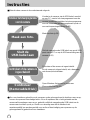 2
2
-
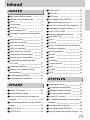 3
3
-
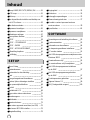 4
4
-
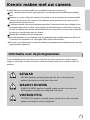 5
5
-
 6
6
-
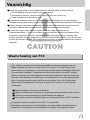 7
7
-
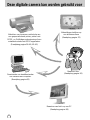 8
8
-
 9
9
-
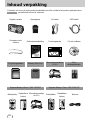 10
10
-
 11
11
-
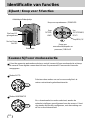 12
12
-
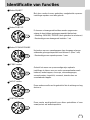 13
13
-
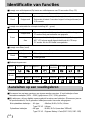 14
14
-
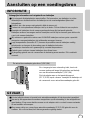 15
15
-
 16
16
-
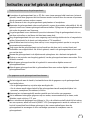 17
17
-
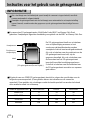 18
18
-
 19
19
-
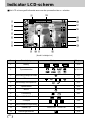 20
20
-
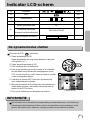 21
21
-
 22
22
-
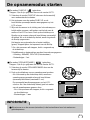 23
23
-
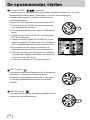 24
24
-
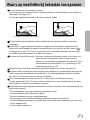 25
25
-
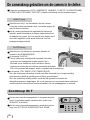 26
26
-
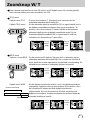 27
27
-
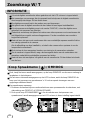 28
28
-
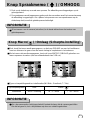 29
29
-
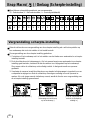 30
30
-
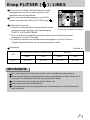 31
31
-
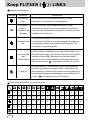 32
32
-
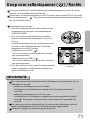 33
33
-
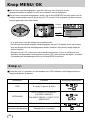 34
34
-
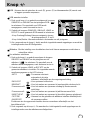 35
35
-
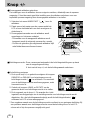 36
36
-
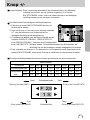 37
37
-
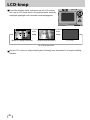 38
38
-
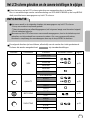 39
39
-
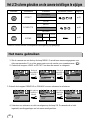 40
40
-
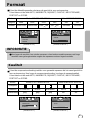 41
41
-
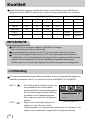 42
42
-
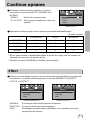 43
43
-
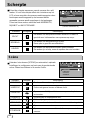 44
44
-
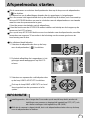 45
45
-
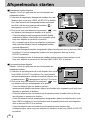 46
46
-
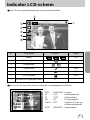 47
47
-
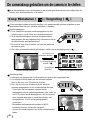 48
48
-
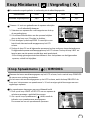 49
49
-
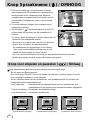 50
50
-
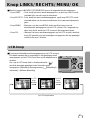 51
51
-
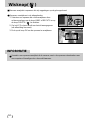 52
52
-
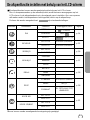 53
53
-
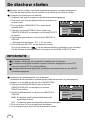 54
54
-
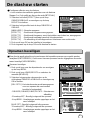 55
55
-
 56
56
-
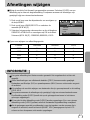 57
57
-
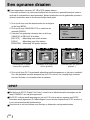 58
58
-
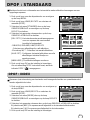 59
59
-
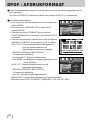 60
60
-
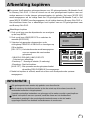 61
61
-
 62
62
-
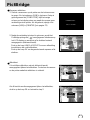 63
63
-
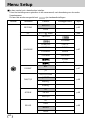 64
64
-
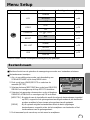 65
65
-
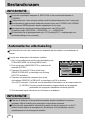 66
66
-
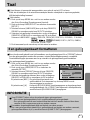 67
67
-
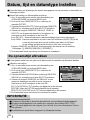 68
68
-
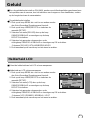 69
69
-
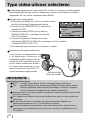 70
70
-
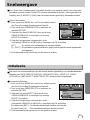 71
71
-
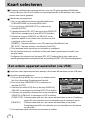 72
72
-
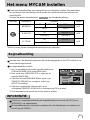 73
73
-
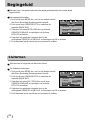 74
74
-
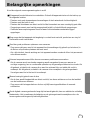 75
75
-
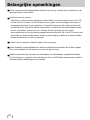 76
76
-
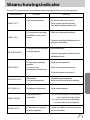 77
77
-
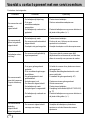 78
78
-
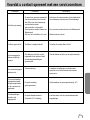 79
79
-
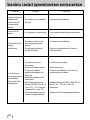 80
80
-
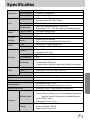 81
81
-
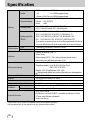 82
82
-
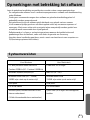 83
83
-
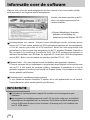 84
84
-
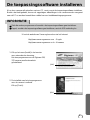 85
85
-
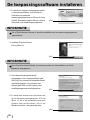 86
86
-
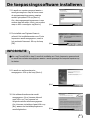 87
87
-
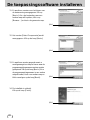 88
88
-
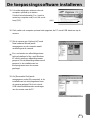 89
89
-
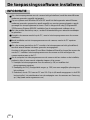 90
90
-
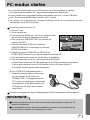 91
91
-
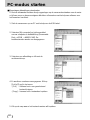 92
92
-
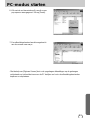 93
93
-
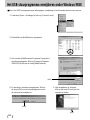 94
94
-
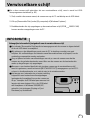 95
95
-
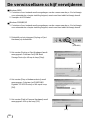 96
96
-
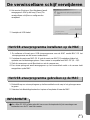 97
97
-
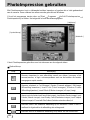 98
98
-
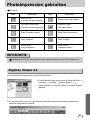 99
99
-
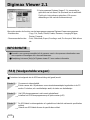 100
100
-
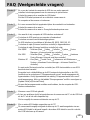 101
101
-
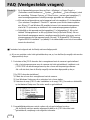 102
102
-
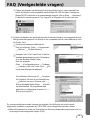 103
103
-
 104
104
Gerelateerde papieren
-
Samsung DIGIMAX CYBER530 Handleiding
-
Samsung DIGIMAX V10 Handleiding
-
Samsung DIGIMAX 401 Handleiding
-
Samsung DIGIMAX 202 Handleiding
-
Samsung DIGIMAX A6 Handleiding
-
Samsung DIGIMAX A5 Handleiding
-
Samsung DIGIMAX A7 Handleiding
-
Samsung KENOX A5 Handleiding
-
Samsung Digimax V 800 Handleiding
-
Samsung Digimax V70 Handleiding